Page 1
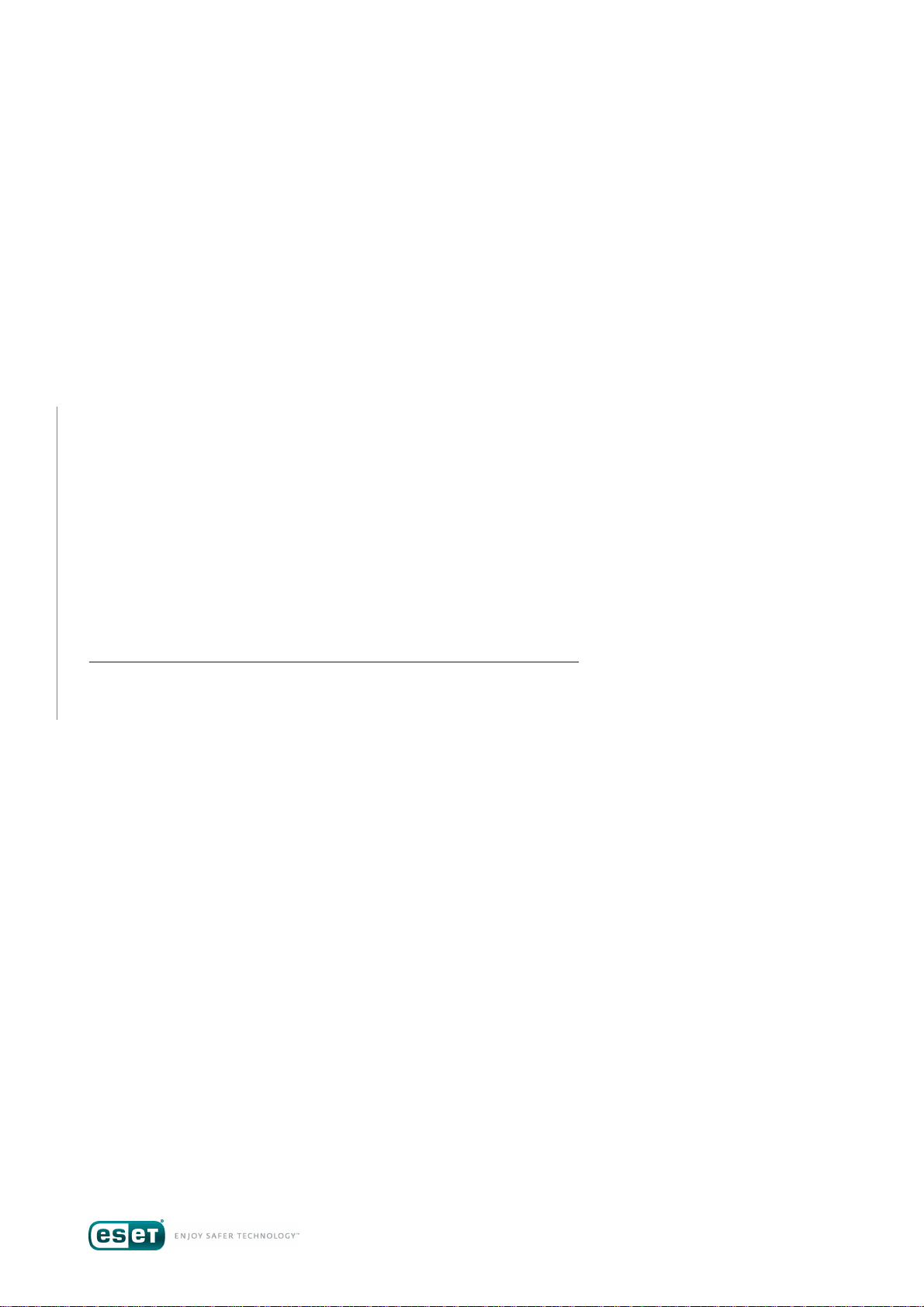
ESET SECURITY
POUR MICROSOFT SHAREPOINT SERVER
Manuel d'installation et guide de l'utilisateur
Microsoft® Windows® Server 2003 / 2003 R2 / 2008 / 2008 R2 / 2012 / 2012 R2 / 2016
Cli quez ici pour affiche r la version de l'aide en ligne de ce document
Page 2
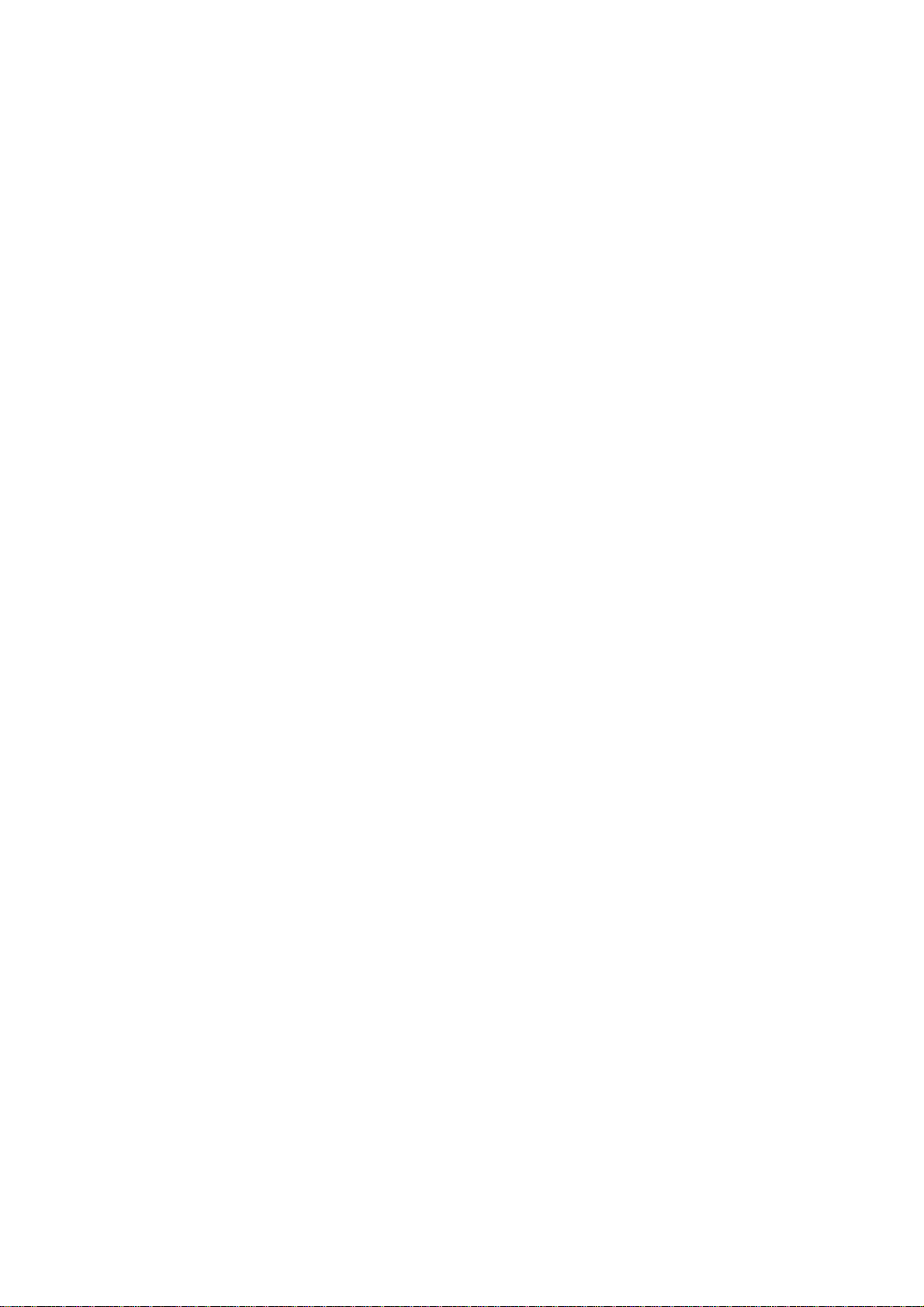
ESET SECURITY
Copyright © 2017 ESET, spol. s r.o.
ESET S ecuri ty fo r Micros oft Sha rePo in t a é té d éve l op pé pa r ESET, s pol . s r.o.
Pou r pl us d' informa tions , vis itez www.eset.com.
Tou s droits rés ervés . Aucun e pa rti e de cette d ocumenta tion ne peut être reprodu ite ,
s tocké e da ns un sys tè me d'a rchi vage o u tra ns mi se s ous qu el qu e forme o u par
qu el que moye n qu e ce so it, él ectroni que, mécani qu e, ph otoco pi e, enre gistrement,
nu méri sa tion ou a utre , s ans l 'a utori s ati on é crite d e l'aute ur.
ESET, s po l. s r.o. se ré se rve l e droi t d e mod ifi er l es a ppl ication s dé cri tes s a ns préa vis .
Se rvi ce cli en t : www.e se t.com/sup port
RÉV. 10/07/2017
Page 3
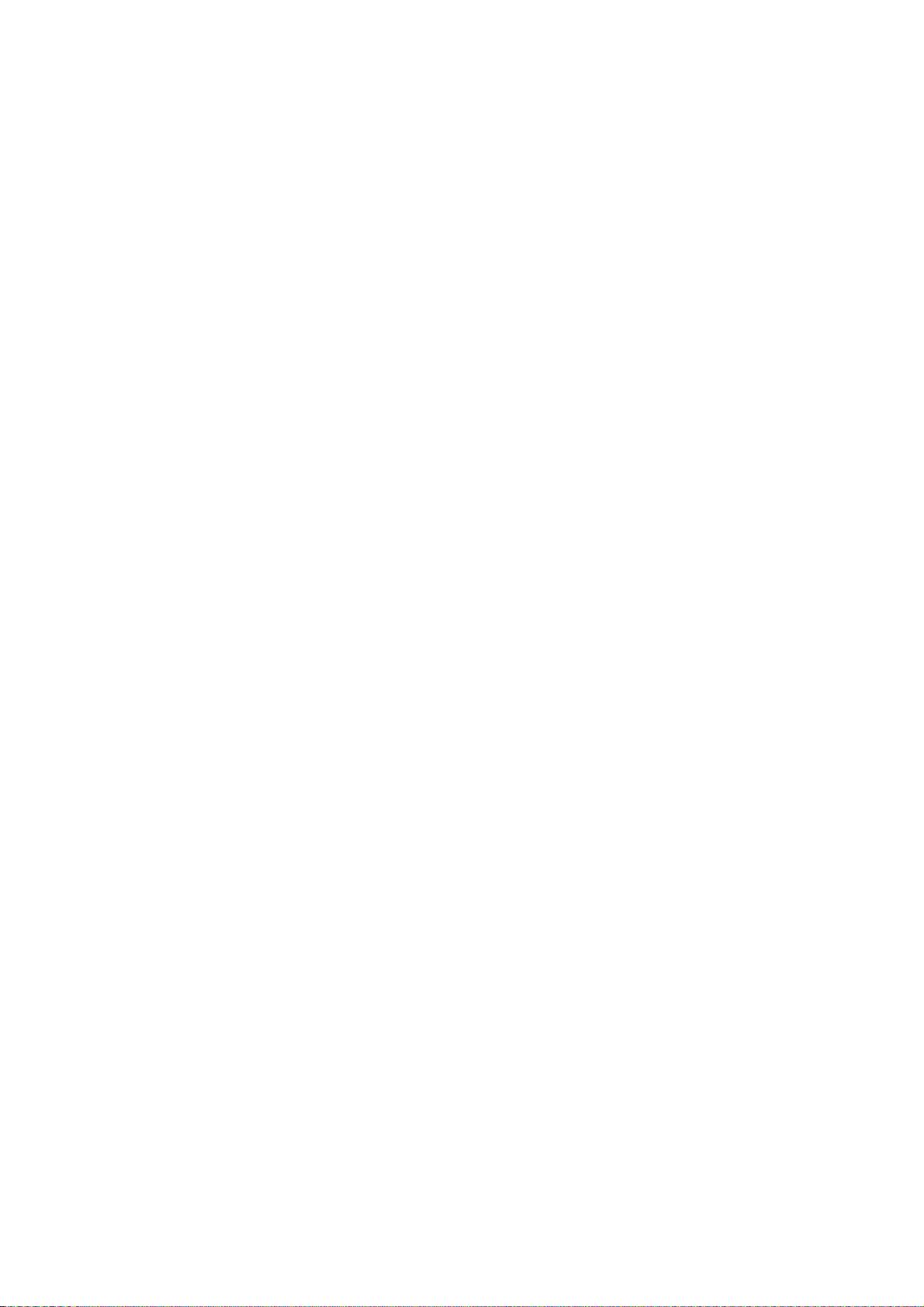
Table des
.......................................................6Introduction1.
....................................................................................................7Nouveautés1.1
....................................................................................................7Pages d'aide1.2
.......................................................9Configuration systè me requise2.
.......................................................10Types de protection SharePoint3.
....................................................................................................10Intégration à SharePoint3.1
3.1.1
3.1.2
..............................................................................10Fil tre à l'a ccè s
..............................................................................11Anal yse de ba s e d e donné es à l a dem ande
.......................................................13Interface utilisateur4.
.......................................................15Gérés via ESET Remote Administrator5.
....................................................................................................16Mode de remplacement5.1
.......................................................20Déploiement6.
Déploieme nt d'une batte rie de
6.1
....................................................................................................20
serveurs SharePoint
Installation dans un environne ment de
6.2
....................................................................................................21
cluster
....................................................................................................21Installation6.3
6.3.1
6.3.1.1
6.3.2
6.3.3
6.3.4
6.3.5
6.3.5.1
6.3.5.2
Étap es d'ins ta lla ti on d 'ESET Sec urit y for Micros oft
..............................................................................22
SharePoint
..................................................................................25Ins tal la tion via la li gne de comm ande
..............................................................................27Étap es a prè s l'in sta ll ati on
..............................................................................28Termi nal s erve r
..............................................................................28ESET AV Remove r
..............................................................................29Mise à nivea u vers u ne vers ion pl us réc ente
..................................................................................29Mise à ni vea u via ERA
..................................................................................33Mise à ni vea u via ESET Clus te r
.......................................................37Guide du débutant7.
....................................................................................................37Supervision7.1
7.1.1
....................................................................................................42Fichiers journaux7.2
7.2.1
....................................................................................................45Analyse7.3
7.3.1
....................................................................................................49Mise à jour7.4
7.4.1
7.4.2
....................................................................................................55Configuration7.5
7.5.1
7.5.2
7.5.3
7.5.4
....................................................................................................61Outils7.6
7.6.1
7.6.2
7.6.2.1
..............................................................................40État
..............................................................................44Jou rnal d’ ana lys e
..............................................................................47Anal yse Hype r-V
..............................................................................51Configura ti on de la mi se à j our de la ba se d es vir us
..............................................................................54Configura ti on du s erv eur proxy pour le s mis es à jour
..............................................................................56Serveur
..............................................................................57Ordinateur
..............................................................................59Outils
..............................................................................60Impor ter et e xporte r l es pa ra mè tre s
..............................................................................62Proc es sus e n c ours
..............................................................................64Rega rder l'a ctiv ité
..................................................................................65Séle cti on d e la pé riode
7.6.3
7.6.4
7.6.4.1
7.6.4.2
7.6.4.3
7.6.4.4
7.6.5
7.6.5.1
7.6.5.2
7.6.5.3
7.6.6
7.6.6.1
7.6.6.2
7.6.6.2.1
7.6.6.2.1.1
7.6.6.2.2
7.6.6.2.2.1
7.6.6.2.2.2
7.6.6.2.2.1
7.6.6.2.2.3
7.6.6.2.3
7.6.6.2.4
7.6.6.2.4.1
7.6.6.2.4.2
7.6.6.2.4.3
7.6.6.2.5
7.6.7
7.6.8
7.6.8.1
7.6.9
7.6.9.1
7.6.9.2
7.6.9.3
7.6.9.4
7.6.9.5
7.6.10
....................................................................................................102Aide et assistance7.7
7.7.1
7.7.1.1
7.7.1.2
7.7.1.3
7.7.1.4
7.7.1.5
7.7.2
7.7.3
7.7.4
7.7.5
7.7.5.1
7.7.5.2
7.7.5.3
..............................................................................65Sta tis tiq ues de pr otec tion
..............................................................................66Cluster
..................................................................................67Assi st ant Cl uste r - pa ge 1
..................................................................................69Assi st ant Cl uste r - pa ge 2
..................................................................................70Assi st ant Cl uste r - pa ge 3
..................................................................................72Assi st ant Cl uste r - pa ge 4
..............................................................................75Shel l ESET
..................................................................................77Utilisation
..................................................................................81Commandes
..................................................................................83Fichi ers d e c omma nde s/sc ript s
..............................................................................84ESET SysIns pe ctor
..................................................................................85Crée r un i nst anta né du s tat ut de l'ordi nat eur
..................................................................................85ESET Sys Ins pec tor
........................................................................85Intro ducti on à ESET SysIns pe ctor
........................................................................85Déma rra ge d'ESET Sys Ins pect or
........................................................................86Inte rface ut ili sa te ur e t util is ati on de l'app lic ati on
........................................................................86Contrô les d u p rogram me
........................................................................88Navi gati on d ans ESET Sys Insp ect or
........................................................................89Rac courci s cl avi er
........................................................................90Comparer
........................................................................91Par amè t res de l a lign e d e comma nde
........................................................................92Scrip t d e s er vice
........................................................................92Créa tio n d 'un s crip t de s erv ice
........................................................................92Struct ure du sc ript de s ervi ce
........................................................................95Exécut ion des scri pts de s erv ice s
........................................................................95FAQ
..............................................................................97ESET SysRes cue L ive
..............................................................................97Planificateur
..................................................................................98Pla nific ate ur - Ajout er une tâ che
..............................................................................99Soume ttre l es éc han til lons p our ana lys e
..................................................................................100Fic hier s usp ect
..................................................................................100Sit e s us pec t
..................................................................................100Fic hier fau x po si tif
..................................................................................101Sit e fa ux pos itif
..................................................................................101Autre
..............................................................................101Quarantaine
..............................................................................103Procédures
Comme nt met tre à jou r ESET Sec urit y for Micros oft
..................................................................................103
SharePoint
Comme nt ac tive r ESET Sec urity for Micros oft
..................................................................................104
SharePoint
..................................................................................104Comm ent cré er une tâ che da ns l e Pla nific ate ur
Comme nt progra mmer une t âc he d'ana lys e (toute s
..................................................................................105
le s 24 heu res )
..................................................................................106Comm ent él imi ner un virus d e votre s erve ur
..............................................................................106Envoye r u ne dema nde d 'ass is ta nce
..............................................................................106Out il de net toya ge s pé cia li sé ESET
..............................................................................107À propo s d'ESET Se curi ty for Micros oft Shar ePoi nt
..............................................................................108Act ivat ion du produ it
..................................................................................109Enregistrement
..................................................................................109Acti vati on de Secu rity Admin
..................................................................................109Éche c de l 'act ivat ion
Page 4
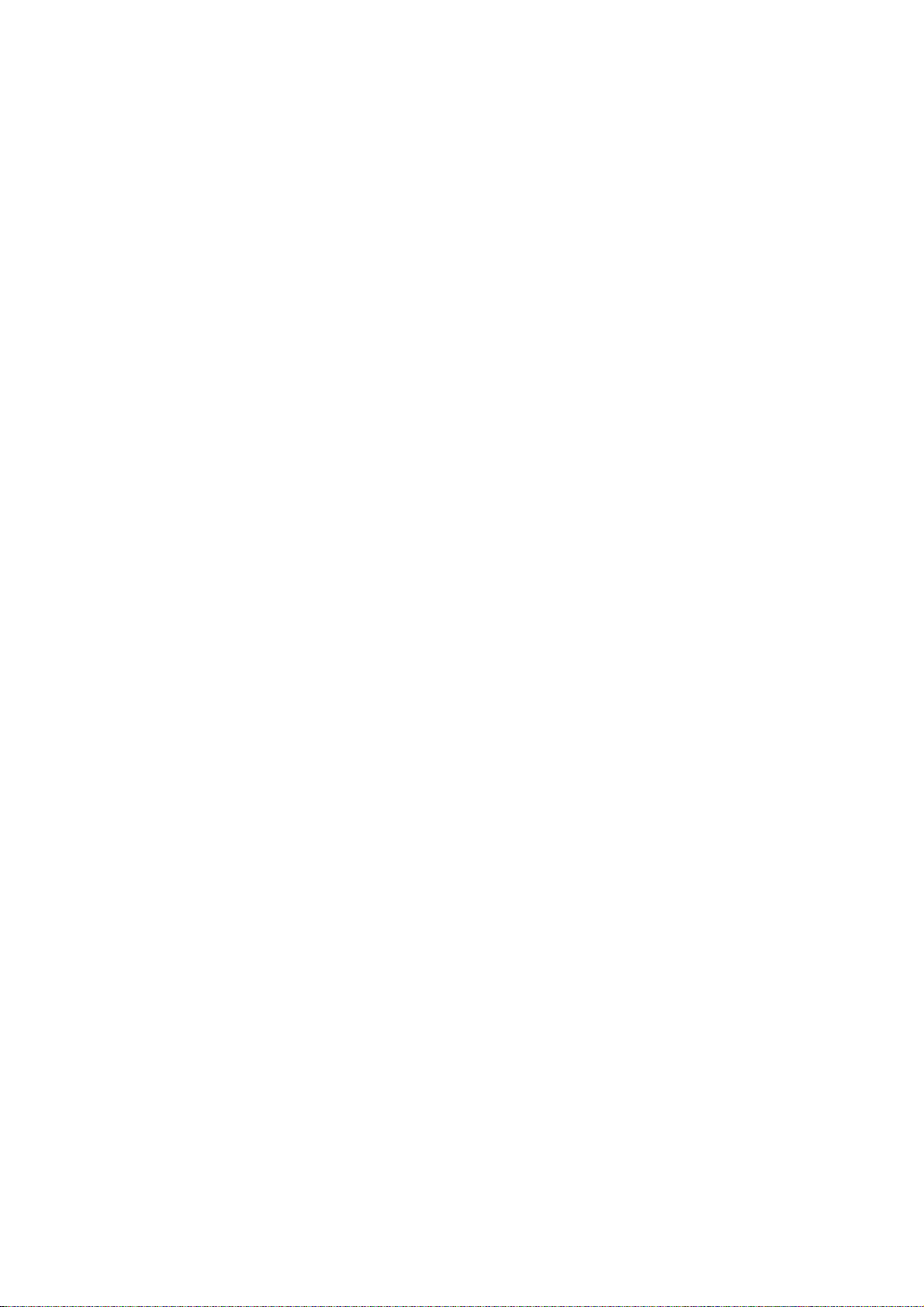
7.7.5.4
7.7.5.5
7.7.5.6
Utilisation d'ESET Security for Microsoft
8.
SharePoint
..................................................................................109Licence
..................................................................................110Progre ss ion de l 'acti vat ion
..................................................................................110Acti vati on réus si e
.......................................................111
....................................................................................................111Serveur8.1
8.1.1
8.1.1.1
8.1.2
8.1.2.1
8.1.2.1.1
8.1.3
8.1.3.1
8.1.3.1.1
8.1.3.1.1.1
8.1.3.1.1.2
..............................................................................112Fil tre à l 'accè s
..................................................................................113Antivi rus e t a nti spyw are
..............................................................................114Anal yse de b as e de donné es à l a de mand e
..................................................................................114Cib les d 'ana lyse d e bas e de donn ées à la de man de
........................................................................116Antivi rus e t a nti spywa re
..............................................................................116Rè gles
..................................................................................116Li ste de s rè gle s
........................................................................117Ass is tan t Rè gl e
........................................................................117Condi tio n de r è gle
........................................................................119Actio n de r è gle
....................................................................................................120Ordinateur8.2
8.2.1
8.2.2
8.2.3
8.2.4
8.2.5
8.2.5.1
8.2.5.1.1
8.2.5.2
8.2.5.2.1
8.2.5.2.2
8.2.5.2.3
8.2.5.2.4
8.2.5.2.5
8.2.5.2.6
8.2.5.2.7
8.2.5.2.8
8.2.5.2.9
8.2.6
8.2.6.1
8.2.6.2
8.2.6.3
8.2.6.4
8.2.6.5
8.2.6.6
8.2.7
8.2.8
8.2.8.1
8.2.9
8.2.10
8.2.11
8.2.11.1
8.2.11.1.1
..............................................................................120Une in filtra ti on e st dé tec tée
..............................................................................121Excl usi ons de s proce ss us
..............................................................................122Excl usi ons a utoma tiq ues
..............................................................................122Ca che lo cal pa rta gé
..............................................................................123Pro tect ion en te mps ré el du sys tè me de fic hie rs
..................................................................................124Exclusions
........................................................................125Forma t d'excl usi on
..................................................................................126Pa ram è tres Thr eat Sens e
........................................................................129Exten sio ns de fich ier ex clue s de l'a nal yse
........................................................................129Autre s para mè tr es Threa tSe nse
........................................................................130Nive aux de ne ttoya ge
Quand fau t-il modi fier la c onfigura tion de l a
........................................................................130
prot ecti on en tem ps rée l
........................................................................130Véri ficat ion de la prote cti on e n t emps réel
Que faire s i la pr otec tion en te mps ré el ne fonc tionn e
........................................................................131
pas ?
........................................................................131Soumission
........................................................................131Statistiques
........................................................................132Fich ier s sus pec ts
Anal yse d'ordi na teur à l a dema nde e t a na lys e
..............................................................................133
Hyper-V
..................................................................................134Anal yse pe rso nna lis ée e t l anc eur d'an alys es H yper-V
..................................................................................136Progre ss ion de l 'ana lys e
..................................................................................137Ges ti onna ire de pro fils
..................................................................................138Cib les à ana lys er
..................................................................................138Opti on d 'ana lyse a va ncée
..................................................................................139Sus pend re une an al yse pl ani fiée
..............................................................................139Anal yse e n c as d ’ina cti vité
..............................................................................139Anal yse a u déma rra ge
..................................................................................139Véri fica tion a utoma ti que des fi chie rs de dé marr age
..............................................................................140Suppo rts a movib les
..............................................................................140Pro tect ion des docum ents
..............................................................................141HIPS
..................................................................................143Rè gle s HIPS
........................................................................144Pa ram è tres d e rè gle HIPS
8.2.11.2
8.2.11.2.1
....................................................................................................146Mise à jour8.3
8.3.1
8.3.2
8.3.3
8.3.4
8.3.5
8.3.5.1
8.3.5.2
8.3.5.3
8.3.6
....................................................................................................158Internet et messagerie8.4
8.4.1
8.4.1.1
8.4.1.2
8.4.1.3
8.4.2
8.4.2.1
8.4.2.2
8.4.3
8.4.3.1
8.4.3.2
8.4.3.3
8.4.3.4
8.4.3.5
8.4.3.6
8.4.4
8.4.4.1
8.4.4.2
8.4.4.2.1
8.4.4.2.2
8.4.5
....................................................................................................171Contrôle de périphérique8.5
8.5.1
8.5.2
8.5.3
8.5.4
....................................................................................................176Outils8.6
8.6.1
8.6.1.1
8.6.2
8.6.3
8.6.4
8.6.5
8.6.5.1
8.6.5.2
8.6.6
8.6.7
8.6.7.1
8.6.7.2
..................................................................................146Configu rati on ava ncé e
........................................................................146Pil ote s dont le c harge ment e st touj ours a utor isé
..............................................................................149Res ta ura tion de s mis es à j our
..............................................................................150Mode de mi se à j our
..............................................................................151Prox y HTTP
..............................................................................152Se conn ect er au res ea u loca l en ta nt que
..............................................................................153Miroir
..................................................................................155Mis e à jour à pa rti r du mi roir
..................................................................................157Fic hier s miroi r
Dép anna ge des p roblè mes de mi se à j our depu is le
..................................................................................157
miroir
..............................................................................157Comm ent cré er des t âch es de mi se à j our
..............................................................................158Fil tra ge d es prot ocol es
..................................................................................158Appli ca tions excl ues
..................................................................................159Adres se s IP exc lue s
..................................................................................159Int erne t e t cli ents d e mes sa geri e
..............................................................................159SSL/TLS
..................................................................................161Comm unic ati on SSL c hiffrée
..................................................................................161Li ste de s ce rtific at s connu s
..............................................................................163Prot ect ion du cli ent de me ss age rie
..................................................................................163Prot ocol es de me ss age rie
..................................................................................164Aler tes e t n otific at ions
..................................................................................165Ba rre d'outil s MS Outl ook
..................................................................................165Ba rre d'outil s Outlo ok Expr ess et Wind ows Mai l
..................................................................................165Boît e de dia logue d e c onfirma ti on
..................................................................................165Anal yse r à nouvea u le s mes sa ges
..............................................................................166Prot ect ion de l’ acc è s Web
..................................................................................166Général
..................................................................................167Ges ti on d es a dres se s URL
........................................................................167Crée r une li ste
........................................................................169Lis te d’ adre ss es
..............................................................................170Prot ect ion an tiha me çonna ge
..............................................................................172Édite ur de rè gle s de cont rôle de p érip héri que
..............................................................................173Ajout de rè gl es de co ntrôl e de péri phé rique
..............................................................................175Pé riphé riq ues dé tec tés
..............................................................................175Group e de péri phé rique s
..............................................................................176ESET Live Grid
..................................................................................178Fil tre d’e xcl usi on
..............................................................................179Quarantaine
..............................................................................179Microsoft Windows Update
..............................................................................179ESET CMD
..............................................................................181Fourn iss eu r WMI
..................................................................................181Donn ées fournie s
..................................................................................185Accè s a ux donné es four nies
..............................................................................185Cib les à ana lys er ERA
..............................................................................186Fic hier s journ aux
..................................................................................188Fil tra ge d es jou rnau x
..................................................................................188Rec herc her da ns le jo urna l
Page 5
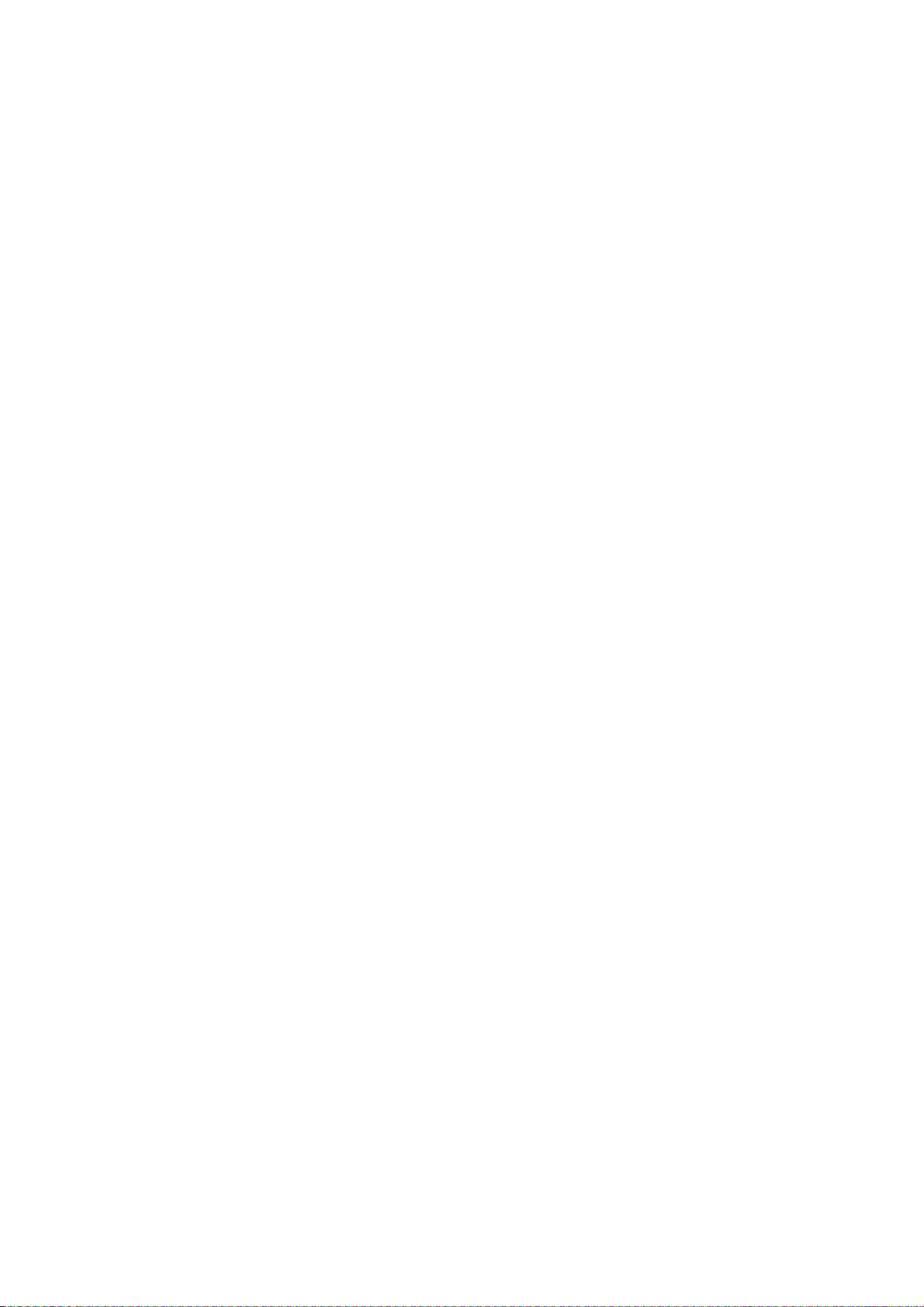
Table des
8.6.8
8.6.9
8.6.9.1
8.6.10
8.6.11
8.6.12
8.6.13
....................................................................................................195Inter face utilisateur8.7
8.7.1
8.7.2
8.7.2.1
8.7.2.2
8.7.2.3
8.7.3
8.7.4
8.7.5
8.7.6
8.7.6.1
8.7.6.2
8.7.7
8.7.7.1
8.7.8
..............................................................................189Ser veur proxy
..............................................................................191Noti fica tion s par e-ma il
..................................................................................192Forma t des m ess a ges
..............................................................................192Mode de pré se nta tion
..............................................................................193Diagnostics
..............................................................................193Ser vice cl ien t
..............................................................................194Cluster
..............................................................................197Aler tes e t notifi cat ions
..............................................................................198Confi gurati on de l’a ccè s
..................................................................................199Prot ect ion des para mè tre s
..................................................................................200Mot de pas se
..................................................................................200Configu rati on du mot de pas s e
..............................................................................200Aide
..............................................................................200She ll ESET
Dés ac tiva ti on d e l'inte rface u til isa te ur gra phi que s ur
..............................................................................201
Termi nal Se rver
..............................................................................201Éta ts et me ss age s dés ac tivé s
..................................................................................201Mes sa ges de co nfirma tion
..................................................................................202Pa ram è tres d es é tat s d'appl ica ti on
..............................................................................203Icô ne dan s la pa rti e sys tè me de l a barr e des tâ che s
..................................................................................204Dé sa cti ver la pro tect ion
..............................................................................204Menu con text uel
9.1.7
9.1.8
9.1.9
9.1.10
9.1.11
9.1.12
9.1.13
....................................................................................................214Adresse électronique9.2
9.2.1
9.2.2
9.2.3
..............................................................................213Botnet
..............................................................................213Rançongiciels
..............................................................................213Compresseurs
..............................................................................213Blo queur d'ex ploi t
..............................................................................213Sca nne r de mé moi re ava ncé
..............................................................................214Appli ca tion s pote ntie lle men t d ange reus es
..............................................................................214Appli ca tion s pote ntie lle men t i ndé sir abl es
..............................................................................215Publicités
..............................................................................215Canulars
..............................................................................215Hameçonnage
Rétablir tous les paramètre s de cette
8.8
....................................................................................................205
section
....................................................................................................205Rétablir les paramè tr es par défaut8.9
....................................................................................................205Planificateur8.10
8.10.1
8.10.2
8.10.3
8.10.4
8.10.5
8.10.6
8.10.7
8.10.8
8.10.9
8.10.10
..............................................................................206Dé tai ls de l a tâ che
..............................................................................207Pl ani fica tion de l a tâc he - Une fois
..............................................................................207Pl ani fica tion de l a tâc he
..............................................................................207Pl ani fica tion de l a tâc he - Quoti die nnem ent
..............................................................................207Pl ani fica tion de l a tâc he - He bdoma da irem ent
Pla ni ficat ion de la t âc he - Dé cle nché e par un
..............................................................................207
événement
..............................................................................207Dé tai ls de l a tâ che - Exé cute r l 'appl ica tio n
..............................................................................208Tâc he ignoré e
..............................................................................208Aperç u d es tâ che s pla nifi ées
..............................................................................208Pro fils de mi se à j our
....................................................................................................209Quarantaine8.11
8.11.1
8.11.2
8.11.3
..............................................................................209Mis e en qua rant ai ne de fichi ers
..............................................................................209Res ta ura tion de puis l a qua ra nta ine
..............................................................................209Soumi ss ion de fic hie rs de qua ran tai ne
....................................................................................................209Mises à jour du systè me d'exploitation8.12
....................................................................................................210Types d'infiltrations9.1
9.1.1
9.1.2
9.1.3
9.1.4
9.1.5
9.1.6
.......................................................210Glossaire9.
..............................................................................210Virus
..............................................................................211Vers
..............................................................................211Che vaux de Troi e
..............................................................................212Rootkits
..............................................................................212Logi cie l publi cit ai re
..............................................................................212Logi cie ls e spi ons
Page 6
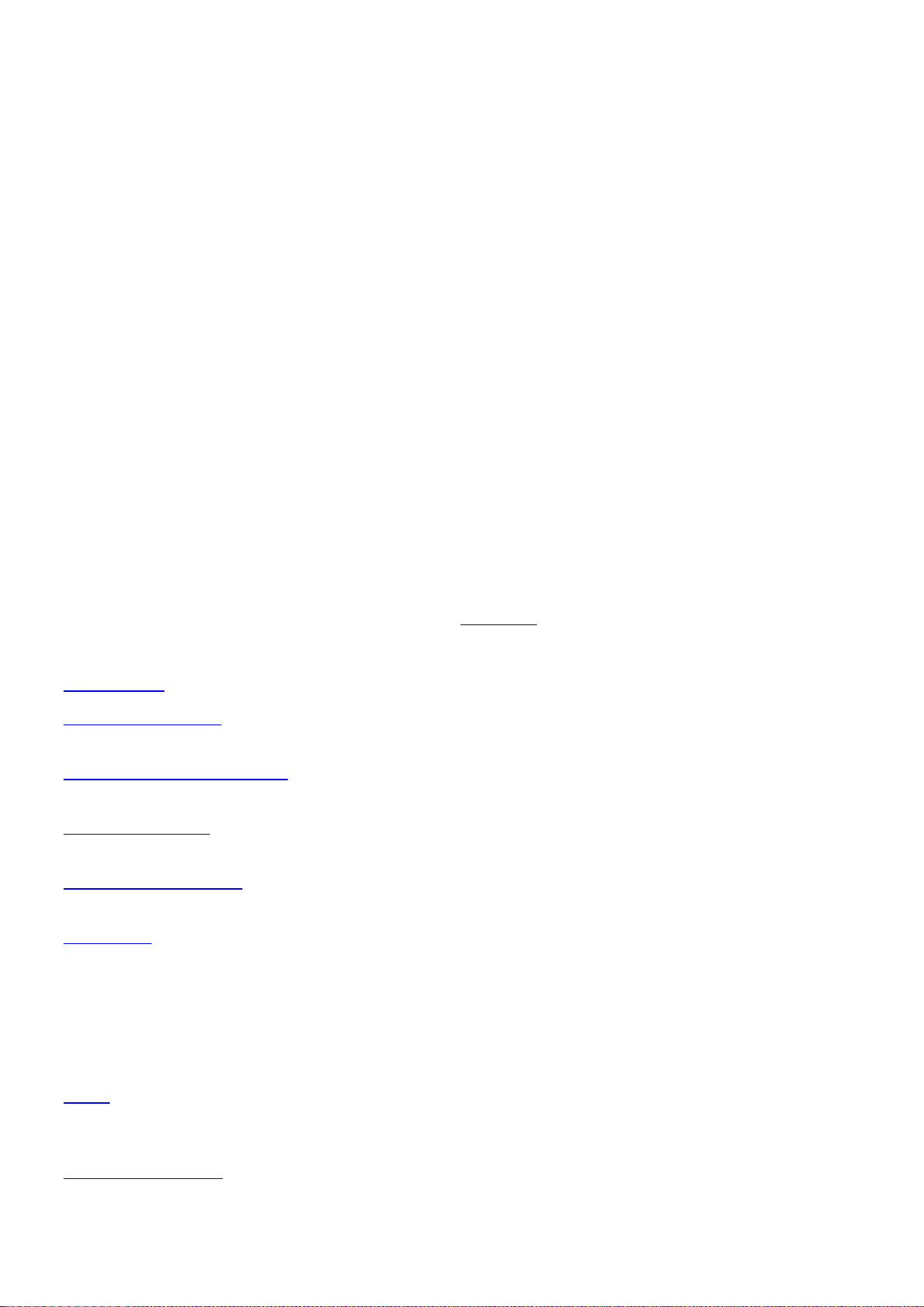
1. Introduction
ESET Security for Mi crosoft SharePoint e st une sol ution intégrée, conçue tout particuliè rement pour l a famille de
produits Microsoft SharePoint s'exécutant sur Microsoft Windows Server en version autonome ou dans une
configuration de batterie de se rveurs. Ell e offre une protection robuste et e fficace contre dive rs types de logicie ls
malve illants, virus e t autres infi ltrations. ESET Security for Microsoft SharePoint protè ge les fichiers stockés dans la
base de données de conte nu ShareP oint. Les f ichiers fournis par l 'util isateur et stockés dans l es bibl iothè ques de
documents, l es bibliothè ques de ressources et les pages Wiki, ainsi que les pages ASP, les scripts (JavaScript) et les
images qui constituent le site SharePoint sont protégés.
ESET Security for Mi crosoft SharePoint protè ge l e contenu :
· par f iltrage pendant l'accè s aux fi chiers (fil tre lors de l'accès) ;
· à l 'aide d'une analyse de base de donnée s à la de mande (analyse à l a demande) .
Le filtre à l 'accès est exé cuté selon les besoins de SharePoint. Le comportement du filtre e st légè rement diff érent
sel on la version de SharePoint utilisée (2010 par rapport à 2007). En rè gle géné rale, le fil tre à l'accè s est exé cuté
lorsqu'un fichier fait l'obje t d'un premier accè s et que le résultat de l'analyse est mis en cache jusqu'à ce que la base
des virus soit modifi ée ou qu'un certain temps se soit écoulé.
L'analyse à la de mande analyse de maniè re hiérarchique tous l es fichiers e t répe rtoires d'un si te Web sél ectionnés
par l 'administrateur. L'accè s aux f ichiers est effe ctué selon le modè le obje t SharePoint ( basé sur .NET), qui donne
une vue unifiée de l'ense mble du contenu stocké dans une batterie de serveurs SharePoint e t résume la
technologie de serveur de base de données utilisée.
Le filtre à l 'accès et l'analyse à l a demande appliquent les é léments suivants :
· Protection anti virus et anti spyware
· Rè gles dé fini es par l 'utili sateur avec d iffé rents types of conditions
Voi ci quel ques-une s de s principales fonctionnalité s d'ESET Security for Microsoft SharePoint :
· Filtre à l 'accè s : protection des fichie rs qui applique un fil tre lors de l'accè s aux fi chiers.
· Analyse à la demande : protection des fichie rs grâce à une analyse de la base de donnée s qui est l ancée par
l'util isateur ou dont l 'exécuti on est planifié e.
· Rè gles défi nies par l'utili sateur : permettent aux administrateurs de crée r et de gérer des règles personnalisées
pour le filtrage des fichiers grâce à la défi nition de conditions e t d'actions à exécuter sur l es f ichiers fil trés.
· Analyse du stockage : analyse tous les dossiers partagés sur le serveur l ocal. Vous pouvez sél ectionner facile ment
pour l'analyse unique ment l es données util isateur stockées sur l e serveur de fi chi ers.
· Exclusions automatiques : déte ction e t exclusi on automatiques des applications et des fichiers du serveur
esse ntiels afin de garantir un fonctionnement sans problè me.
· ESET Cluster : l es produi ts se rveur ESET peuve nt communi quer l es uns ave c les autres et échanger des données
(confi guration et notifications, par ex emple ), ai nsi que synchronise r les donnée s nécessaires pour le
fonctionnement correct d'un groupe d'instances de produit. Le produit bénéf icie ainsi de la mê me configuration
dans tout le cluster. ESET Security for Microsoft SharePoint prend en charge les clusters de basculement Windows
ou d'équil ibrage de la charge ré seau. Vous pouvez égale ment ajouter manuell ement des membres ESET Cluster
sans Cluster Windows spécifique . Les clusters ESET Cluster fonctionne nt dans les envi ronnements de domaine et
de groupe de travail.
· eShell (ESET Sh el l) : interface à l igne de commande qui offre aux utilisateurs expé rime ntés et aux
admini strateurs des options pl us compl è tes pour gérer les produi ts serve ur ESET. eShel l est désormais disponi ble
en version 2.0
· Fournisseur WMI ESET : permet aux administrateurs de surveil ler les produits ESET à distance dans
l'environne ment d'entreprise à l'aide d'une application ou d'un outil compatible avec WMI. Il existe de nombreux
outil s de ce type : scripts PowerShe ll , scripts VB ou applications de supervision d'entreprise tierces tell es que
SCOM, Nagios, etc.
6
Page 7
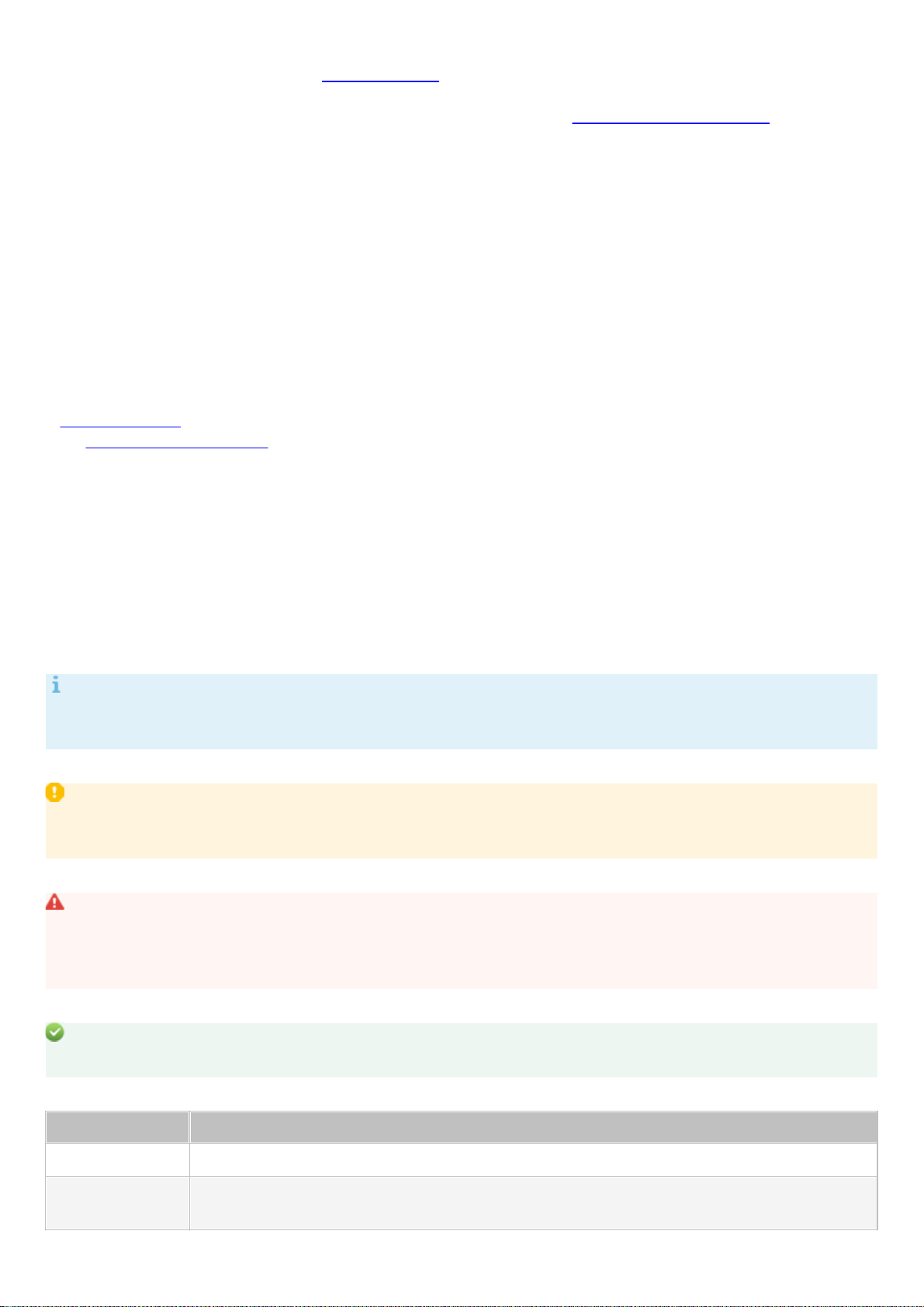
ESET Se curity for Microsoft SharePoi nt prend en charge la plupart des édi tions de Microsoft Windows Server 2003,
REMARQUE
Une remarque est une simple observation succincte. Bien que vous puissiez l 'ignorer, elle peut fournir des
inf ormations précieuses (fonctionnali tés spécifique s ou lie n ve rs une rubrique connexe , par exemple) .
IMPORTANT
Ces informations requiè rent votre attention et ne doive nt pas être ignorées. Les notes importantes
commprennent des informations importantes mais qui ne sont pas critiques.
AVERTISSEMENT
Informations criti ques qui requiè rent toute votre attention. Les avertissements ont pour but de vous empêcher
de commettre des erreurs préjudi ciabl es. Veuillez lire attentivement le texte des ave rtissements car i l fait
réfé rence à des paramè tres systè me trè s sensibl es ou à des actions présentant des risques.
EXEMPLE
Il s'agit d'un cas pratique dont l'obje ctif est de vous ai der à comprendre l'utili sation d'une fonction spécifique .
Convention
Signification
Gras
Noms des éléments de l'interface ( boutons d'option ou boîtes de dialogue, par ex emple ).
Italique
Espaces réservé s i ndiquant les i nformations que vous dev ez fournir. Par e xempl e, nom du
fichier ou chemin d'accès indique que vous deve z saisir un chemi n d'accè s ou un nom de fichie r.
2008 et 2012 en version autonome et dans les environnements à clusters. Vous pouvez gérer ESET Security for
Microsoft SharePoint à distance dans des réseaux de grande tail le grâce à ESET Remote Admini strator.
1.1 Nouveautés
Intégration des fonctionnal ités suivantes :
· Accélé ration significative de l'analyse de base de donnée s à la de mande grâce à l a mise en œ uvre du
téléchargement e t de l 'analyse des fichie rs en parall èle
· Prise en charge du clustering
· Exclusi ons pour l es processus (meilleure compatibil ité avec l es l ogiciel s tiers)
· Amél iorations de l'interface uti lisateur graphique
· Rè gles : mi se à jour du moteur des rè gle s
· Protection anti hameçonnage
· Optimi sation pour les envi ronne ments virtualisés
· Analyse Hyper-V : i l s'agit d'une nouvelle te chnol ogie qui permet d'analyser les disque s d'une machine virtuel le
sur Microsoft Hype r-V Server sans né cessiter le moindre agent sur cette machine virtuelle spécifi que.
1.2 Pages d'aide
Ce guide a pour objectif de vous aider à optimiser l'utili sation de ESET Security for Mi crosoft SharePoint. Pour
obteni r des i nformations sur une fenêtre du programme dans laquelle vous vous trouve z, appuyez simplement sur
la touche F1 du clavier. La page d'aide relative à la f enêtre actue lleme nt aff ichée apparaîtra.
Pour des questions de cohé rence et afin d'éviter toute confusion, la terminologie employée dans ce gui de est
basée sur les noms des paramè tres ESET Security for Microsoft SharePoint. Un ensemble uniforme de symboles est
égale ment utilisé pour souligne r des i nformations importantes.
7
Page 8
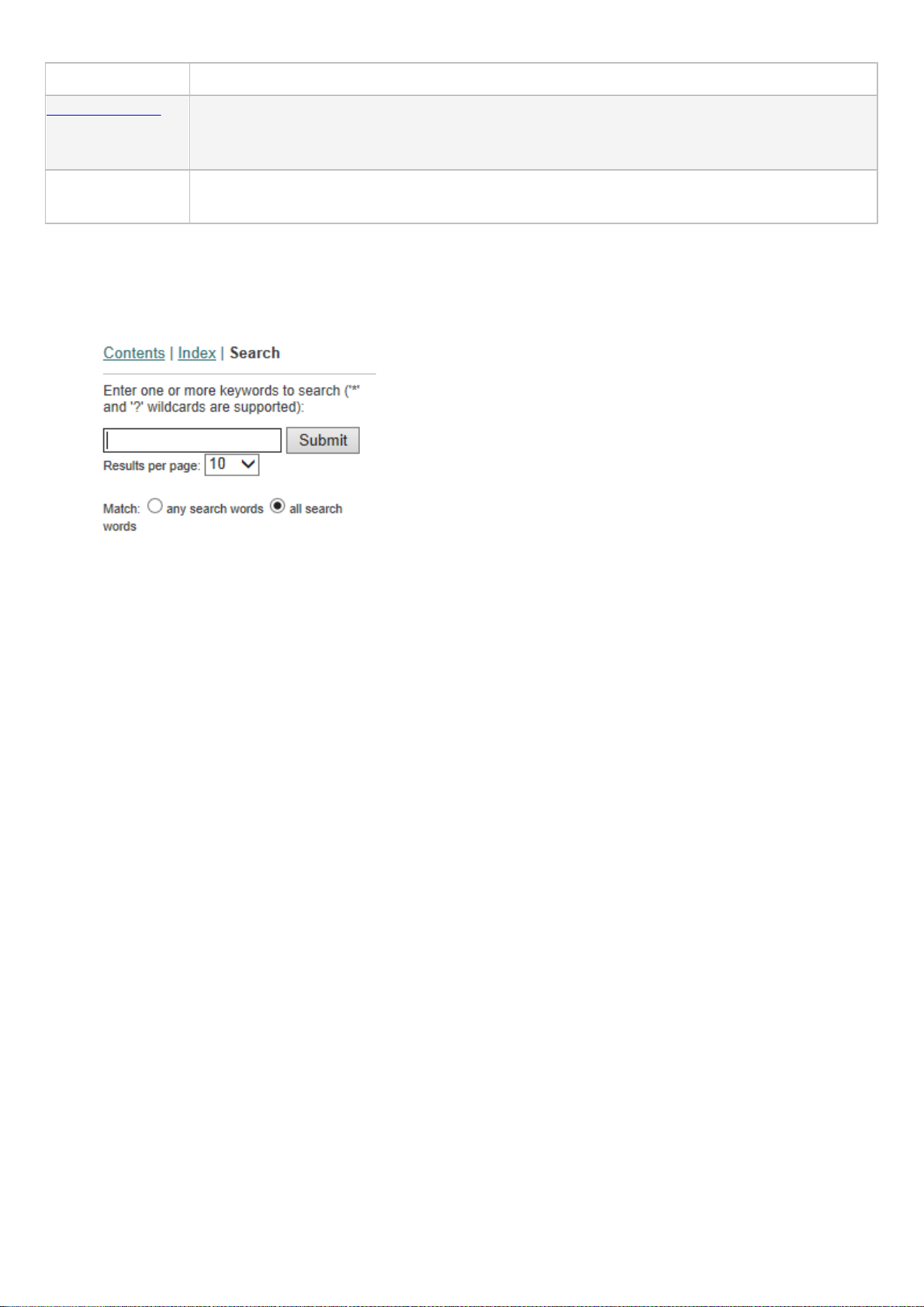
Courier New
Exempl es de code ou commandes.
Lien hy pertexte
Permet d'accéde r facilement et rapidement à des références croisées ou à de s adresse s
Interne t ex ternes. Les liens hypertexte sont mis en surbrillance en bleu et peuvent être
soulignés.
%ProgramFiles%
Répertoire systè me de Windows qui contient les programmes Windows et les autres
programmes installés.
· Les rubriques de ce guide sont divi sées en plusie urs chapitres et sous-chapitres. Vous trouverez des informations
perti nentes en parcourant le Sommaire des pages d'aide . V ous pouvez également utili ser l 'Index pour navigue r à
l'aide des mots-clé s ou util iser la Recherche en texte intégral.
ESET Security for Mi crosoft SharePoint permet de rechercher une rubrique dans les pages d'aide au moye n de motsclés ou en tapant des mots ou des expressions depui s le guide de l'utili sateur. La diffé rence entre ces deux
méthode s e st qu'un mot-clé peut être associé à des pages d'aide qui ne contiennent pas l e mot- clé précis dans le
texte. La recherche de mots e t expressions exami ne l e contenu de toutes les pages et affiche uniqueme nt les pages
contenant effe ctiveme nt le mot ou l 'expression en question.
· Vous pouvez publi er votre évaluation et/ou faire part de vos commentaires sur une rubrique spécifique de l'aide .
Pour ce faire, cl iquez sur le lie n W as this information helpful? ( Ces informations sont-elle s utiles ?) ou Rate this
article : (Évaluer cet article :) Helpful (Utile) / Not Helpful (Pas utile ) dans la base de connaissances ESET, sous la
page d'aide.
8
Page 9
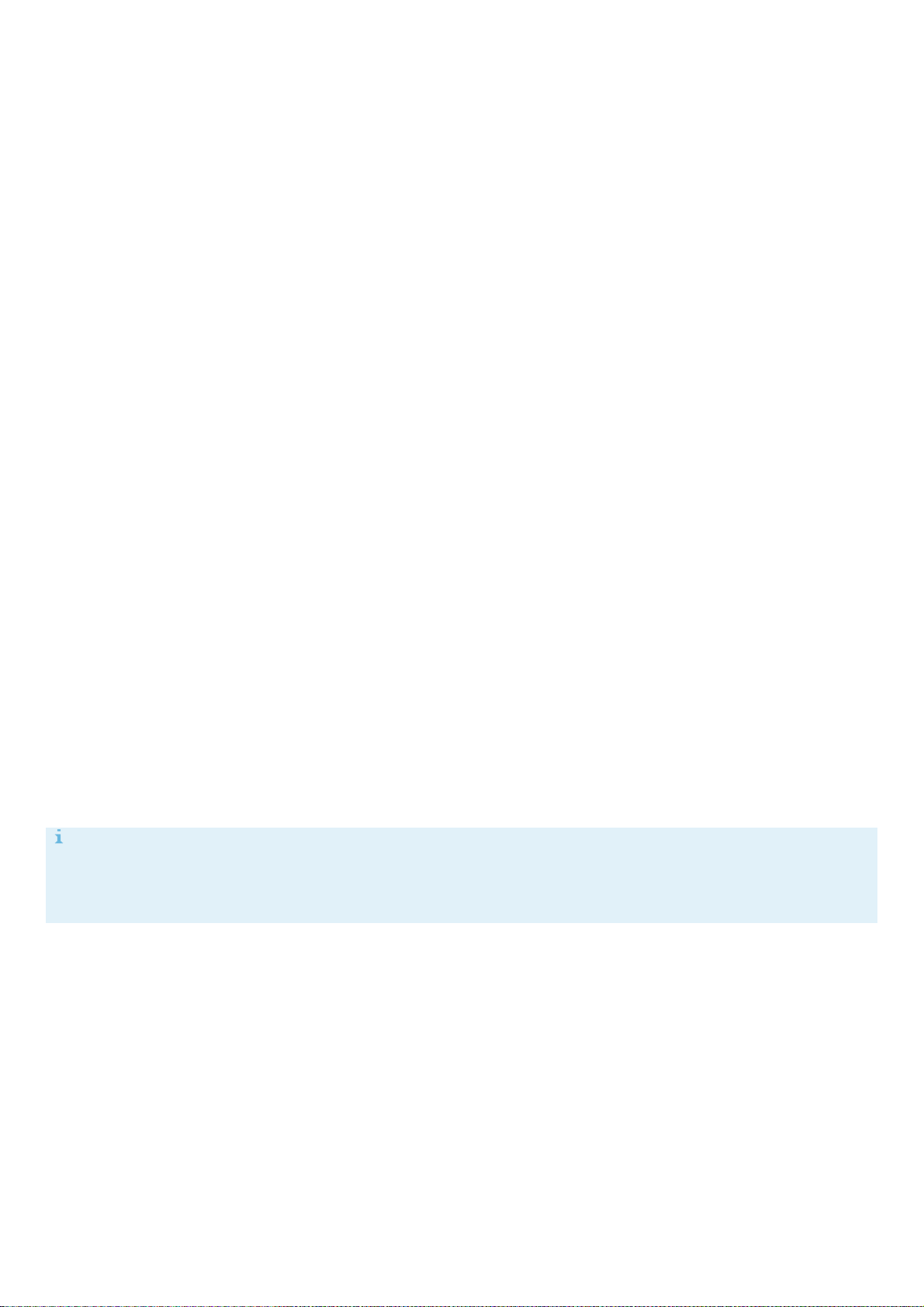
2. Configuration système requise
REMARQUE
Il est vivement recommandé d'installer le dernier Se rvi ce Pack du systè me d'exploitation Microsoft Server et de
l'appli cation serveur avant l'installation du produit de sécurité ESET. Il est aussi conseil lé d'installe r le s de rniè res
mise s à jour e t le s correctifs les plus récents de Windows dè s qu'ils sont disponibles.
Systè mes d'expl oitation pris en charge :
· Microsoft Windows Server 2003 SP2 (x86 et x64)
· Microsoft Windows Server 2003 R2 SP2 (x 86 e t x64)
· Microsoft Windows Server 2008 (x86 et x64)
· Microsoft Windows Server 2008 R2
· Microsoft Windows Server 2012
· Microsoft Windows Server 2012 R2
· Microsoft Windows Server 2016
Serve urs Small Business Server :
· Microsoft Windows Small Busine ss Se rver 2003 ( x86)
· Microsoft Windows Small Busine ss Se rver 2003 R2 (x86)
· Microsoft Windows Small Busine ss Se rver 2008 ( x64)
· Microsoft Windows Small Busine ss Se rver 2011 ( x64)
· Microsoft Windows Server 2012 Essentials
· Microsoft Windows Server 2012 R2 Esse ntials
et l'un des serveurs d'applications suivants :
· Microsoft SharePoint Server 2007 (x86 et x64) - toutes les éditi ons
· Microsoft SharePoint Server 2010 (x64) - toutes les éditions
· Microsoft SharePoint Server 2013 (x64) - toutes les éditions
· Microsoft SharePoint Server 2016 (x64) - toutes les éditions
Systè mes d'expl oitation hôtes Hyper-V pris en charge :
· Microsoft Windows Server 2008 R2 - Les machines virtuel les ne peuvent ê tre analysée s que lorsqu'ell es sont hors
ligne.
· Microsoft Windows Server 2012
· Microsoft Windows Server 2012 R2
La confi guration matérielle dépend de la version du systè me d'exploitation utilisée. Il est recommandé de prendre
connaissance de la documentation Microsoft Windows Server et Microsoft SharePoint Se rver pour obtenir de s
inf ormations sur l a confi guration maté rie lle.
9
Page 10

3. Types de protection SharePoint
Il exi ste deux types de protection ESET Security for Microsoft SharePoi nt SharePoint :
· Protection anti virus
· Protection anti spyware
Cette protection est fournie par :
· Fil trage pendant l'accè s aux fichiers (fil tre l ors de l'accè s)
· Analyse de base de données à l a demande (analyse à la de mande)
3.1 Intégration à SharePoint
Cette section dé cri t l es f onctionnali tés Fil tre l ors de l'accè s et Analyse de base de données à l a demande et
expli que comment elle s s'intè grent à ShareP oint.
3.1.1 Filtre à l'accè s
Le filtre à l 'accès analyse tous les fichi ers conformément aux paramè tres de protection SharePoint. Par exe mple, un
document MS Of fice stocké dans SharePoi nt, des images, des f ichiers .aspx (qui sont en réalité des pages
SharePoi nt), des style s css et des icônes associés au document sont analysés. L'éte ndue des fichi ers qui sont
envoyés en analyse via VSAPI est déterminée par le s paramè tres de SharePoint. ESET Security for Microsoft
SharePoi nt ne peut pas sé lectionner activeme nt que ls f ichiers seront analysés. Lorsqu'un f ichier est envoyé pour
analyse /nettoyage, le nom du fichi er et sa taille sont reconnus par ESET Security for Microsoft SharePoint. ESET ne
peut pas déterminer des détails sur l e fichier comme l e propriétaire, l'emplacement ou si le fichie r sera analysé
pend ant le chargeme nt ou l e télé chargeme nt. Si l'opti on Analyser les versions des documents est activée, seul le
nom du fichie r de la ve rsi on actuel le est affiché. Un texte de remplaceme nt est utili sé pour les ancienne s ve rsions.
10
Page 11
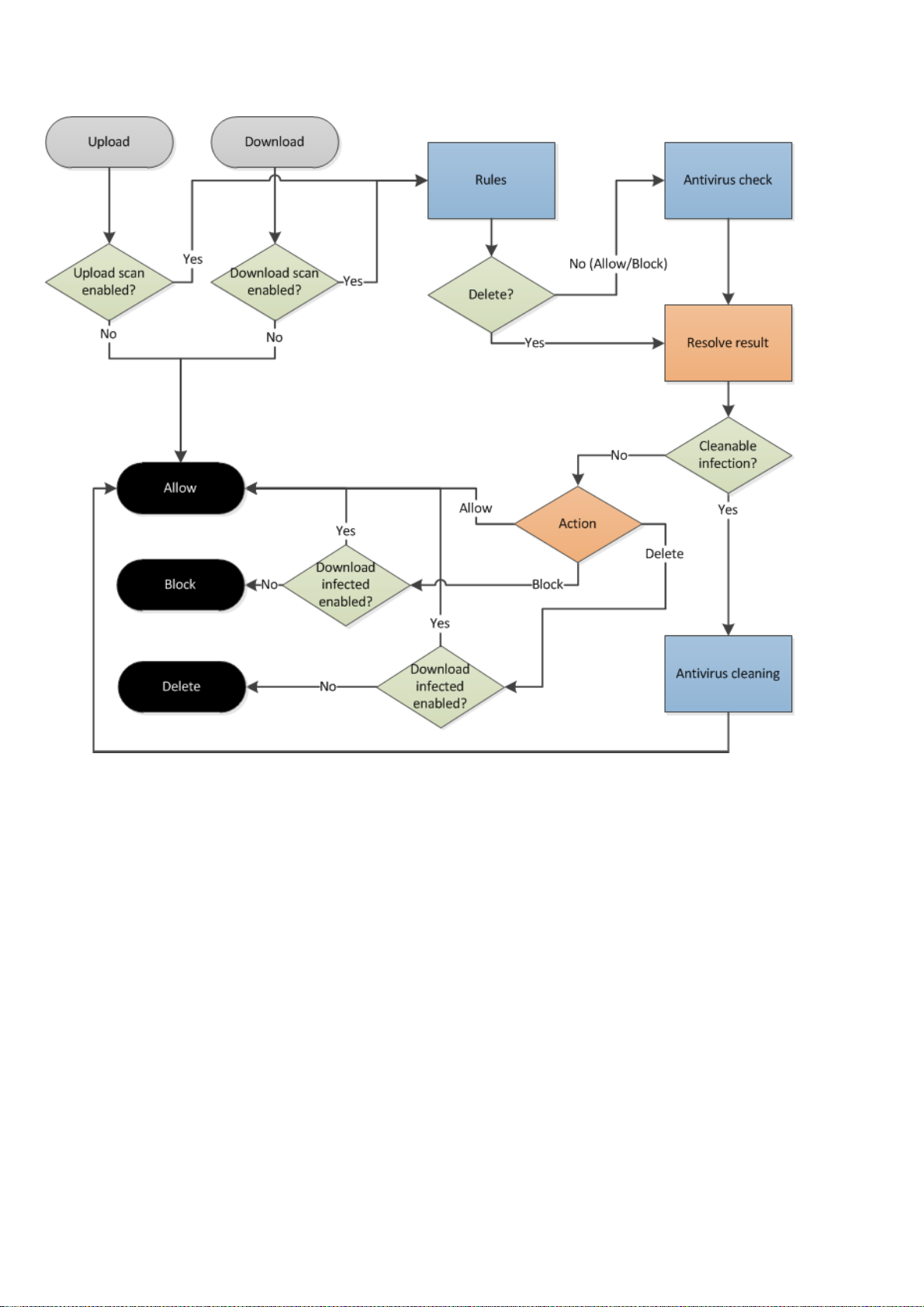
Le processus du filtre à l 'accè s est i llustré dans le diagramme ci-dessous. Ce diagramme montre les actions possible s
exécutée s par l'analyse de fichie rs du f iltre à l'accè s :
3.1.2 Analyse de base de données à la demande
La fonctionnalité Analyse de base de données à la demande sert à analyser la base de donnée s de conte nu
SharePoi nt qui comporte les sites Web SharePoint et les fichiers. La sécurité ESET analyse la hiérarchie de fichi ers e t
dossiers qui correspond à chaque site Web ciblé pour analyse.
Si une infi ltration est détectée, trois actions ( conse rve r, nettoyer e t supprimer) peuve nt être exécutée s. Si , pour
une raison quelconque , une suppression est effectuée , notamment pendant le nettoyage, le f ichier est placé dans
la corbeille. Si la corbeille est désactivé e, la suppression est définiti ve.
S'il ex iste de s ancie nnes versi ons d 'un fi chi er sp écifiq ue et si l'option Analyser l es versions de s documents est
activée , ces versions du document sont analysée s en premie r.
Remarques concernant l'analyse des versions de document :
· L'analyse des ancienne s versions d'un document peut être activée dans les paramètre s d'ESET Security for
Microsoft SharePoint (Analyser les versions des documents).
· Si un document doit être nettoyé, une nouvel le version de celui-ci est créée. La version infe ctée est placée dans
la corbeille.
· Il n'est pas possible de nettoye r les ancienne s ve rsi ons de documents. Elle s ne peuve nt être que supprimé es.
· Si la version actue lle d'un document est supprimé e, les ancienne s versions sont conservées. La version nettoyée
la plus récente est utilisée comme document actuel . Ce comportement peut être activ é dans les paramètres (Lors
de la suppression d'un document, restaurer l a derniè re version nettoyée) et fonctionne même si l'option
Analyser l es versions de s documents e st dé sactivée.
11
Page 12
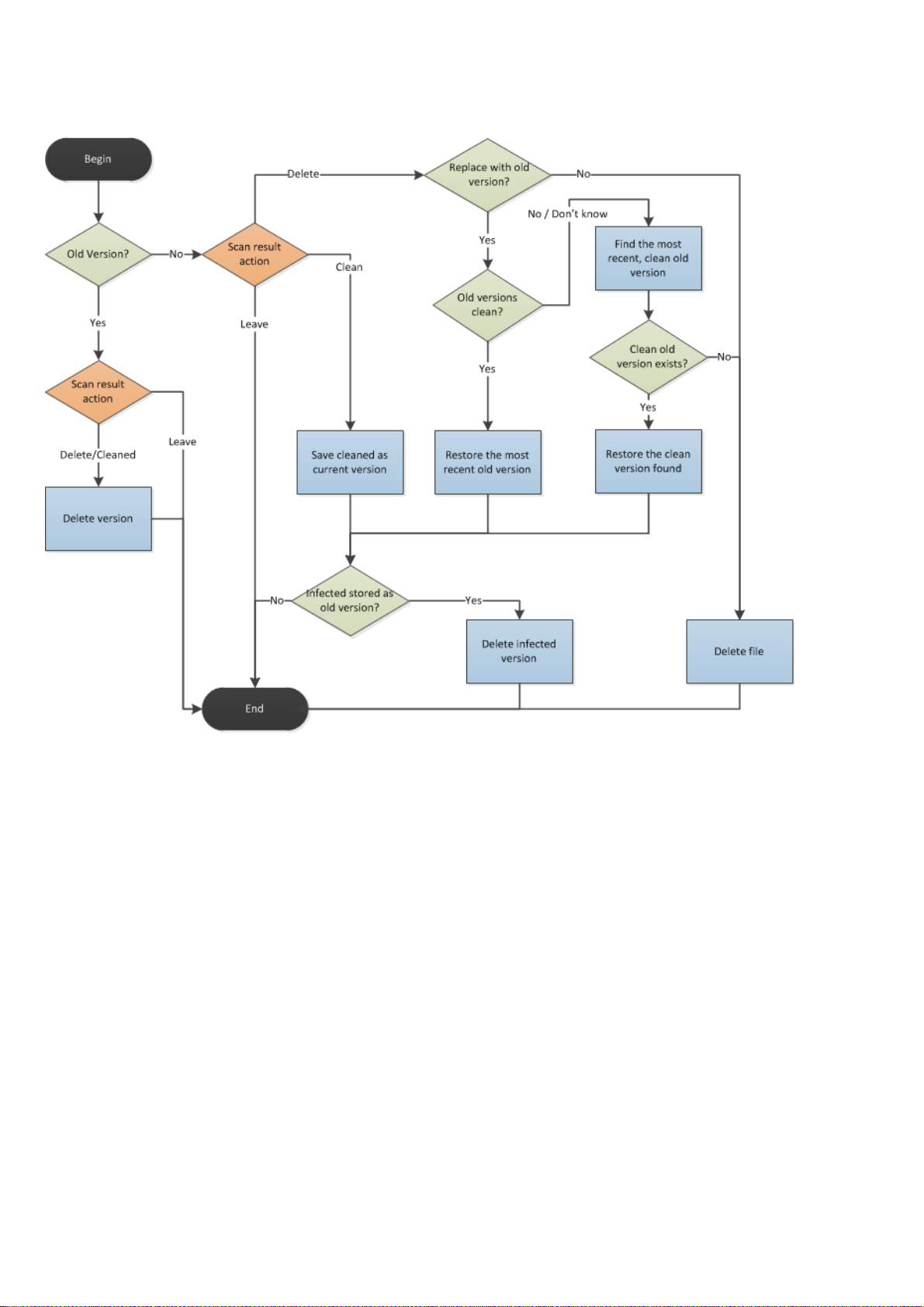
Ce diagramme illustre le traitement de s résultats d'une analyse de fichie rs et les actions qui sont ensuite ex écutées
lors de l'analyse de base de donnée s à la de mande :
12
Page 13
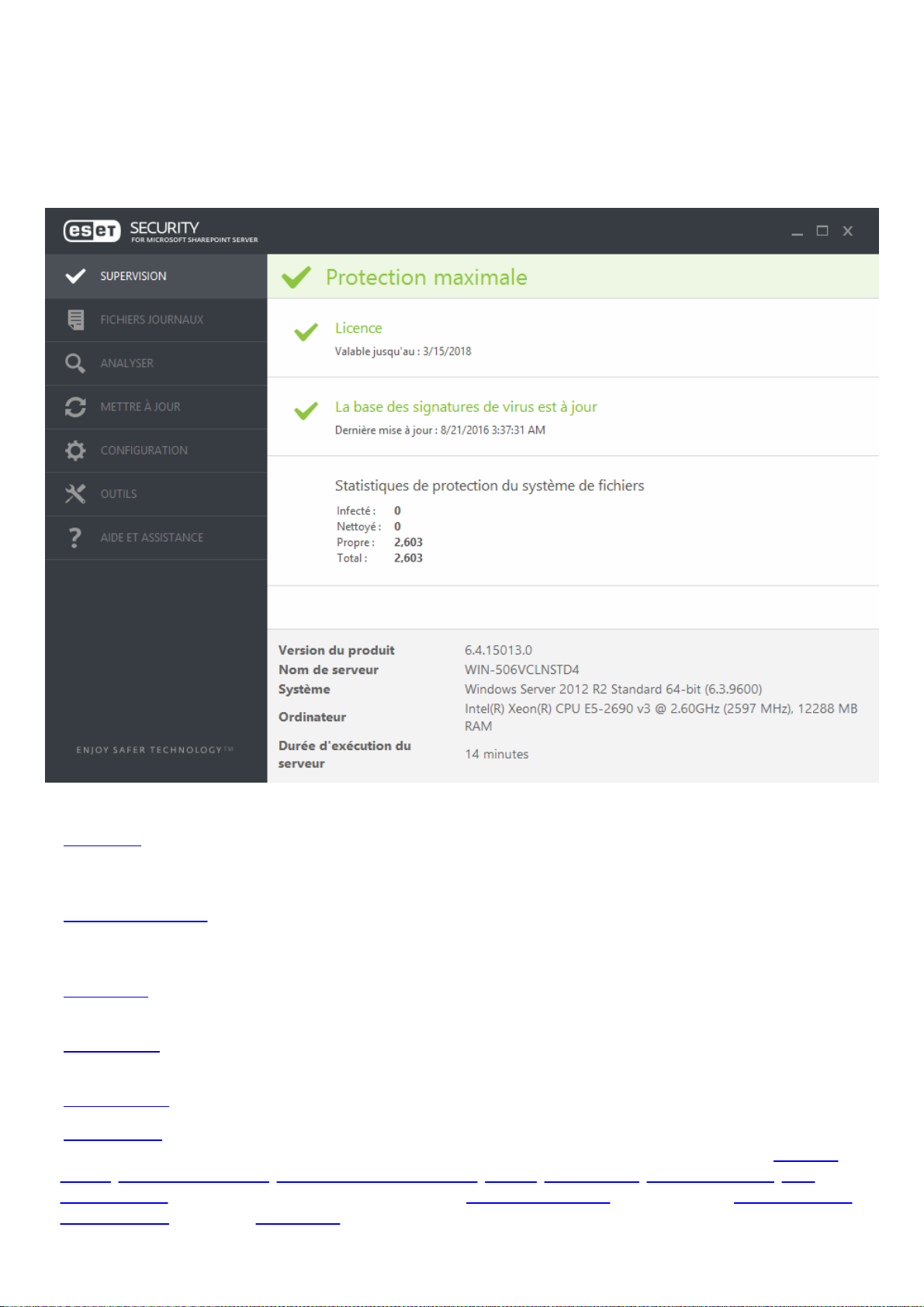
4. Interface utilisateur
ESET Security for Mi crosoft SharePoint posee una i nterfaz de usuario gráfi co (GUI) i ntuitiva que le brinda a los
usuarios un acceso simpl e a las funciones del programa principale s. La ventana principal de ESET Security for
Microsoft SharePoint se encuentra dividi da en dos seccione s principales. La ventana pri ncipal que está a la derecha
muestra información correspondie nte a l a opción seleccionada en el me nú principal de la i zquierda.
Las di ferente s se ccione s del menú principal se describen a conti nuación:
· Monitoreo: proporciona i nformación acerca del estado de protección de ESET Security for Microsoft SharePoint, l a
vali dez de la l icencia, las actualizaciones de la base de datos de firmas de virus, la estadística bási ca y la
inf ormación del sistema.
· Archivos de registro: archivos de registro de acceso que contiene n información acerca de todos l os e ventos
importantes del programa que ocurrie ron. Estos archivos proporcionan una visi ón general de las ame nazas
dete ctadas y de otros e ventos relacionados con l a seguridad.
· Exploración: le permite configurar y ejecutar una exploración de almacenamiento, exploración intelige nte,
exploración personali zada o expl oración de medios extraíbles. También puede repeti r el último análisi s realizado.
· Actualización: proporciona información acerca de la base de datos de fi rmas de virus y le notifi ca sobre
actualizacione s di sponibles. La activación del producto también puede realizarse desde esta sección.
· Configuración: ajusta la confi guración de seguridad del servidor y de l equi po.
· Herramientas: proporciona i nformación adicional acerca de la protección de su siste ma. Herramientas adicionale s
que le ayudan a administrar la seguridad. La sección Herramientas contiene l os s iguien tes artículos: Procesos
activos, Obse rvar la activi dad, Estadísticas de la protección, Clúster, Shell de ESET, ESET SysInspector, ESET
SysRescue Live para crear un CD o USB de recuperación y Tareas programadas. También puede Envi ar el archivo
para su análisi s y revi sar su Cuarentena.
13
Page 14
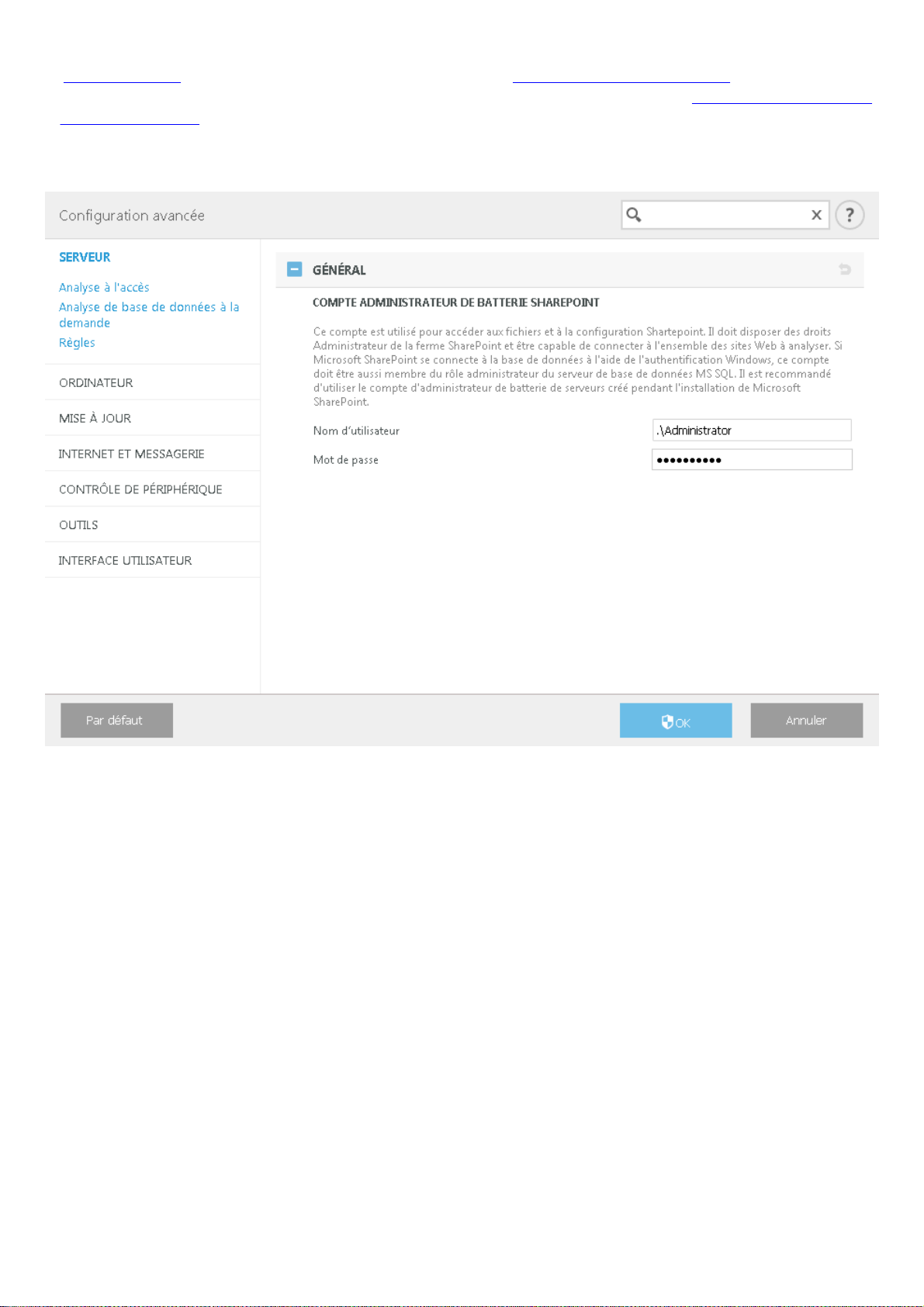
· Ayuda y soporte: proporciona acceso a las páginas de ayuda, la Base de conocimiento de ESET y otras
herramie ntas de Sop orte . Tambié n s e encuentran disponi bles los en laces para abrir u na Soli citud de soporte para
Aten ción al cli ente y l a información acerca de la activación del producto.
Outre l 'interface uti lisate ur principale , une fe nêtre Configuration avancée est accessi ble depuis tous les
empl aceme nts du programme par l'intermédiaire de la touche F5.
Depui s la fenê tre Configuration avancée , vous pouvez conf igurer l es paramè tres et l es options e n fonction de vos
besoi ns. Le menu situé à gauche se compose des catégories sui vantes : Serveur, Ordinateur, Mise à jour, Internet et
messagerie, Contrôle de périphérique, Outils et Interface utilisateur. Lorsque vous clique z sur un é lément
(catégorie ou sous-catégorie ) dans le menu de gauche, les paramè tres correspondant à cet éléme nt s'affichent dans
le vole t de droite.
14
Page 15
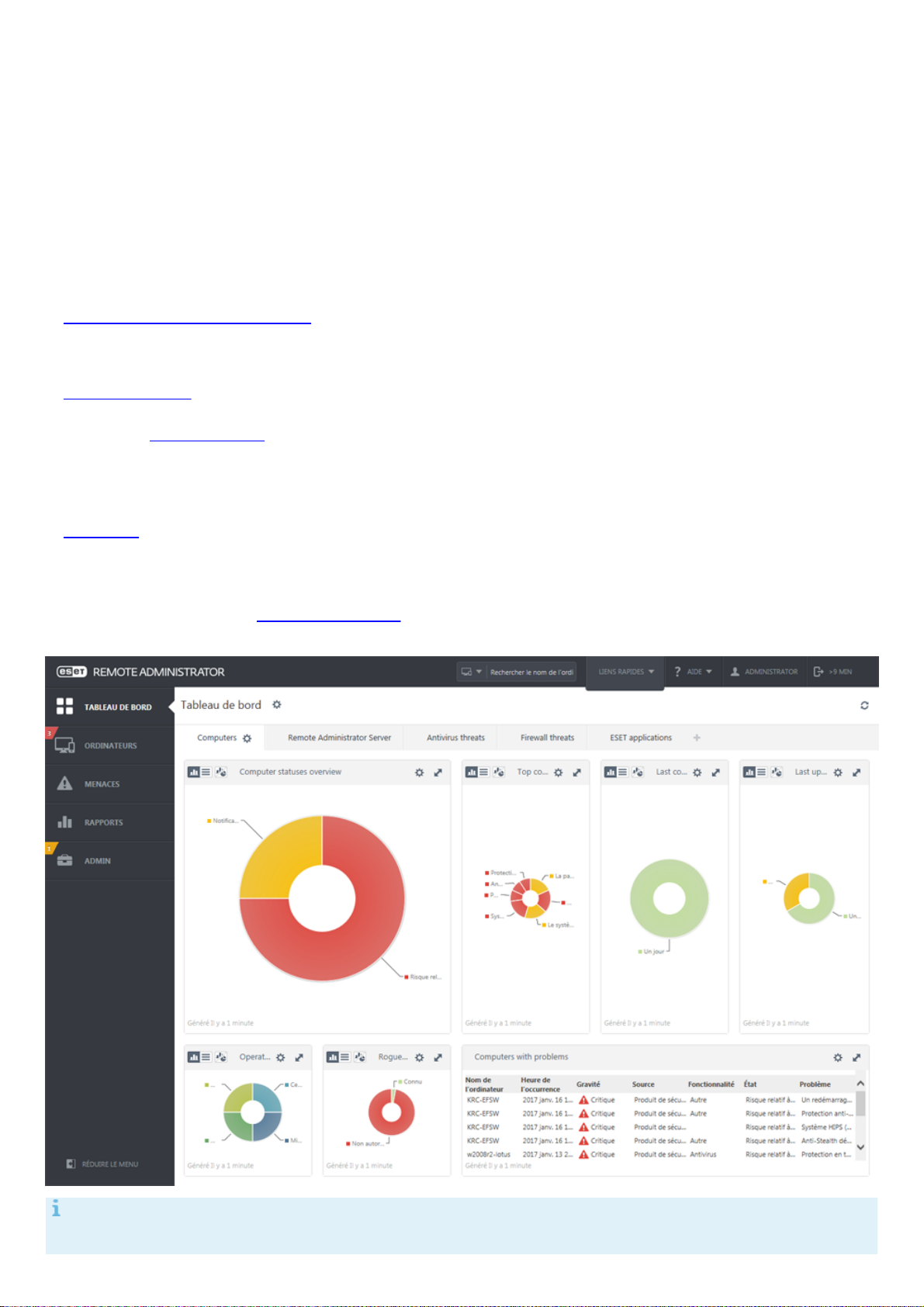
5. Gérés via ESET Remote Administrator
REMARQUE
Pour plus d'informations sur ERA, reportez- vous à l'aide en ligne d'ESET Remote Admi nistrator. L'aide en l igne est
ESET Remote Admi nistrator (ERA) est une application qui permet de gérer les produits ESET de maniè re centralisé e
dans un environnement réseau. Le systè me de gestion des tâches ESET Remote Admini strator permet d'installer les
solutions de sécurité ESET sur des ordinateurs di stants e t de réagir rapidement face aux nouveaux problè mes et
menaces. ESET Remote Admini strator n'offre pas de protection contre les code s malveillants ; le produit repose sur
la présence des soluti ons de sécurité ESET sur chaque client.
Les solutions de sécurité ESET prennent en charge les réseaux qui comprennent plusi eurs types de plateformes.
Votre réseau peut comprendre une combi naison de systè mes d'expl oitation actuels mobile s, Microsoft, Linux et
Mac OS.
· ESET Remote Admini strator Server : ERA Server pe ut être installé sur des serveurs Windows et Linux. Il est
égale ment proposé sous la f orme d'une appliance virtuel le. Il gè re les communications avec les Agents, colle cte
les données d'appl ication et l es stocke.
· ERA Web Console est une application dotée d'une interface util isateur Web qui présente les donnée s d'ERA
Serve r et permet de gérer les soluti ons de sécurité ESET dans votre e nvironneme nt. La consol e Web est accessi ble
à l'aide d'un navigateur Web. Ell e affiche une vue d'ensemble de l'état des clients sur l e réseau et peut être
util isée pour déployer à distance les soluti ons ESET sur de s ordinateurs non admi nistrés. Si vous décidez de
rendre le serveur Web accessi ble à partir d'Internet, vous pouvez utili ser ESET Remote Administrator à partir de
presque n'importe quel périphé rique avec une connexi on Inte rne t active.
· ERA Agent : ESET Remote Admini strator Agent facili te la communi cation entre ERA Se rver e t le s ordinateurs
clie nts. V ous de vez installer l'Agent sur le s ordi nateurs cl ients pour é tablir une communication entre ces derniers
et ERA Server. Dans la mesure où ERA Agent est situé sur l'ordinateur client et peut stocker pl usieurs scénarios de
sécurité , son utili sation réduit considérablement l e délai de réaction face aux nouve lles menaces. À l'aide d'ERA
Web Conso le, vous pou vez dé ployer ERA Agent sur de s ordi nateurs non administrés qui ont é té reconnus par le
biais d'Active Di rectory ou ESET Rogue Detection Sensor.
15
Page 16
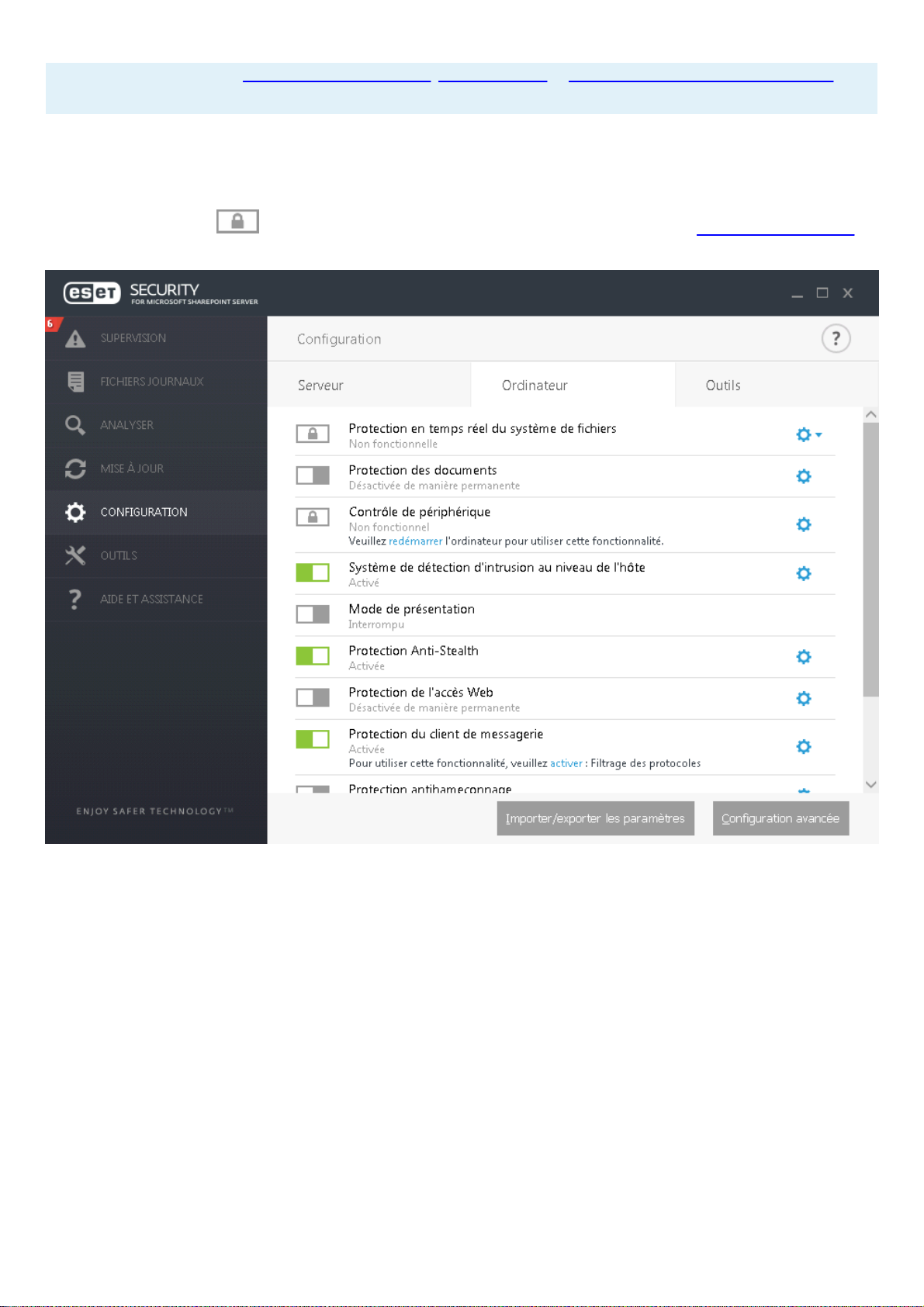
div isée en troi s parties : Install ation/mise à niveau, Administration et Déploi ement de l'appli ance virtuelle. Pour
passer d'une partie à une autre, vous pouvez utili ser les onglets de navigation situés dans l'en- tête.
5.1 Mode de remplacement
Si une stratégie ESET Remote Admini strator est appl iquée à ESET Security for Microsoft SharePoint, une icône
représe ntant un ve rrou s'affi che à la place du commutateur Activer/d ésactiver sur la page de conf iguration et
d'une icône repré sentant un v errou e n re gard du commutateur d ans la fen être Configuration avancée.
Normalement, les paramètres configurés via la stratégie ESET Remote Administrator ne peuvent pas ê tre modifi és.
Le mode de remplaceme nt permet de déverrouill er te mporairement ces paramètres. Vous devez toutefoi s active r
le mode de remplacement à l'aide d'une stratégie ESET Remote Admini strator.
Connecte z-vous à ERA Web Console , accéde z à Admin > Stratégies, sél ectionnez la stratégi e appliquée à ESET
Security fo r Microsof t ShareP oint et modifi ez-l a ou cré ez-en une autre. Dans Paramètres, clique z su r Mode de
remplacement, active z ce mode et confi gurez l es paramè tres restants, notamment le type d'authentif ication
(Utilisateur Active Directory ou Mot de passe).
16
Page 17
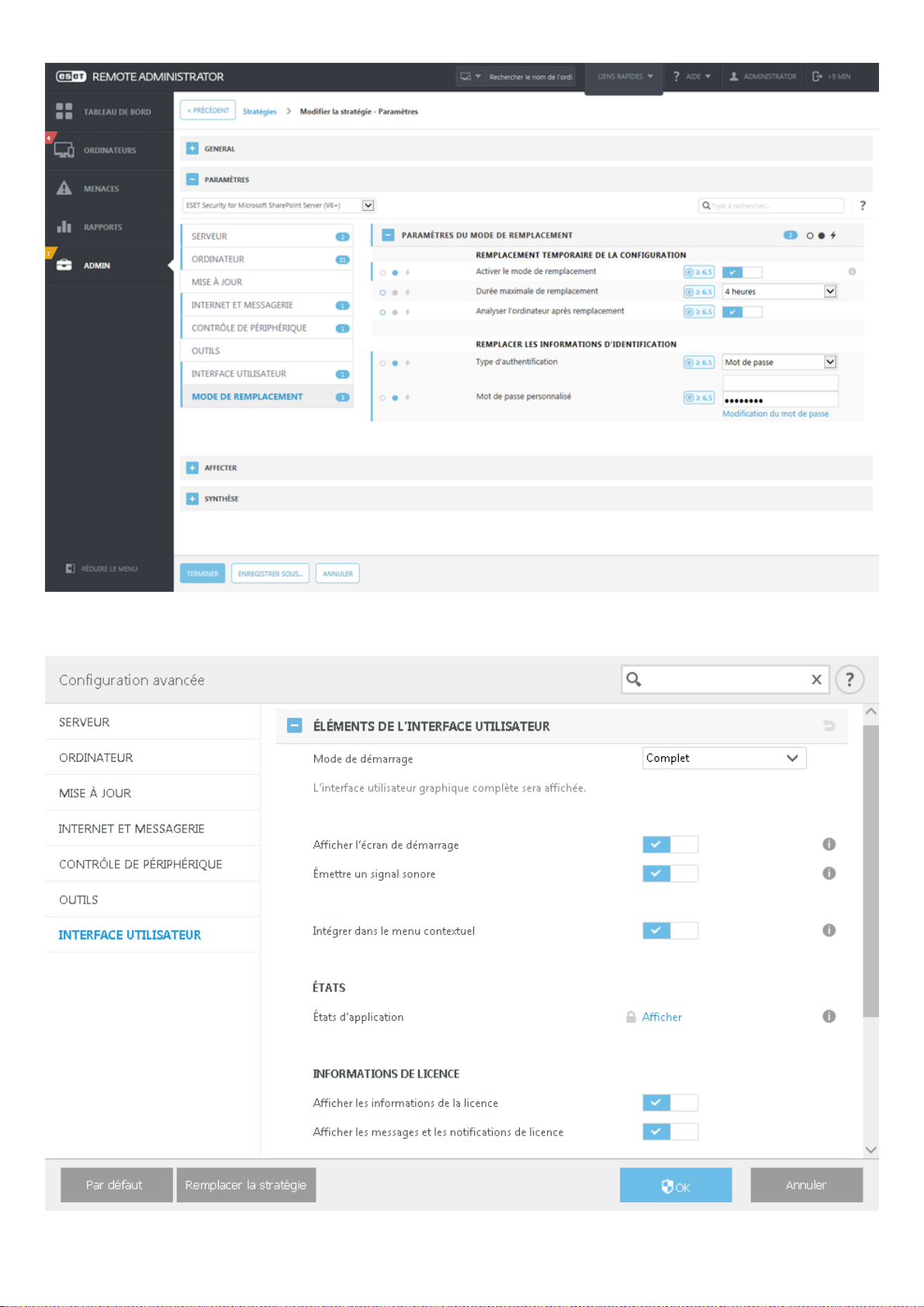
Une fois que la stratégie est modifi ée ou qu'une nouve lle stratégie e st appl iquée à ESET Security for Microsoft
SharePoi nt, le bouton Remplacer la stratégie apparaît dans la f enê tre Configuration avancée.
17
Page 18
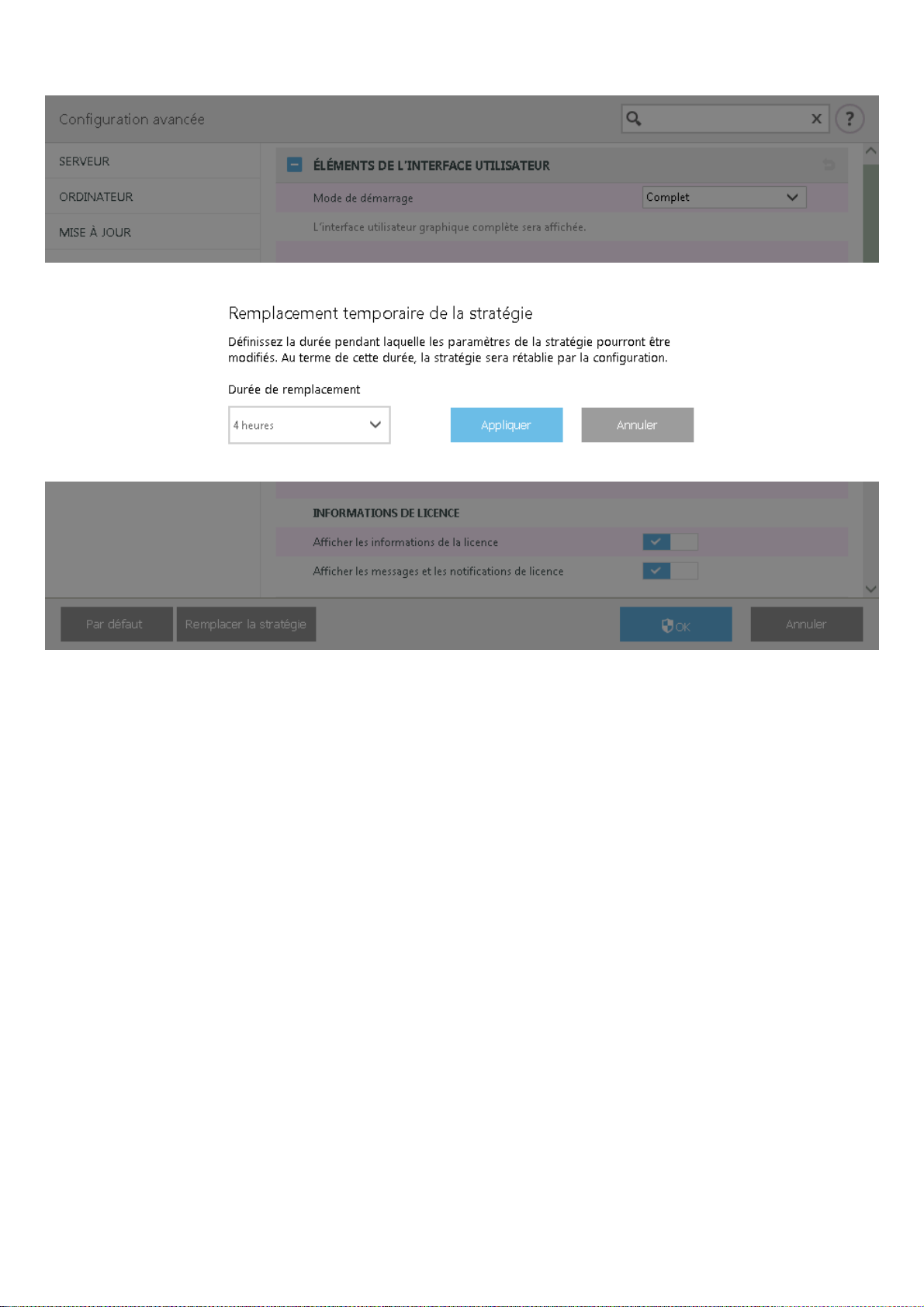
Cli quez su r le bo uton Remplacer la stratégie, dé fini ssez la durée e t cl iquez sur Appliquer.
18
Page 19
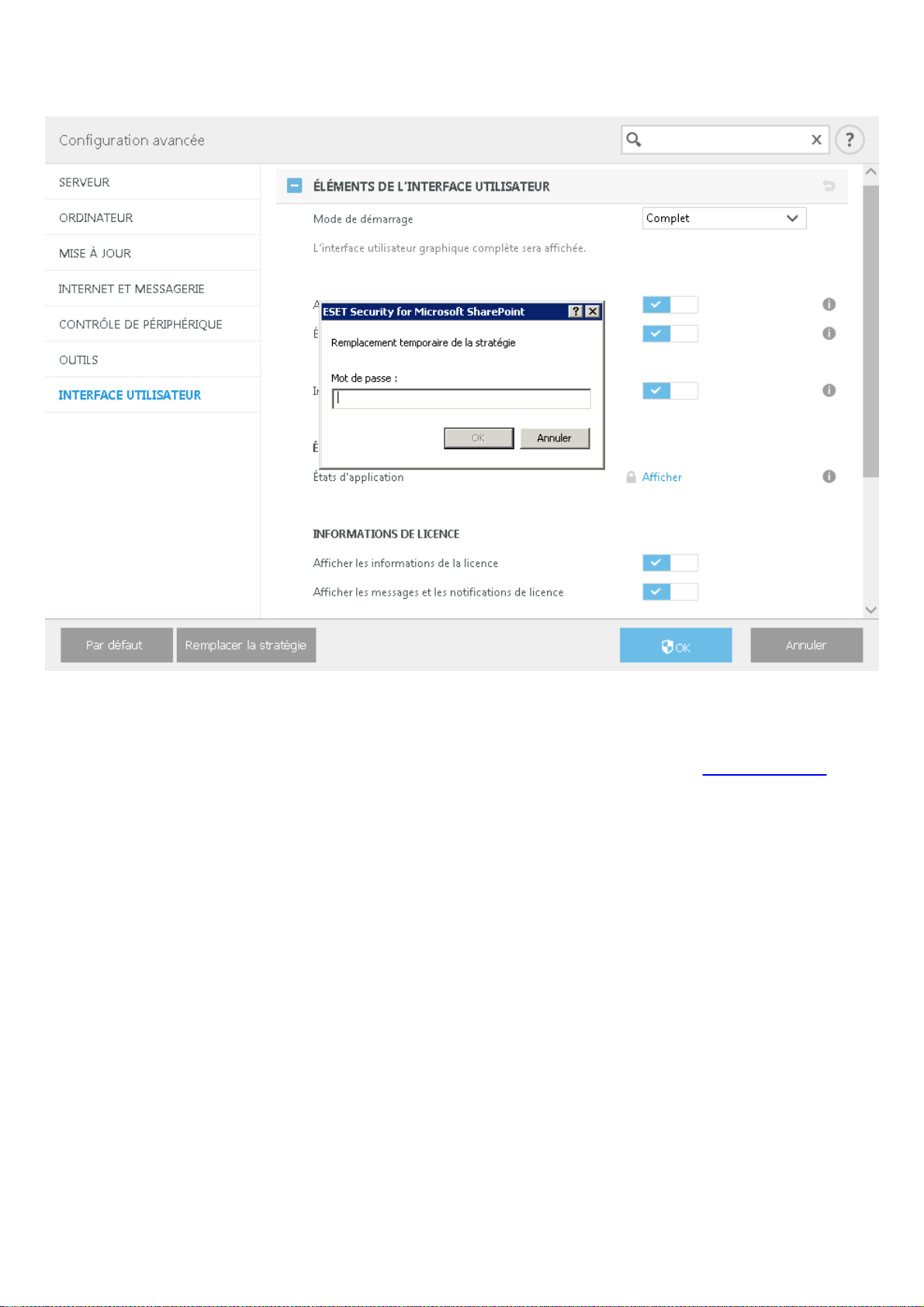
Si vous séle ctionne z Mot de passe comme type d'authentifi cation, saisisse z le mot de passe de remplacement de la
stratégie.
Une fois que mode de remplacement e st arrivé à expiration, toute modifi cation de configuration eff ectuée est
remplacée par les paramètres de la stratégi e ESET Remote A dministrator d'origine . Une notifi cation s'affiche avant
l'ex piration du mode de remplaceme nt.
Vous pouv ez arrêter le mode de remplacement à tout mome nt avant son ex piration dans la page Supervision ou
dans l a fe nêtre Configuration avancée.
19
Page 20
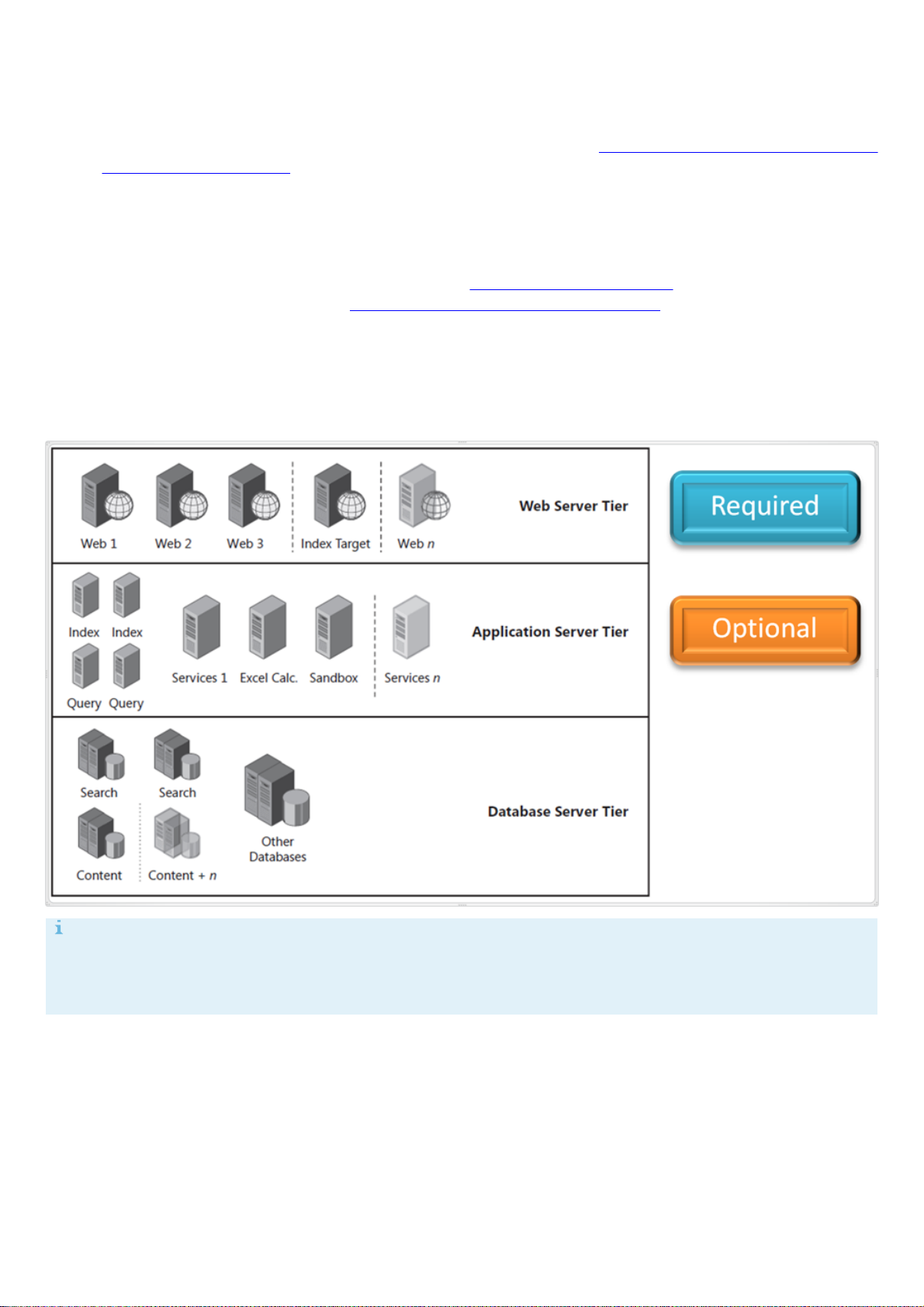
6. Déploiement
REMARQUE
Dans une configuration de batterie de serveurs SharePoint, l'analyse de base de donnée s à la de mande ne doit
être exé cuté e qu'à partir d'un seul ordinateur. La base de données i ntégrale de la batterie de serveurs e st
analysée.
Les chapi tres suivants expliquent comment planifie r un déploieme nt de ESET Security for Microsoft SharePoint sur
votre inf rastructure SharePoi nt, tout particul iè remen t si vo us d isposez d'une batterie de serveurs SharePoint Server
ou d'un e nvironneme nt de cluste r.
6.1 Déploiement d'une batterie de serveurs SharePoint
ESET Security for Mi crosoft SharePoint doit être installé sur tous les ordinateurs SharePoint avec le rôl e de serveur
Web pour assurer l a protection des utilisateurs à l'aide de l'analyse des fichie rs à l'accè s. Ce s ordinateurs peuvent
être é galeme nt u tili sés pour exé cuter des analyses de base de données à la demande. ESET Security for Microsoft
SharePoi nt peut éve ntuellement ê tre i nstallé sur un ou des ordinateurs SharePoint ave c le rôle de serveur
d'applications, où i l peut servir à ef fectuer des analyses de base de donnée s à la de mande de l a base de donnée s de
contenu SharePoint, mais pas ê tre uti lisé en tant que filtre à l 'accè s.
Dans l e schéma ci- dessous, l'environnement du se rveur e st di visé pour montrer la couche où la protection ESET e st
nécessaire et cel le où e lle e st facultative.
Étant donné que l'analyse à l a demande est une opération qui demande beaucoup de re ssources, il est
recommandé de l'exé cuter sur un ordinateur pour l equel une augmentation de la charge ne pose pas de problè me.
D'un point de vue fonctionnel, l'analyse de base de données à l a demande peut être exécutée à partir de n'importe
quel ordinateur de l a batterie SharePoint qui peut accéde r à la base de donnée s de contenu, quel que soit le rôle de
celui-ci.
La vi tesse de l'analyse de base de donnée s à la de mande dépe nd du débit du serveur de base de données et du
réseau uti lisé s. Pour améliorer le dé bit de l 'analyse de base de données dans les batteries de serveurs SharePoint
de grande taill e, exécutez l'analyse de base de données à la demande sur plusie urs ordinateurs et configurez
chaque ordinateur pour qu'il analyse des parties différente s (qui ne se chevauchent pas) de la base de données de
20
Page 21
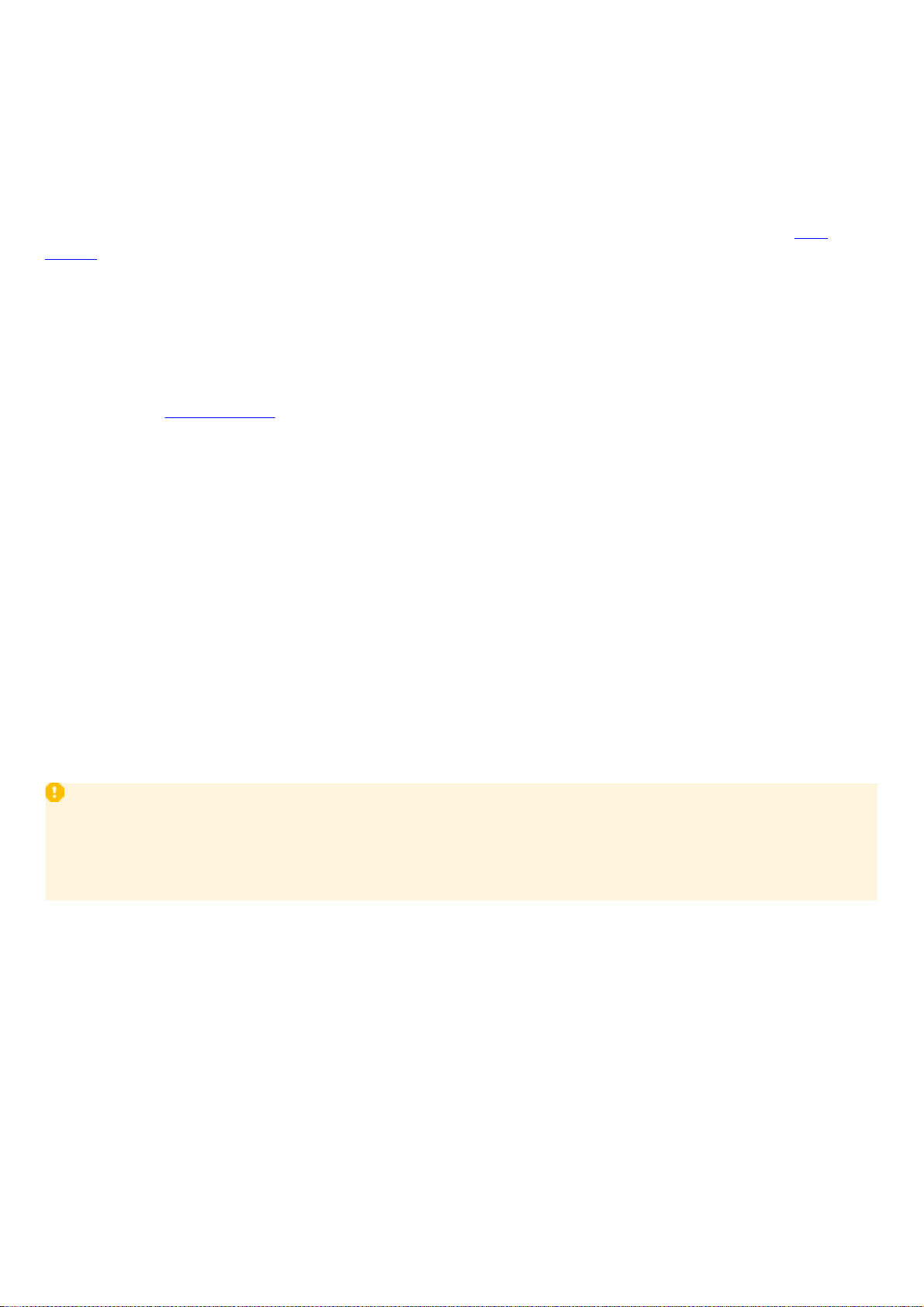
contenu. Notez que cette configuration augmente la charge du serveur de base de donnée s et que ses avantages
IMPORTANT
Il est fortement re commandé, dans la mesure du possibl e, d'installe r ESET Security for Microsoft SharePoint sur
un systè me d'expl oitation récemment installé et conf iguré. Si vous n'avez pas besoi n de l 'installe r sur un
systè me exi stant, i l e st recommandé de dési nstaller l a version de ESET Security for Microsoft SharePoint, de
redémarrer le serveur et d'install er e nsuite la nouvell e version de ESET Security for Mi crosoft SharePoint.
doivent être évalué s par l'admini strateur de batteri e de serveurs.
6.2 Installation dans un environnement de cluster
Vous pouvez dépl oyer ESET Security for Microsoft SharePoint dans un environne ment à cluster (un cluster de
basculement par ex emple). Nous vous re commandons d'install er ESET Security for Microsoft SharePoint sur un
nœ ud acti f e t de redistribu er l 'installation sur un ou pl usieurs nœ uds passif s à l'aide d e l a fonctionnalité ESET
Cluster de ESET Security for Mi crosoft SharePoint. Outre l 'installati on, ESET Cl uster sert égaleme nt de ré plication de
la conf iguration ESET Se curity for Microsoft SharePoi nt qui garanti t la cohérence entre les nœ uds de cluster
nécessaires au f onctionneme nt correct.
6.3 Installation
Aprè s l'achat d'ESET Se curity for Microsoft SharePoint, le programme d'installation peut être téléchargé à partir du
site web d'ESET (www.eset.com) sous fo rme de package .msi.
Si vous devez exécuter le programme d'install ation à l 'aide d'un compte d'administrateur i ntégré ou d'un compte
d'administrateur de domaine (si l e compte d'administrateur intégré l ocal e st dé sactivé ). Aucun autre utilisateur,
même membre du groupe Administrateurs, ne dispose ra de droits d'accè s suffi sants. V ous de vez donc util iser le
compte d'admi nistrateur intégré dans la me sure où vous ne parviendrez à e ffectuer l 'installation avec aucun autre
compte qu'Administrateur local ou de domaine.Il est possible d'exécuter le programme d'installation de deux
façons :
· Vous pouvez vous conne cter localeme nt à l'aide des i nformations d'identi fication du compte Admi nistrateur et
simpl ement exé cuter le programme d'install ation
· Vous pouvez exé cuter l a commande comme un autre utilisateur. P our ce faire, ouvrez une invite de commandes
d'admini stration et ex écutez l e fi chier .msi (par e x empl e , msiexec /i eshp_nt64_ENU.msi mais vous deve z
remplacer eshp_nt64_ENU.msi par le nom de fi chier précis du programme d'installation msi que vous avez
téléchargé).
Une fois que vous ave z lancé l e programme d'install ation et accepté l es termes du Contrat de Licence Utilisateur
Final (CLUF), l'assistant d'installation vous gui de tout au long de la procédure d'installation. Si vous refuse z les
termes du Contrat de Licence, l'assistant s'interrompt.
À l'aide de l'assistant, trois types d'installati on sont disponibles :
Terminer
Il s'agit du type d'install ation recommandé . Il installe toute s le s fonctionnalités d'ESET Security for Mi crosoft
SharePoi nt. V ous pouvez séle ctionner l'emplacement d'installation d'ESET Security. Il est toutefois recommandé
d'utiliser l es valeurs par défaut.
Minimale
Ce type d'installation est desti né aux éditions Windows Server Core. Les étapes d'installation sont i dentiques à
cell es de l'installation complè te, mais seule s les fonctionnalités esse ntiell es et l 'interface à ligne de commande
sont installées. Bien que l'install ation minimale soit principale ment util isée sur Windows Server Core, vous pouvez
l'util iser sur un serveur Windows Server standard si vous le souhaitez. Les solutions ESET i nstallé es à l'aide de
l'installati on minimale ne disposent pas d'une inte rface utili sateur graphi que. Cela signifi e que vous ne pouvez
util iser que l'inte rface à ligne de commande lorsque vous utilisez ESET Security for Mi crosoft SharePoint.
Pour exécute r l'install ation minimale via une ligne de commande , utilisez l'exe mple de commande suivant :
msiexec /qn /i efsw_nt64_ENU.msi /l inst.log ADDLOCAL=HIPS,_Base,SERVER,_FeaturesCore,WMIProvider,Scan,Updater,eShell,UpdateMirror,RealtimeProtection,_License
21
Page 22
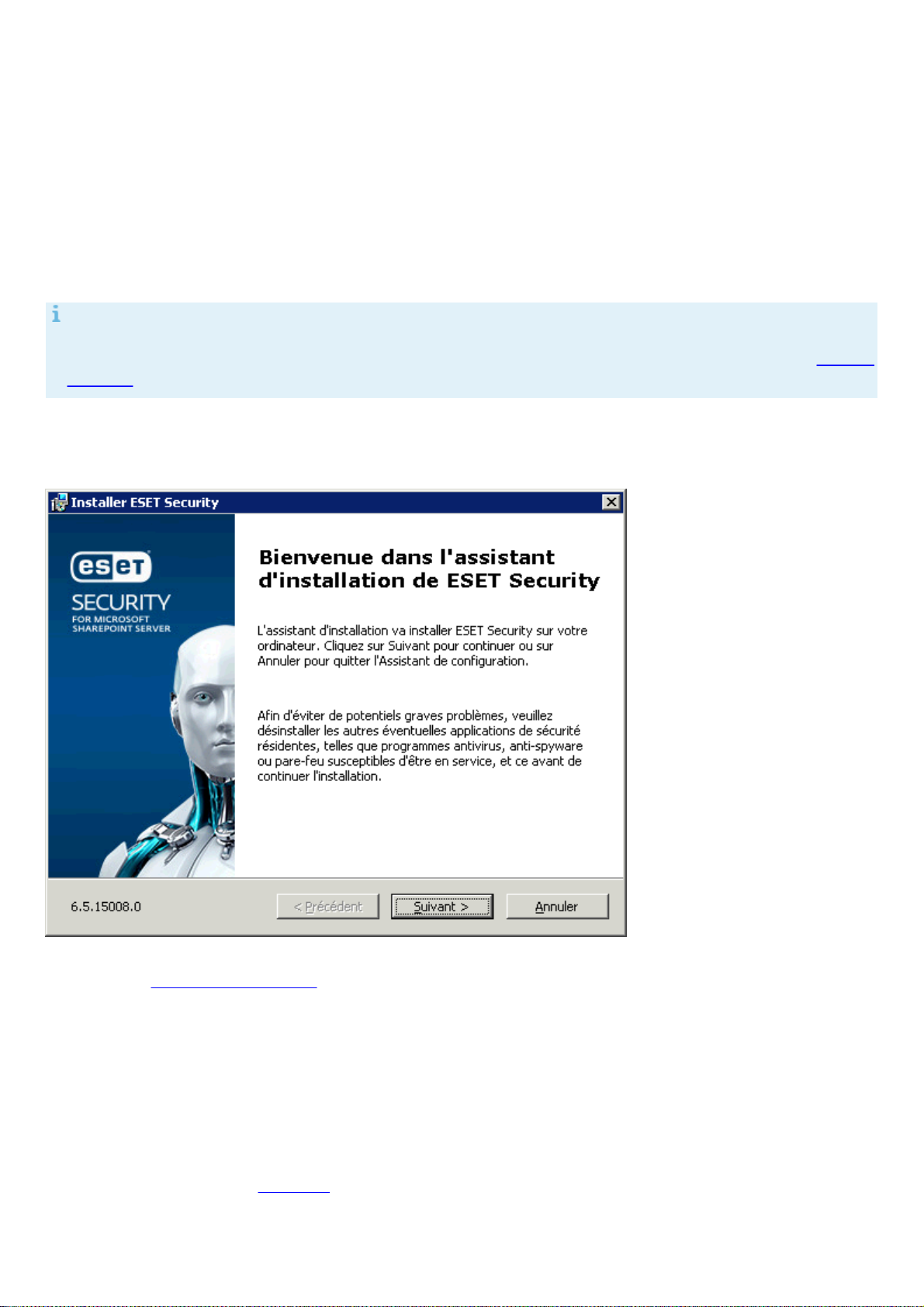
Personnalisé
REMARQUE
Si vous avez déjà uti lisé un autre logiciel antivi rus tiers sur votre systè me, nous vous recommandons de le
dési nstalle r complè te ment avant d'i nstalle r ESET Security for Mi crosoft SharePoi nt. Vous pouvez util iser ESET AV
Remover pour supprimer l es logici els tiers.
L'installation personnali sée vous permet de choisir les fonctionnalité s d'ESET Se curity for Microsoft SharePoint à
instal ler sur votre systè me. Lorsque vous commencez l'installation, la liste des modules et des fonctionnali tés
disponibl es du produit s'affiche.
Outre l'assistant d'installation, vous pouvez choisir d'installer ESET Security for Microsoft SharePoint de maniè re
sil encieuse par le biais d'une ligne de commande. Ce type d'install ation ne demande aucune interaction ; il est
égale ment appelé install ation sans assistance.
Installation sil encieuse/sans assistance
Exécute z l a commande suivante pou r termine r l 'in stal lation via une li gne de commande : msiexec /i
<packagename> /qn /l*xv msi.log
6.3.1 Étapes d'installation d'ESET Security for Microsoft SharePoint
Suivez ces é tapes pour installer ESET Security for Microsoft SharePoint à l 'aide de l'assistant d'install ation :
Aprè s acceptation des termes du CLUF, sél ectionnez un type d'installati on. Les types d'install ation disponibles
dépe nde nt du systè me d'exploitation.
Windows Se rver 2003, 2003 R2, 2012, 2012 R2, 2016, Windows Small Busi ness Se rve r 2003 e t 2003 R2, Windows
Server 2012 Esse ntials, 2012 R2 Esse ntials and 2016 Esse ntials :
· Complète : permet d'install er toute s les fonctionnal ités d'ESET Security for Microsoft SharePoint.
· Minimale - Ce type d'installation doit être utilisé sur Windows Server Core. Le processus est sembl abl e à une
instal lation compl ète , mais seul s les composants pri ncipaux sont i nstallés. Avec cette méthode, ESET Security
for Microsoft SharePoint n'a pas d'interface utilisateur graphique. Si nécessaire , vous pouvez égale ment
exécuter une installation minimale sur l es serveurs Windows Server standard. Pour pl us d'informations sur
l'in stall ation min imal e, clique z ici .
· Personnalisée : permet de sélectionner l es f onctionnalités d'ESET Security for Microsoft SharePoint à i nstaller
sur votre systè me.
22
Page 23
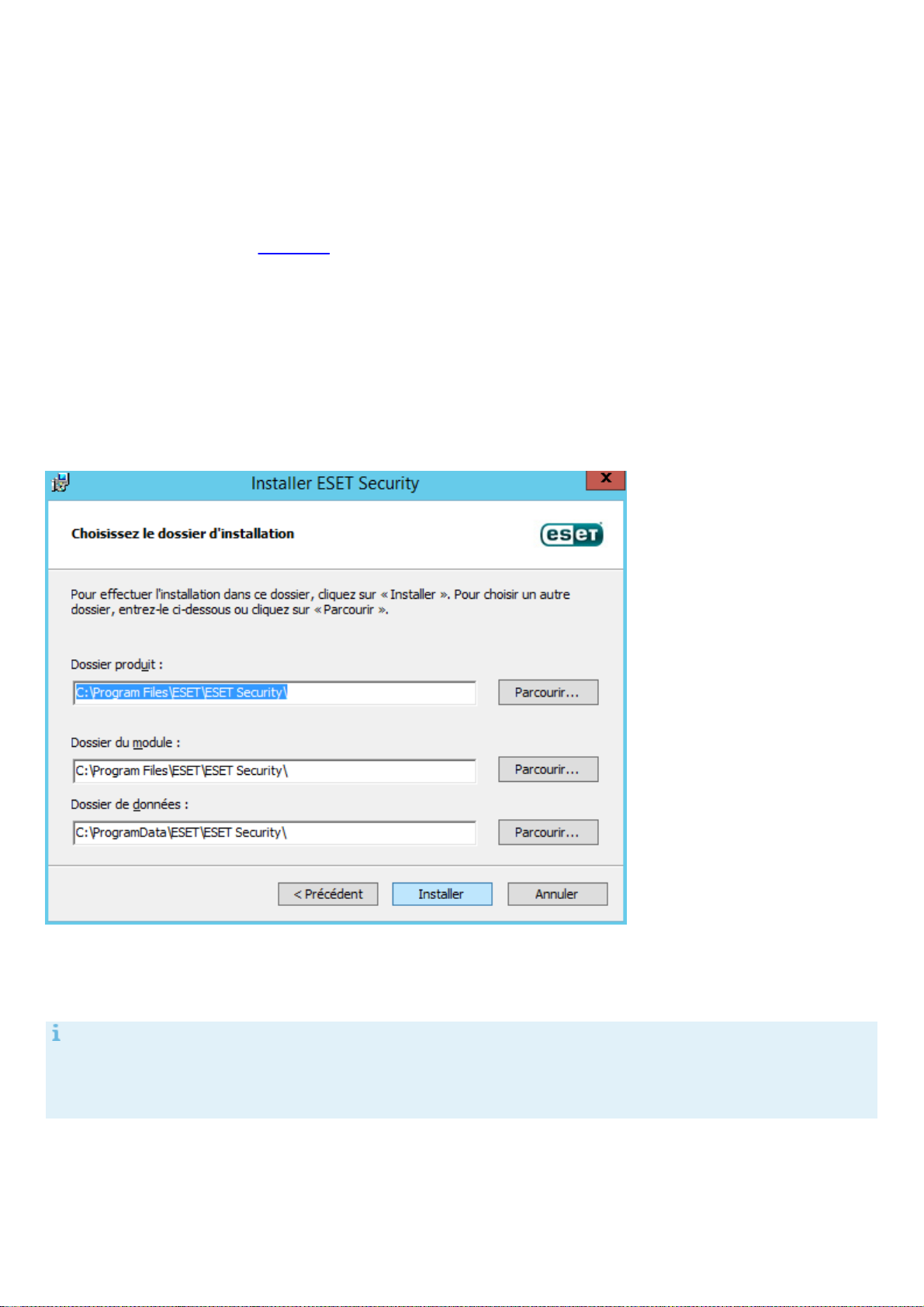
Windows Server 2008, 2008 R2, Windows Small Business Server 2008 e t 2011 :
REMARQUE
Sous Windows Server 2008, Windows Server 2008 R2, Small Business Server 2008 et Small Busine ss Server 2011,
l'in stallati on du composant Internet et messagerie est désactiv ée par déf aut (ins tallation standard). Si vous
souhaite z q ue ce composant soit ins tall é, vous deve z s électi onner l'option d'instal lation personnalisée.
· Standard : permet d'install er l es fonctionnalité s d'ESET Security for Microsoft SharePoint recommandées.
· Minimale - Ce type d'installation doit être utilisé sur Windows Server Core. Le processus est sembl abl e à une
instal lation compl ète , mais seul s les composants pri ncipaux sont i nstallés. Avec cette méthode, ESET Security
for Microsoft SharePoint n'a pas d'interface utilisateur graphique. Si nécessaire , vous pouvez égale ment
exécuter une installation minimale sur l es serveurs Windows Server standard. Pour pl us d'informations sur
l'in stall ation min imal e, clique z ici .
· Personnalisée : permet de sélectionner l es f onctionnalités d'ESET Security for Microsoft SharePoint à i nstaller
sur votre systè me.
Installation complè te :
Également appelée installation i ntégrale. Tous les composants ESET Security for Microsoft SharePoint sont installés.
Vous sere z i nvité à séle ction ner un emp lacement d'install ation. Par dé faut, le programme s'ins talle dans le dossi er
C:\Program Files\ESET\ESET Security for Microsof t SharePoint. Cl ique z su r Parcourir pour changer d'emplaceme nt
(non recommandé).
Installation standard :
Sél ectionne z ce type d'i nstallati on pour install er l es fonctionnalité s d'ESET Security for Microsoft SharePoint
recommandées.
Installation minimale :
Les fonctionnalités e ssentie lles et l'interface à ligne de commande sont installée s. Ce tte mé thode être
recommandée sur Windows Server Core.
23
Page 24
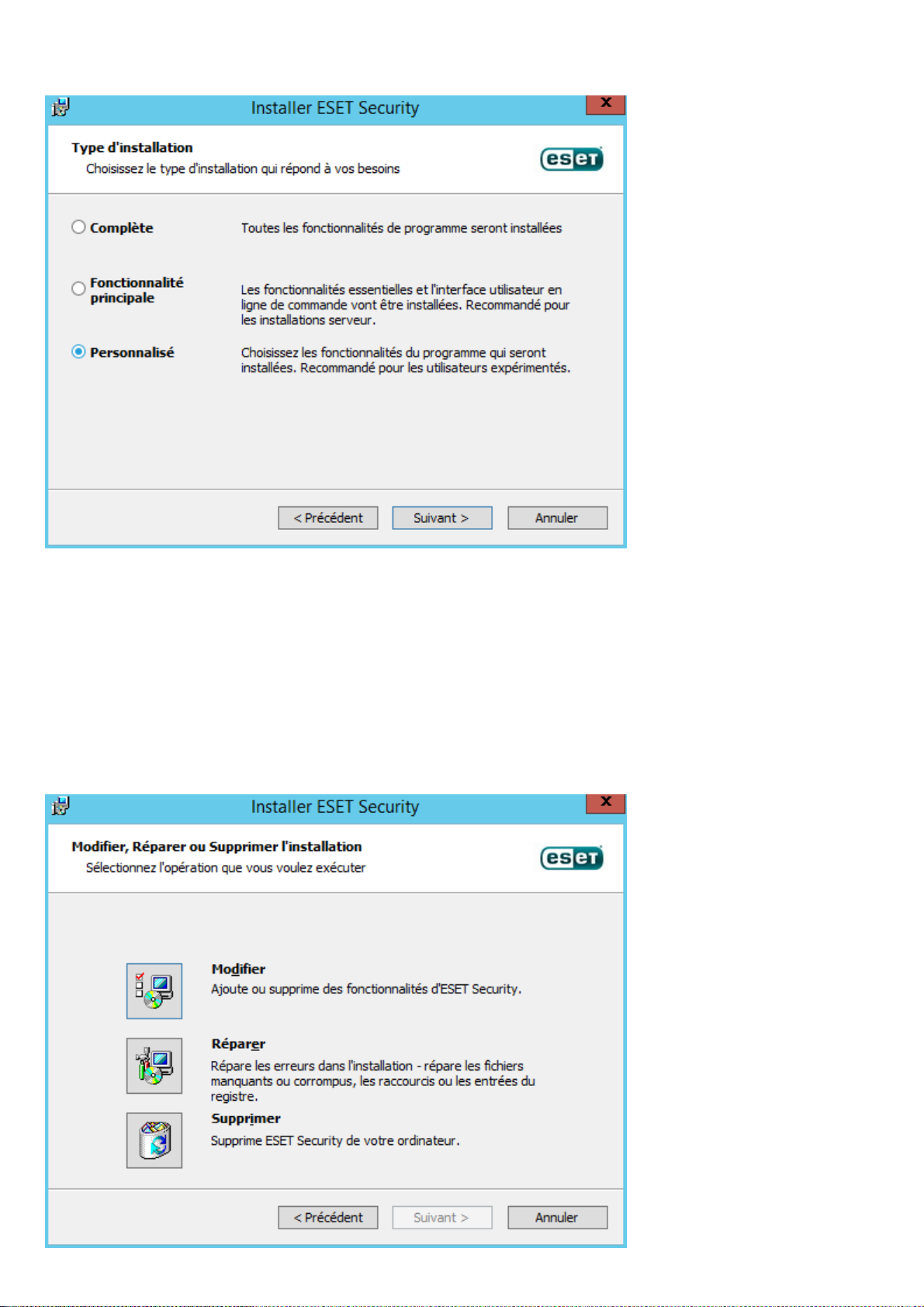
Installation personnalisée :
Ce type d'installation permet de sél ectionner les fonctionnalité s à installer. Il s'avè re utile lorsque vous souhaite z
personnalise r ESET Security for Microsoft SharePoint et installer uniqueme nt les composants dont vous avez besoi n.
Vous pouvez ajouter ou supprimer de s composants de l'install ation existante . Pour ce faire, exécutez le package
d'installation .msi q ue vous avez utili sé lors de l'instal lation ini tiale ou accéd ez à Programmes et fonctionnalités
(accessible à partir du Panneau de confi guration Windows) . Cl iquez avec l e bouton droit sur ESET Security for
Microsoft SharePoi nt et s éle ctionnez Modifier. Suivez ces étapes pour ajouter ou supprimer des composants.
Procédure de modification des composants (Ajouter/supprimer), réparation et suppression :
Il e xis te 3 op tions. V ous pouvez modifier les composants i nstall és, réparer votre installation d'ESET Security for
Microsoft SharePoi nt ou l a supprimer (désinstaller) complè tement.
24
Page 25
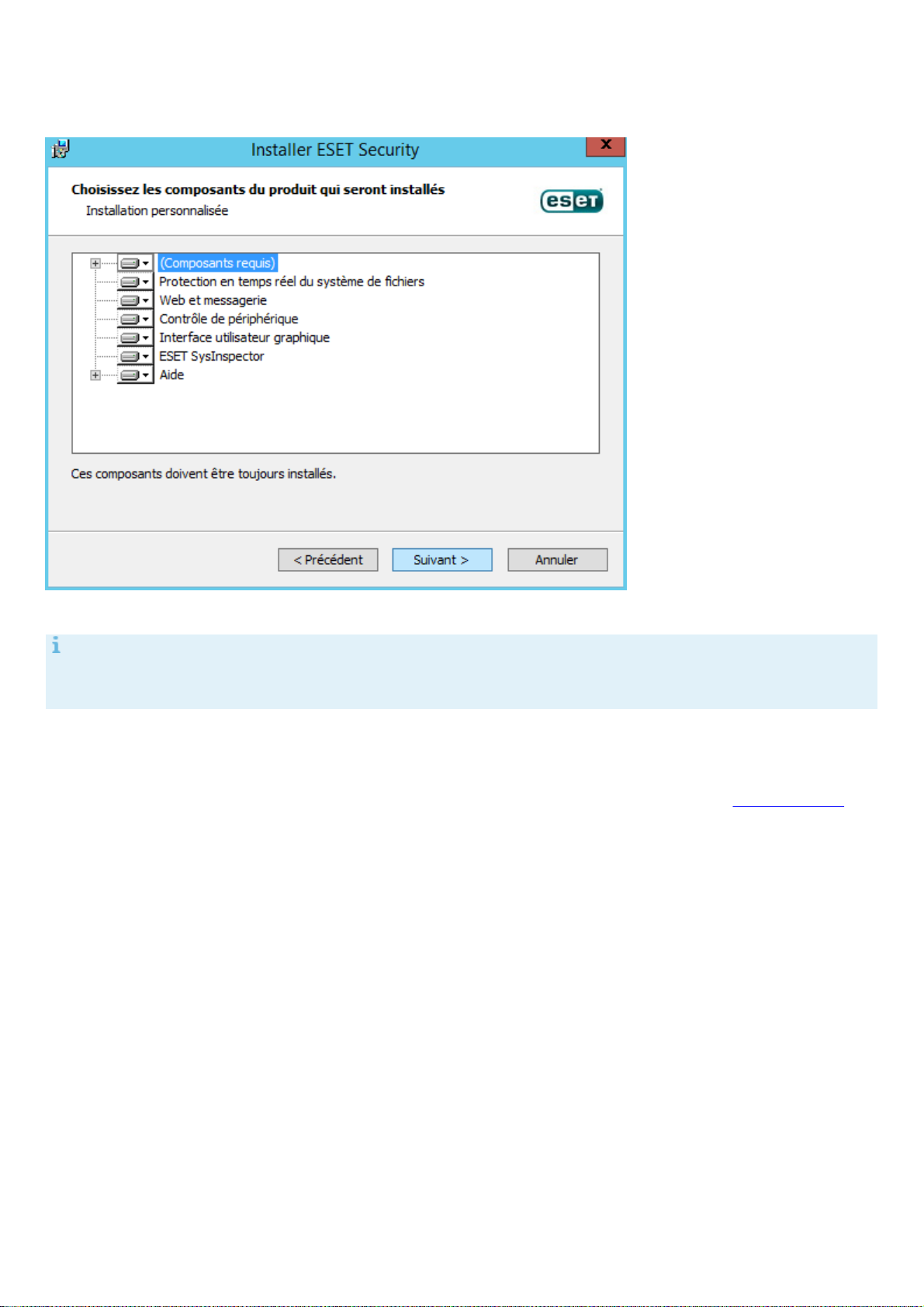
Si v ous sél ection nez l 'option Modifier, la l iste de tous les composants disponi bles s'affiche . Choi sissez les
REMARQUE
Vous pouvez modifier à tout moment les composants installés e n e xécutant l e programme d'install ation. Les
modif ications ne re quiè rent pas un redémarrage du serveur.
composants à ajouter ou à supprimer. V ous pouvez ajouter/supprimer simultanément plusi eurs composants.
Cli quez sur le composant et sélectionnez une option dans l e menu déroulant :
Aprè s avoir sél ectionné une option, cl iquez sur Modifier pour e ffectuer les modifi cations.
6.3.1.1 Installation via la ligne de commande
Les paramè tres suiv ants d oivent ê tre utili sés uniquement avec le niveau réduit, de base ou néant de l'inte rface
util isateur. Pour connaître le s paramè tres de ligne de commande appropriés, reporte z-vous à l a documentation de
la version de msiexec utilisée.
Paramè tres pris en charge :
APPDIR=<chemin>
· chemin : chemin d'accè s valide au répertoi re
· Répertoire d'install ation de l'application.
· Par e x empl e : efsw_nt64_ENU.msi /qn APPDIR=C:\ESET\ ADDLOCAL=DocumentProtection
APPDATADIR=<chemin>
· chemin : chemin d'accè s valide au répertoi re
· Répertoire d'install ation des donnée s de l 'appl ication.
MODULEDIR=<chemin>
· chemin : chemin d'accè s valide au répertoi re
· Répertoire d'install ation du module .
ADDEXCLUDE=<liste>
· La l iste ADDEXCLUDE est séparée par des virgules et contient les noms de toutes les fonctionnalité s à ne pas
instal ler ; e lle remplace la liste obsolè te REMOVE.
· Lors de la sé lection d'une fonctionnalité à ne pas installer, le chemin d'accè s dans son intégralité ( c.-à -d., toutes
ses sous-f onctionnali tés) et les fonctionnalité s connexes i nvisibles doive nt être expli citement i nclus dans la liste .
· Par exemple : efsw_nt64_ENU.msi /qn ADDEXCLUDE=<list>
25
Page 26
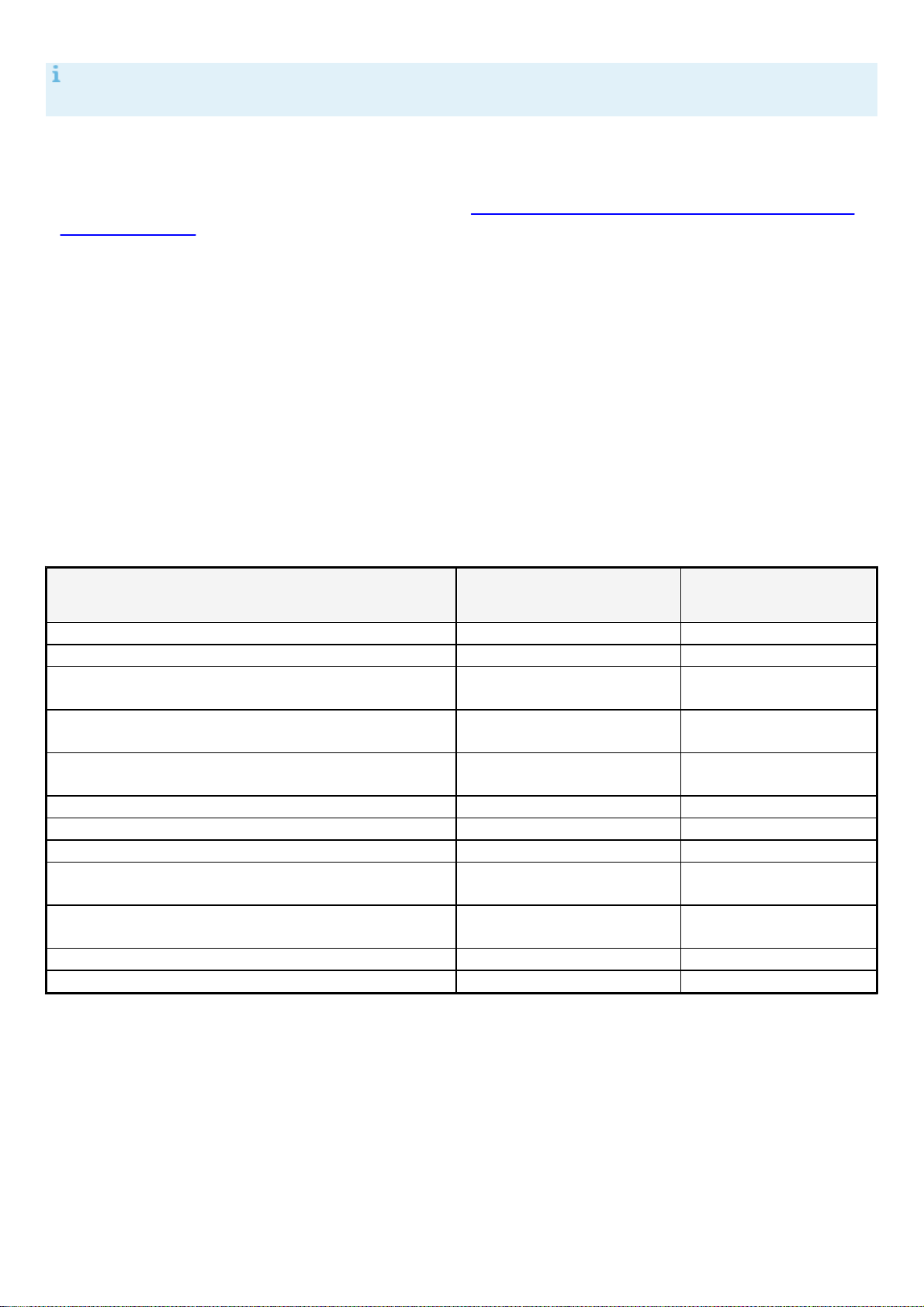
REMARQUE
ADDEXCLUDE ne peut pas être utili sée ave c ADDLOCAL.
ADDLOCAL=<liste>
Arborescence des fonctionnalités
Nom de la fonctionnalité
Présence de la
fonctionnalité
Ordinateur
Ordinateur
Obligatoire
Ordinateur/Antivirus et antispyw are
Antivirus
Obligatoire
Ordinateur/Antivirus et antispyw are > Protection en
temps réel du systè me de fichi ers
Protection e n temps réel
Obligatoire
Ordinateur/Antivirus et antispyw are > Analyse de
l'ordinateur
Analyser
Obligatoire
Ordinateur/Antivirus et antispyw are > Protection des
documents
DocumentProtection
Facultative
Ordinateur/Contrôle de périphé rique
Contrôle de périphérique
Facultative
Interne t et messagerie/Filtrage de s protocoles
Fil trage des protocoles
Invisible
Interne t et messagerie/Protection de l'accè s Web
Protection de l'accè s Web
Facultative
Interne t et messagerie/Protection du clie nt de
messagerie
Protection du clie nt de
messagerie
Facultative
Interne t et messagerie/Protection du clie nt de
message rie /Plugins de me ssagerie
Plugins de messagerie
Invisible
Interne t et messagerie/Filtrage Internet
Fil trage Internet
Facultative
Miroir de mise à jour
Miroir de mise à jour
Facultative
· Install ation du composant : l iste des fonctionnalités non obli gatoires à installe r localeme nt.
· Utili sation ave c l es p ackages .msi ESET : efsw_nt64_ENU.msi /qn ADDLOCAL=<list>
· Pour plus d'i nformations sur la proprié té ADDLOCAL, v oi r http://msdn.microsoft.com/en-us/library/aa367536%
28v=vs.85%29.aspx
Règles
· La liste ADDLOCAL est une liste séparée par de s virgules qui contient toutes les fonctionnal ités à installe r.
· Lors de la sé lection d'une fonctionnalité à install er, le chemin d'accè s entier (toutes l es fonctionnalité s parent)
doit être expl iciteme nt inclus.
· Pour connaître l'utili sation correcte, reportez-vous aux rè gles supplémentaires.
Présence de la fonctionnalité
· Obligatoire : la fonctionnalité est toujours installée.
· Facultative : la fonctionnali té peut être désél ectionnée pour l'installation.
· Invisible : f onctionnalité logique obl igatoire pour que les autres f onctionnalités fonctionne nt correctement.
· Espace réservé : fonctionnalité sans effet sur l e produit, répertorié e avec les sous-f onctionnalités.
Vous trouverez ci-dessous un e xemple de l'arborescence des fonctionnali tés d'ESET Security for Microsoft
SharePoint :
Rè gles supplémentaires
· Si l 'une de s foncti onnalité s Internet et messagerie est séle ctionnée en vue de son i nstallation, la fonctionnali té
Filtrage des protocoles invisible doit être explicitement incluse dans l a liste .
· Si l'une de s so us-fo nctionnali tés Protection du cli ent de messagerie est sélectionnée en vue de son i nstallation,
la fonction nali té Plugins de messagerie invisi ble doit être explicitement incluse dans la liste.
Exempl e de commande : efsw_nt64_ENU.msi /qn ADDLOCAL=WebAndEmail,WebAccessProtection,ProtocolFiltering
Exemples de ligne de commande pour l'installation minimale :
msiexec /qn /i efsw_nt64_ENU.msi /l inst.log ADDLOCAL=HIPS,_Base,SERVER,_FeaturesCore,WMIProvider,Scan,Updater,eShell,UpdateMirror,RealtimeProtection,_License
msiexec /qn /i efsw_nt64_ENU.msi /l*xv msi.log ADDLOCAL=SERVER,eShell,RealtimeProtection CFG_POTENTIALLYUNWANTED_ENABLED=0 CFG_LIVEGRID_ENABLED=0
26
Page 27
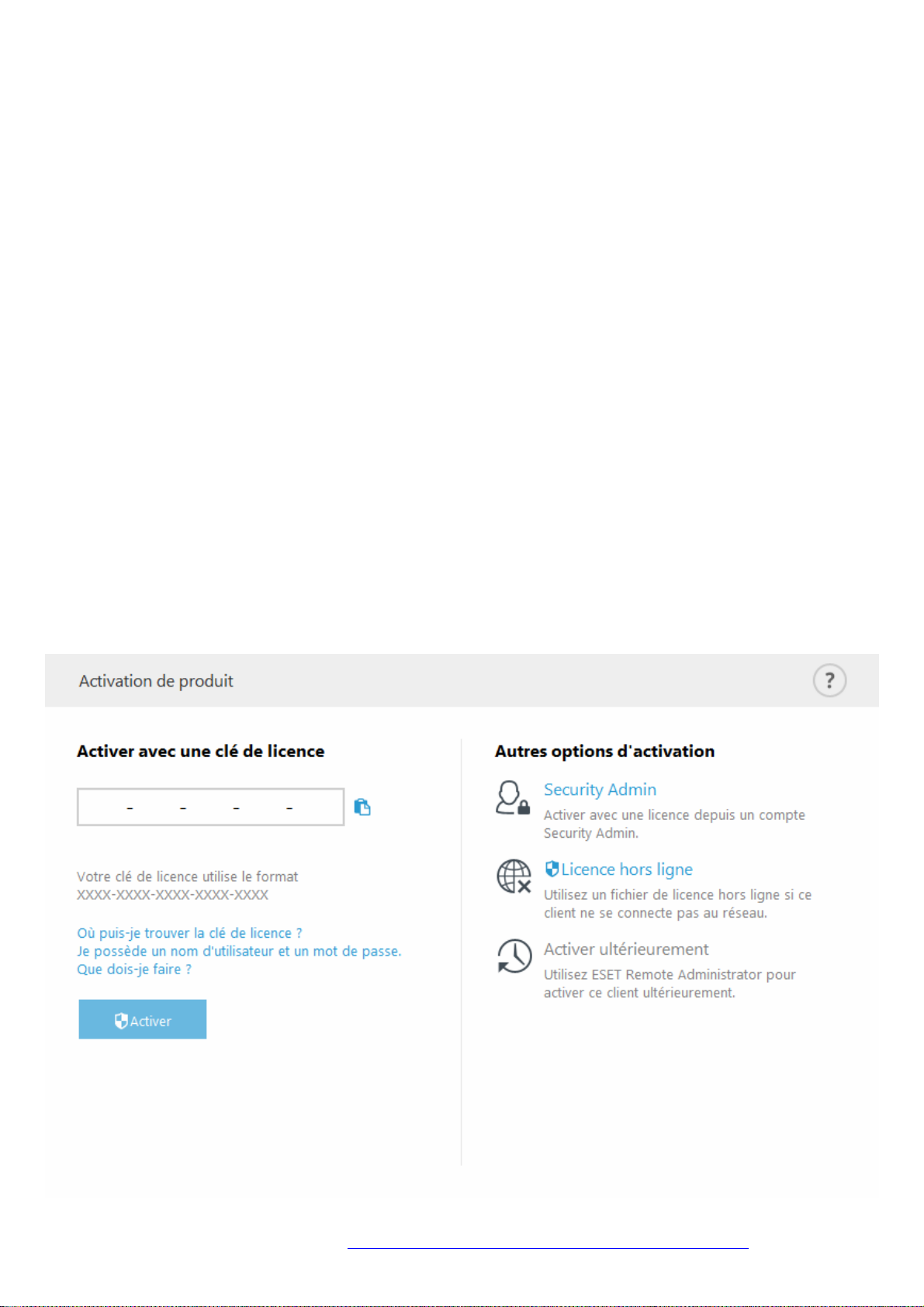
Liste des propriétés CFG_ :
CFG_POTENTIALLYUNWANTED_ENABLED=1/0
· 0 : Désactivé, 1 : Activé
CFG_LIVEGRID_ENABLED=1/0
· 0 : Désactivé, 1 : Activé
· LiveGrid
FIRSTSCAN_ENABLE=1/0
· 0 : Désactiver, 1 : Activer
· Plani fier une nouvel le premiè re analyse après l'installation.
CFG_PROXY_ENABLED=0/1
· 0 : Désactivé, 1 : Activé
CFG_PROXY_ADDRESS=<ip>
· Adresse IP du proxy.
CFG_PROXY_PORT=<port>
· Numéro de port du prox y.
CFG_PROXY_USERNAME=<user>
· Nom d'utilisateur pour l'authentif ication.
CFG_PROXY_PASSWORD=<pass>
· Mot de passe pour l'authentif ication.
6.3.2 Étapes aprè s l'installation
Une fois l'instal lation terminée , vous êtes invité à active r le produit.
Sél ectionnez l'une des méthodes disponi bles pour activer ESET Security for Microsoft SharePoi nt. Pour pl us
d'inf ormati ons, reportez -vous à l a s ection Comment activer ESET Security for Microsoft SharePoint.
27
Page 28
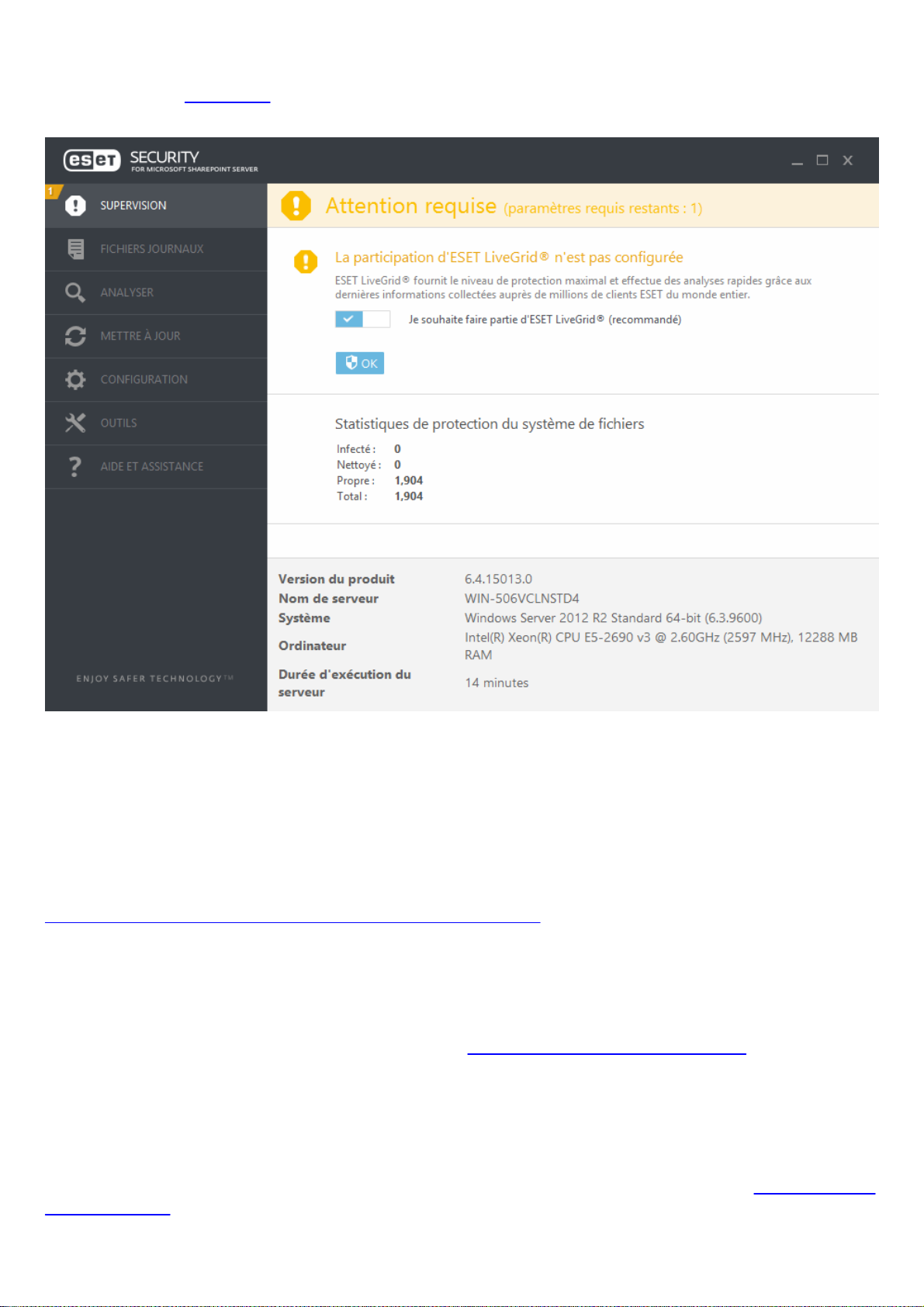
Une fois ESET Security for Microsoft SharePoint activé, la fenêtre principale du programme s'ouvre et affiche l'état
actuel d ans la page Supervision. Au début de l 'utilisation, vous devrez indiquer si vous souhaitez f aire partie de
l'initiati ve ESET LiveGrid.
La fenêtre principale du programme affiche également des notifi cations sur d'autres é léments tels que les mises à
jour du systè me (Windows Update) ou l es mises à jour de la base des signatures de virus. Lorsque vous avez
répondu à tous ces points, l 'état de s urve ill ance dev ient vert et indi que Protection maximale.
6.3.3 Terminal server
Si vous installez ESET Security for Microsoft SharePoint sur un serveur Windows Server agissant comme
Terminal Server, vous souhaiterez peut-ê tre désactive r l'interface utilisateur graphique ESET Security for Microsoft
SharePoi nt af in d'empêcher son démarrage à chaque connex ion de l'util isateur. Reportez- vous à la section
Désactivation de l'interface util isateur graphique sur Terminal Server pour accéder aux étape s de désactivation.
6.3.4 ESET AV Remover
Pour supprimer/dé sinstall er un logiciel anti virus tiers de votre systè me, nous vous recommandons d'utiliser ESET
AV Remove r. Pour ce f aire, procédez comme suit :
1. Télé chargez ESET A V Remover à parti r du site Web ESET Page de téléchargement des utili taires.
2. Cli que z sur I accept, start search (J'accepte , lancer l a recherche) pour accepte r le contrat de l'util isateur final
(CLUF) et dé marrer la re cherche sur l e systè me.
3. Cli que z sur Launch uninstalle r (Lancer le programme de dé sinstallation) pour supprime r le logiciel antivi rus
installé.
Pour obteni r la liste de s l ogiciel s anti virus tiers qu'ESET AV Remove r peut supprime r, consul tez ce t article de la base
de connaissances.
28
Page 29
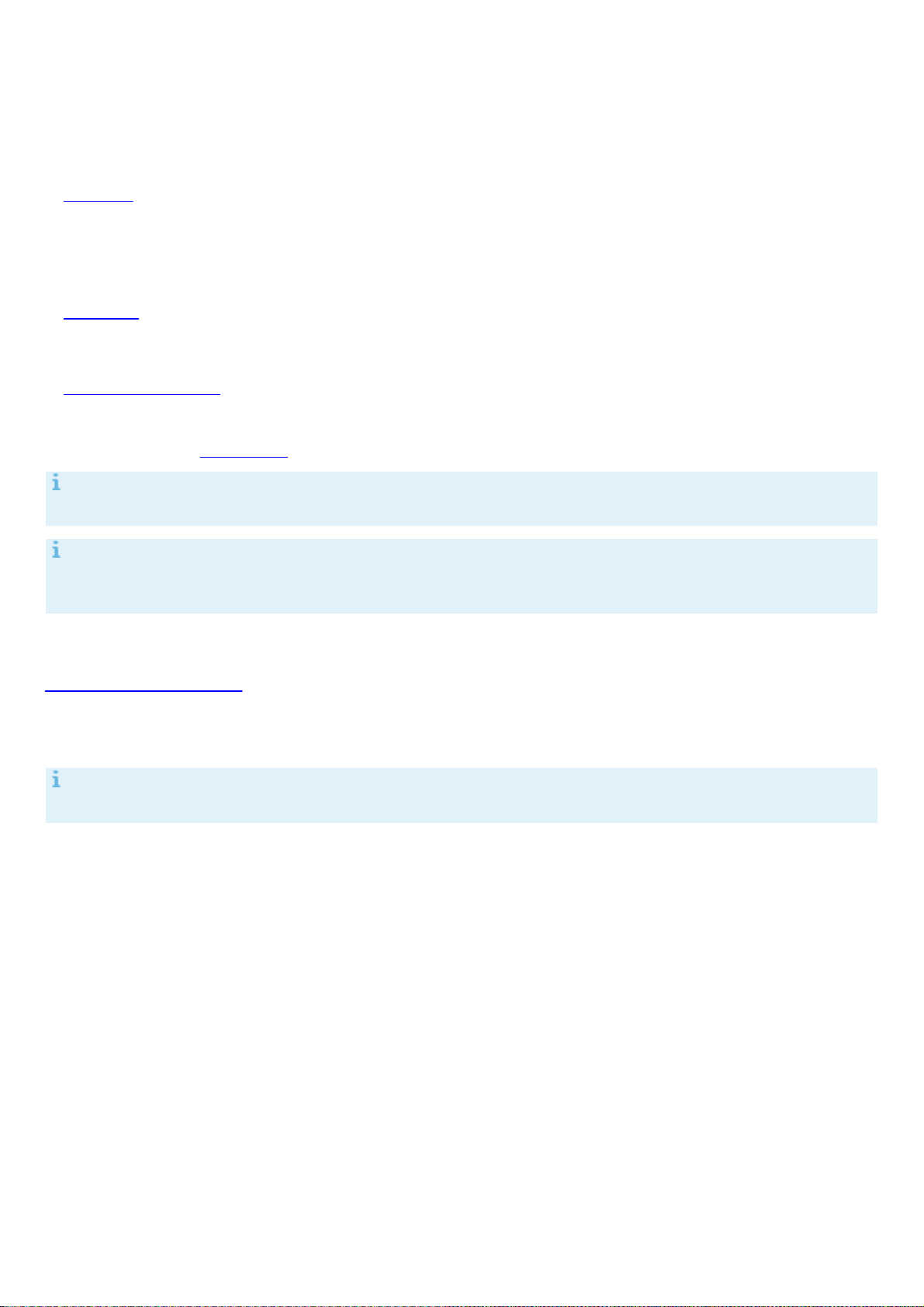
6.3.5 Mise à niveau vers une version plus récente
REMARQUE
Un redémarrage du serve ur sera né cessaire pendant la mise à nive au de ESET Security for Microsoft SharePoi nt.
REMARQUE
Une fois le produit ESET Security for Microsoft SharePoint mi s à niveau, i l est recommandé d'examine r tous les
paramè tres pour vérif ier qu'ils sont correctement configurés et qu'ils répondent à vos besoi ns.
REMARQUE
Cette mé thode est applicable pour l es mises à ni veau des versions 4.x vers 6.x.
Les nouvelles versions d'ESET Se curity f or Microsoft SharePoi nt off rent des améliorations ou apportent des
solutions aux probl èmes que les mises à jour automatiques des module s ne peuve nt pas résoudre. Les méthodes
de mise à niveau suivante s peuvent être utilisées :
· Manuelle : téléchargez et installez une version plus récente sur la version exi stante. Exé cutez simpl ement le
programme d'install ation et effe ctuez une install ation normale. ESET Security for Microsoft SharePoi nt transfè re
automatique ment l a confi guration e xistante. Cette procédure est recommandée lorsqu'un seul serveur e xécute
ESET Security for Mi crosoft SharePoint. Elle est applicable pour l es mise s à nive au de n'importe quelle ancienne
versi on ve rs 6.x .
· À distance : à utili ser dans des environnements réseau de grande tail le administrés par ESET Remote
Administrator. Cette méthode s'avè re utile si plusi eurs serveurs e xécutent ESET Security for Microsoft SharePoint.
Cette mé thode est applicable pour l es mises à ni veau des versions 4.x vers 6.x.
· Assistant ESET Cluste r : pe ut être égale ment utili sé en tant que méthode de mise à ni veau. Cette méthode est
recommandée pour 2 serveurs au minimum avec ESET Security for Microsoft SharePoint. Cette mé thode est
appli cable pour les mises à ni veau des versions 4.x vers 6.x. Une fois l a mise à nive au terminé e, vous pouvez
continue r à util ise r ESET Cluster et tirer parti de ses fonctionnali tés.
6.3.5.1 Mise à niveau via ERA
ESET Remote Admi nistrator pe rmet de mettre à ni veau plusie urs serveurs qui exécutent une versi on ancienne de
ESET Security for Mi crosoft SharePoint. L'avantage de cette méthode est qu'elle permet de mettre simul tanément à
niveau un grand nombre de serveurs tout en s'assurant que ESET Security for Microsoft SharePoint e st confi guré de
maniè re identi que (en cas de besoin) .
La procédure est composée des phases suivantes :
· Mettez à niveau le premie r serveur manue lleme nt en installant la de rniè re v ersion de ESET Security for Microsoft
SharePoi nt sur la version exi stante afin de conserver l'intégrali té de la conf iguration, notamment les règl es, etc.
Cette phase est effectuée localement sur l e se rveur e xécutant ESET Security for Microsoft SharePoint.
· Demandez l a configuration de la version de ESET Security for Mi crosoft SharePoint mi se à niveau vers la version
6.x, puis convertissez-la e n stratégie dans ERA. La stratégie sera ul térieurement appliquée à tous les serveurs mis
à niveau. Cette phase est effe ctuée à distance à l 'aide d'ERA, ainsi que les phases ci-aprè s.
· Exécutez une tâche de désinstallation de logicie l sur tous les serveurs e xécutant l'ancienne version de ESET
Security f or Microsoft SharePoi nt.
· Exécutez une tâche d'installation de logiciel sur tous les serveurs sur l esquel s la de rniè re version de ESET Security
for Microsoft SharePoint doit s'exécute r.
· Affectez la stratégie de configuration à tous les serveurs e xécutant la derniè re version de ESET Security for
Microsoft SharePoint.
· Spécifiez un compte d'administrateur de batterie SharePoint manuell ement sur chaque serveur. Ce tte phase est
effectuée localeme nt.
29
Page 30
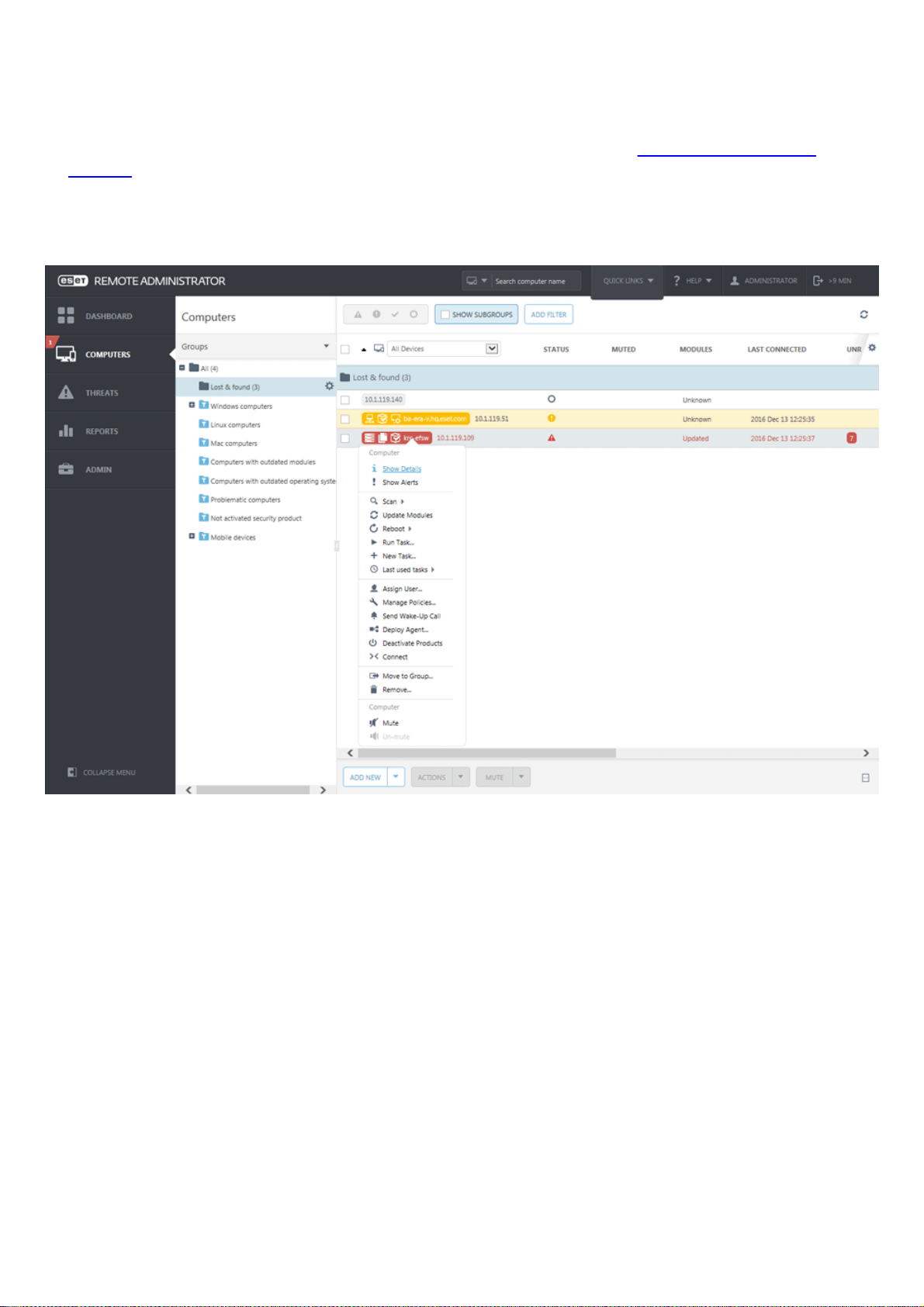
Procédure détail lée :
1. Connectez-vous à l'un des serveurs e xécutant ESET Security for Microsoft SharePoint, puis mettez-l e à niveau e n
tél écharge ant et en instal lant la d erniè re versi on sur cell e exi stante. Suive z l es étapes d'une installati on
standard. L'inté grali té de la configuration d'origine de l'ancienne version de ESET Security for Microsoft
SharePoi nt est conservée pendant l'installation.
2. Ouvrez ERA Web Console, sélectionnez un ordinateur client dans un groupe statique ou dynamique, puis clique z
sur Afficher les détails.
30
Page 31

3. Accédez à l'ongle t Configuration e t clique z sur le bo uton Demander la configuration pour recueil lir l'intégrali té
de la confi guration du produi t administré. L'obte ntion de l a confi guration prend quelques instants. Une f ois que
la derni è re confi guration apparaît dans la l iste, cli quez sur Produit de sécurité et choi si ssez Ouvrir la
configuration.
31
Page 32

4. Créez une stratégi e de configuratio n e n cli quant sur l e bouton Convertir en stratégie . Saisi ssez le nom de la
IMPORTANT
Pour des raisons de sécurité, cette étape doit être effectuée sur chaque serve ur ex écutant ESET Security for
Microsoft SharePoint. Comme l es produi ts ESET ne stockent pas l es informations d'identifi cation de
l'admini strateur SharePoint, cell es-ci ne peuvent pas être présentes dans l a stratégie de configuration ni être
transmises aux autres serveurs.
nouve lle stratégie, puis cli quez sur Terminer.
5. Accédez à Admin > Tâches client, pui s séle ctionnez la tâche Désinstalle r un l ogiciel . Lorsque vous crée z la tâche
de dési nstallati on, i l est re commandé de redé marrer le serveur aprè s la désinstallati on e n cochant la case
Redémarrage automatique si nécessaire. Une fois la tâche créée, ajoutez tous les ordinateurs cibles souhaité s
pour la dé sinstallation.
6. Vérifi ez que ESET Security for Mi crosoft SharePoint e st dé sinstallé sur toute s les cibles.
7. Créez une tâche Installer le logicie l pour i nstaller l a derniè re version de ESET Security for Microsoft SharePoint
sur toutes les cibles souhaité es.
8. Affectez la stratégie de configuration à tous les serveurs e xécutant ESET Security for Microsoft SharePoint ( un
groupe dans l 'idéal).
9. Connectez-vous à chaque serveur e n local, puis ouvrez ESET Se curity for Microsoft SharePoi nt. Un message d'état
d'avertiss emen t rouge s'affiche : ESET SharePoint Helper Service is not running. Spé cifi ez un compte
d'administrateur de batterie SharePoint d ans la configuration avancée.
32
Page 33

6.3.5.2 Mise à niveau via ESET Cluster
REMARQUE
Cette mé thode est applicable pour l es mises à ni veau des versions 4.x vers 6.x.
La création d'un ESET Cluster permet de mettre à ni veau plusi eurs serveurs dont les versions de ESET Security for
Microsoft SharePoint sont ancienne s. Il s'agit d'une autre sol ution que la mise à niveau ERA. Il est recommandé
d'utiliser l a méthode d'ESET Cluste r si votre e nvironneme nt comprend 2 serveurs ou davantage sur l esquels ESET
Security f or Microsoft SharePoi nt est i nstallé. L'autre avantage de cette méthode de mise à ni veau est que vous
pouve z continue r à util ise r ESET Cluster pour que la configuration de ESET Security for Mi crosoft SharePoint soit
synchronisée sur tous les nœ uds me mbres.
Pour effe ctuer une mise à niveau à l'aide de cette méthode, procédez comme suit :
1. Connectez-vous à l'un des serveurs e xécutant ESET Security for Microsoft SharePoint, puis mettez-l e à niveau e n
tél écharge ant et en instal lant la d erniè re versi on sur cell e exi stante. Suive z l es étapes d'une installati on
standard. L'inté grali té de la configuration d'origine de l'ancienne version de ESET Security for Microsoft
SharePoi nt est conservée pendant l'installation.
2. Exécutez l'assistant ESET Cluster et ajoutez des nœ uds de cluster (serve urs sur l esquel s vous souhaitez mettre à
niveau ESET Security for Microsoft SharePoint). Si nécessaire , vous pouvez ajouter d'autres serveurs qui
n'exé cute nt pas encore ESET Security for Microsoft SharePoint (une i nstallation sera effectuée sur ceux-ci). Il est
recommandé de conserve r l es paramè tres par d éfaut lors de la spécifi catio n du nom du cluster et du type
d'installation ( vei lle z à ce que l 'option Transmettre la licence aux nœ uds sans produit activé soit sélectionnée ).
33
Page 34

3. Examine z l'écran Journal de vérification des nœ uds. Il répertorie l es serveurs qui disposent d'une ancienne
versi on et pour l esquel s l e produit sera réi nstallé . ESET Se curity f or Microsoft SharePoi nt sera égal ement install é
sur les serveurs ajoutés sur l esquels il n'est pas déjà i nstallé.
34
Page 35

4. L'écran Installation de s nœ uds et activation du cluster indique l'avanceme nt de l'instal lation. Lorsque cel le-ci e st
IMPORTANT
Pour des raisons de sécurité, cette étape doit être effectuée sur chaque serve ur ex écutant ESET Security for
Microsoft SharePoint. Comme l es produi ts ESET ne stockent pas l es informations d'identifi cation de
l'admini strateur SharePoint, cell es-ci ne peuvent pas être transmises aux autres serveurs.
terminée, des ré sultats similaires aux suivants doivent s'afficher :
5. Connecte z-vous à chaque se rveur en local, puis ouvrez ESET Se curity fo r Microsof t ShareP oint. ESET SharePoint
Helper Service is not running wil l be di splayed. Spéci fie z vo tre compte d'administrateur de batterie SharePoint
dans la configuration avancée.
35
Page 36

Si DNS ou le réseau n'est pas correcteme nt conf iguré, l'erreur suiv ante pe ut s'aff icher : Échec de l'obtention du
jeton d'activation du serveur. Essaye z de réexécute r l'assistant ESET Cluste r. Il détruit le cluster et en crée un autre
(sans réinstal ler le produit). L'activation doit alors s'effe ctuer correcteme nt. Si le problè me persiste, vérifie z les
paramè tres DNS et réseau.
36
Page 37

7. Guide du débutant
Ce chapitre présente ESET Security for Microsoft SharePoint, l es principaux élé ments du menu, les fonctionnal ités
et les paramètres de base.
· Surveillance
· Fichiers journaux
· Analyser
· Mettre à jour
· Configuration
· Outils
· Aide et assistance
7.1 Supervision
L'état de protection in diqué dans l a secti on Supervision v ous informe sur le nive au de protection et de sécurité
actuel de votre ordinateur. La fenêtre principale affi che un résumé de l'état de fonctionne ment d'ESET Security for
Microsoft SharePoint.
L'icône ve rte d'état indi que qu'une protection maximale est assurée. La fe nêtre d'état aff iche égale ment des
inf ormations sur l a li cence, la derniè re mise à jour et de s statistique s de protection.
Une coche verte s'affiche en regard de s modul es qui fonctionne nt correctement. Un point d'ex clamation rouge ou
une icône de notifi cation orange s'affiche à côté des module s qui ne fonctionnent pas correcteme nt. Des
inf ormations supplé mentaires sur le module s'affi che nt dans la partie supérie ure de la f enêtre. Une suggesti on de
solution pour corrige r le modul e est égale ment affiché e. Pour changer l'état d'un module, cli quez sur Configuration
dans le menu principal puis sur l e module souhai té.
37
Page 38

L'icône rouge indi que des problè mes critique s ; la protection maximale de votre ordinateur n'est pas assurée.
REMARQUE
Si vous gérez ESET Se curity fo r Microsof t SharePoint à l'aide d'ERA e t si une stratégie lui est affectée , l e l ien
d'état sera ve rrouillé (gri sé) selon les f onctionnalités appartenant à la stratégie.
Cet état s'affiche dans les cas suivants :
· Protection antivirus et antispyware désactivée - Vous pouvez ré active r la protection antivirus e t antispyware en
cliqu ant sur Activer la protection e n temps réel dans le v ole t État de la protection ou s ur Activer la protection
antivirus et antispyware dans le vol et Configuration de l a fe nêtre principale du programme.
· La base des signatures de virus n'est plus à jour - V ous uti lise z une base des signatures de virus obsolè te.
· Le produit n'est pas activé ou Licence arrivée à expiration - Ce tte i nformation est indiqué e par l'icône d'état de la
protection qui devie nt rouge. Le programme ne peut plus effectuer de mise à jour aprè s expi ration de la l icence.
Suivez les instructions de la f enêtre d'alerte pour re nouvele r la licence.
L'icône orange indi que que votre produit ESET nécessi te votre attention en raison d'un problè me non critique .
Les raisons possibles sont les suivante s :
· La protection de l'accè s Web est désactivée - V ous pouvez réactiver la protection de l'accè s Web en cliquant sur l a
notif ication de sécurité, puis sur Activer la protection de l'accè s We b.
· Votre licence va arriver prochainement à e xpiration - Ce tte i nformation est donnée par l'icône d'état de
protection qui affiche un point d'exclamation. Après l'ex piration de votre licence, le programme ne peut plus se
mettre à jour et l'icône d'état de la protection devie nt rouge.
· Remplacement de la stratégi e actif - La configuration défi nie par la stratégi e est temporaireme nt rempl acée ,
éve ntuell ement jusqu'à l a fi n du dépannage.
38
Page 39

REMARQUE
Pour obteni r la liste d es états d e prote ctio n poss ible s, consu ltez la section État.
Certaine s informations sur l e systè me figurent dans la partie inféri eure de l a page Supervi sion. Ces informations
REMARQUE
Les utili sateurs sont re calculés 5 minutes aprè s le redémarrage du systè me ou toutes les 6 heures. Les
inf ormati ons s ur le nombre d'uti lisateu rs ne sont pas affichée s si des informations d'identification de compte
d'administrateur SharePoint incorrectes sont spécif iées ou si ces i nformations ne sont pas spécif iées.
sont notamment :
Version du produit : numéro de version de ESET Security for Mi crosoft SharePoint.
Nom du serveur : nom d'hôte ou nom FQDN de l'ordinateur.
Système : informations sur l e systè me d'exploitation.
Ordinateur : informations sur l e maté rie l.
Durée d'exécution du serveur : indique la durée d'exé cution du systè me. Il s'agit de l'inverse du te mps d'arrêt.
Nombre d'utilisateurs : ESET Security for Microsoft SharePoint détecte le nombre d'utilisateurs de SharePoint. Ce
nombre est utili sé pour l es licences. Il exi ste deux types d'utili sateur :
· Domaine : nombre d'utili sateurs répertorié s dans la base de données SharePoint qui utili sent l'authentification
Windows l ors de la conne xion à SharePoint. La prése nce de ces utilisateurs e st égaleme nt vérifi ée dans Active
Directory. S'ils sont présents, ils sont comptabili sés. Cette vérifi cation est effe ctuée pour e mpêcher le décompte
d'utilisateurs qui n'existent plus dans Active Directory, mais qui sont toujours présents dans la l iste SharePoint.
Ces utilisateurs ne sont pas comptabi lisés.
· Autre : nombre d'utili sateurs d'autres mé thodes d'authe ntification (indépendamment de leur présence dans
Active Directory), comme l 'authentification basée sur l es formulai res ou l'authenti fication basée sur l es
revendications. Le nombre repose égale ment sur l a liste des utilisateurs de la base de donnée s SharePoint.
39
Page 40

7.1.1 État
REMARQUE
Il s'agit d'une liste des me ssages du pl ug-in SharePoint. D'autres messages lié s à la protection du serveur de
fichiers peuve nt être également affiché s (non illustrés dans le tableau ci-aprè s).
La fenêtre principale affi che un résumé de l'état de fonctionne ment d'ESET Security for Mi crosoft SharePoint et des
inf ormations détail lées sur le systè me . Lorsque tout fonction ne normal ement, l'état de la protection apparaît
en vert. Il peut toutefois change r dans certains cas.
L'état de la protection p eut deve nir orange ou rouge. Un message d'avertisse ment s'affiche dans l'un des
cas suivants :
40
Page 41

Message d'avertissement
Informations détaillée s sur le message d'avertissement
SharePoint n'est pas installé .
L'installation de Mi crosoft SharePoint Server n'a pas été détectée ou une
versi on non pri se en charge e st i nstallé e. Install ez un d es serveurs pris en
charge.
SharePoint Server n’est pas pris en
charge.
La ve rsi on installée par ESET Security for Microsoft SharePoint n'est pas prise
en charge. In stalle z un des serveurs pris en charge.
Le filtre à l' accè s SharePoint est
temporairement désactivé .
Microsoft SharePoint Server n'est pas protégé contre l es menaces. De plus,
aucune rè gle n 'e st app liqué e. Cli quez sur Active r le fi ltre à l 'accè s.
Le filtre à l’accè s SharePoint n' est
pas en cours d’utilisation.
Le filtre à l 'accès Microsoft SharePoint Server n'analyse pas de documents au
chargement et au té léchargement. Activez l'analyse au chargement et au
téléchargement.
Le filtre à l' accè s SharePoint est
désactivé.
Microsoft SharePoint Server n'est pas protégé contre l es menaces. De plus,
aucune rè gle n 'e st app liqué e. Cli quez sur Active r le fi ltre à l 'accè s.
Impossible d’accéde r à l a
configuration de SharePoint.
Le compte d'administrateur SharePoint n'a pas accè s aux objets de
configuration ShareP oint. Vérifiez si ce compte est configuré correctement.
Impossible d'accéder aux objets du
site Web SharePoint.
Le compte d'administrateur SharePoint n'a pas accè s aux objets de site Web
SharePoi nt. Il ne sera pas possible d'eff ectuer une analyse de base de données
à l a demande. Vérifie z si ce compte est configuré correcteme nt.
Impossible d’accéde r à certains
objets de si te Web SharePoint.
Le compte d'administrateur SharePoint n'a pas accè s à certains objets de site
Web SharePoint. Il ne sera pas possibl e d'effe ctuer une analyse de base de
données à la de mande de ces sites Web.
En attente de Microsoft SharePoint.
ESET Security for Mi crosoft SharePoint atte nd la di sponibilité des services
Microsoft SharePoint. Certaines erreurs liées à SharePoint peuvent ne pas
s'afficher.
Les services SharePoint requis ne
sont pas en cours d'exécution.
Le service d'administration SharePoint ou le service du minute ur SharePoint
n'est pas e n cours d'ex écution. Ces services sont nécessaires au
fonctionnement des notifi cations de mise à j our.
Compte d'administrateur
SharePoint non valide.
Le nom du compte d'administrateur SharePoint i ndiqué n'existe pas. Cliquez
sur Changer le compte.
Le compte d'administrateur
SharePoint n'est pas configuré.
Cli que z sur A ctiver le f iltre à l'accè s.
Le service SharePoint Helper n’est
pas en cours d’exécution.
Le service ESET SharePoint Helpe r est arrêté ou ne peut pas ê tre démarré. Un
compte d'admi nistrateur SharePoint est requis pour exé cuter l e service ESET
SharePoi nt Hel per. V érifi ez si les informations d'identi fication du compte
indi quées sont valides et si le compte dispose des privil ège s de connex ion en
tant que service.
REMARQUE
Les deux dernie rs messages d'état sont retardés de 5 minutes au maxi mum aprè s le démarrage du serveur.
Pendant ce te mps, le service ESET SharePoint Helper e st initialisé et attend la disponi bili té de SharePoint. Le
retard n'est que de quelques secondes, mais peut atteindre 5 minutes si la charge est élevée. La fi n de ce délai
ini tial est signalé e par le rapport suivant dans l e journal des événements : l 'attente initiale des services
SharePoi nt est te rminée.
Si vous ne parvene z pas à ré soudre un problè me, effe ctuez une re che rche dans la base de connai ssances ESET. Si
vous avez besoin d'aide, vous pouvez envoye r une requête à l'assistance client d'ESET.
41
Page 42

7.2 Fichiers journaux
Les fichie rs journaux contienne nt tous les événeme nts importants qui se sont produi ts et f ournissent un ape rçu des
menaces détectées. Les journaux constituent un outil puissant pour l'analyse systè me, la dé tection de me naces et
le dépannage. La consignation est toujours active en arriè re-plan sans i nteraction de l'utilisateur. Les informations
sont enregistrées en fonction des paramè tres de détail actifs. Il est possible de consulter les messages texte et l es
journaux directeme nt à partir de l'environne ment ESET Se curity for Mi crosoft SharePoint. Il est aussi possible
d'archi ver l es fichi ers journaux à l'aide de la fonction d'exportation.
Vous pouve z accéde r aux fichie rs j ournaux de puis la fenêtre principale du programme en cliquant sur Fichiers
journaux. Choi sissez l e type de journal à partir du me nu dé roulant. Les journaux suivants sont disponi bles :
· Menaces détectées - Le j ournal de s me naces contient de s i nformations sur les infi ltrations détectées par l es
modules ESET Security for Mi crosoft SharePoint. Ces informations comprennent l'heure de détection, le nom de
l'infil tration, l'emplaceme nt, l'action exécutée et le nom de l 'uti lisateur connecté au moment où l'inf iltration a
été détectée. Double- clique z sur une entrée du j ournal pour affiche r son conte nu dans une fenê tre disti ncte.
· Événements - Toutes les actions importantes exécutées par ESET Se curity for Mi crosoft SharePoint sont
enregistrée s dans le journal des événements. Le journal des événements contient des informations sur l es
évé nements qui se sont produits dans l e programme. Il permet aux admini strateurs systè me et aux utili sateurs de
résoudre des problè mes. Les informations qu'il contient peuve nt aider à trouver une soluti on à un probl ème qui
s'est produit dans l e programme.
· Analyse de l 'ordinateur - Tous les résultats de s analyses sont affi chés dans cette fenêtre. Chaque ligne
correspond à un seul contrôle d'ordinateur. Double-clique z sur une entrée pour afficher les détail s de l'analyse
correspondante.
· HIPS - Contient des entrées de règles spécifiques qui sont marqué es pour e nregistreme nt. Le protocole affiche
l'appli cation qui a appelé l 'opé ration, le ré sultat ( si la rè gle a é té autorisée ou bloqué e), ainsi que le nom de l a
rè gle créé e.
42
Page 43

· Sites Web filtrés - Cette lis te e st u tile pour affiche r la liste de s s ites Web bloqué s par la protection de l'accè s
REMARQUE
Dans chaque section, vous pouvez copi er les informations aff ichées dans le Presse-papie rs (à l'aide du raccourci
clavie r Ctrl + C) e n sé lectionnant l'entrée souhai tée, puis en cli quant sur le bouton Copier. Pour sélectionne r
plusieurs e ntrées, vous pouvez utili ser l es touches Ctrl e t Maj.
Web. Ces journaux permettent de voir l'heure, l'URL, l'util isateur et l 'application ayant ouvert une connexi on au
site Web en question.
· Contrôle de pé riphérique - Conti ent des enregi strements des supports amovibl es ou périphériques qui ont é té
connectés à l 'ordinateur. Seuls les périphérique s auxquel s correspond une rè gle de contrôle de périphérique
seront enregi strés dans le f ichier journal. Si la rè gle ne correspond pas à un pé riphérique connecté, aucune
entrée de journal ne sera créé e pour un périphérique connecté. Des détail s figurent égale ment te ls que le type
de périphérique , l e numéro de série , l e nom du fournisseur et la taille du support ( le cas échéant).
· Analyse de base de données à l a demande - Contient la liste des analyses de base de donnée s à la de mande de l a
base de données de conte nu ShareP oint. Pour chaque analyse, les informations suivante s sont affichées : version
de la base des signatures de virus, date, emplaceme nt analysé, nombre d'obj ets anal ysés, nombre de me naces
déte ctée s, nombre d'applications des rè gles et heure d'achè vement.
· Analyse Hyper-V - Contient la liste des résultats d'analyse Hyper-V. Double -cliquez sur une entrée pour affiche r
les détails de l'analyse correspondante.
Cli quez sur l 'i cône de paramè tre Filtrage pour ouvrir l a fen être Fi ltrage des journaux dans l aquelle vous pouvez
défini r les critè res de filtrage.
Pour afficher l es options de menu contextuel ci-dessous, clique z avec le bouton droit sur une entré e spécifique :
· Afficher - Affiche des détail s suppl émentaires sur le journal sélectionné dans une nouvel le fenê tre (identique à
un double- clic).
· Filtrer les enregistrements identiques - Cette option active le fil trage des journaux et affiche uniqueme nt l es
enregistreme nts du même type que cel ui sélectionné.
· Filtrer... - Aprè s avoir cliqu é sur cette option, la fe nêtre Fil trage des journaux permet de définir des critè res de
filtrage pour de s entrées de journal spécifique s.
· Activer l e fi ltre - Active les paramè tres du fil tre. Lorsque vous activez le fil trage pour la premiè re fois, vous devez
défini r des paramè tres.
· Désactiver le fil tre - Désactive le fil trage (cette option revie nt à cliquer sur l e commutateur dans la partie
inférieure).
· Copier - Copie l es informations des entrée s sélectionnée s/en surbrillance dans le Presse-papie rs.
· Copier tout - Copie des informations de toutes les entrée s dans la fenê tre.
· Supprimer - Supprime les entrée s sélectionnée s/en surbrillance. Cette action requiert des privilè ges
d'administrateur.
· Supprimer tout - Supprime toutes les e ntrées de la fenêtre. Cette action requie rt des privil è ges d'administrateur.
· Exporter... - Exporte les informations des entrées sélectionné es/en surbrill ance dans un fichier XML.
· Exporter tout... - Exporte toutes les informations de la fenêtre dans un f ichier XML.
· Rechercher... - Ouvre la f enêtre Reche rcher dans l e j ournal qui permet de défini r des critè res de recherche. Vous
pouve z util iser la f onctionnalité de recherche pour trouver un enregistrement spécifique même lorsque le
filtrage est activé .
· Rechercher suivant - Re cherche l'occurrence suivante des critè res de recherche définis.
· Rechercher précédent - Recherche l'occurrence précéde nte.
· Dérouler le journal - Laissez cette option activée pour que les anciens journaux défi lent automatiqueme nt et pour
consulte r l es journaux actif s d ans l a f enêtre Fichie rs journaux.
43
Page 44

7.2.1 Journal d’analyse
REMARQUE
Dans chaque section, vous pouvez copi er les informations aff ichées dans le Presse-papie rs (à l'aide du raccourci
clavie r Ctrl + C) e n sé lectionnant l'entrée souhai tée, puis en cli quant sur le bouton Copier. Pour sélectionne r
plusieurs e ntrées, vous pouvez utili ser l es touches Ctrl e t Maj.
La fenêtre du journal de l 'analyse indique l'état actuel de l 'analyse, ainsi que des informations sur l e nombre de
fichiers contenant du code mal veil lant qui sont détectés.
Cli quez sur l 'i cône de paramè tre Filtrage pour ouvrir l a fen être Fi ltrage des journaux dans l aquelle vous pouvez
défini r les critè res de filtrage.
Pour afficher l es options de menu contextuel ci-dessous, clique z avec le bouton droit sur une entré e spécifique :
· Afficher - Affiche des détail s suppl émentaires sur le journal sélectionné dans une nouvel le fenê tre (identique à
un double- clic).
· Filtrer les enregistrements identiques - Cette option active le fil trage des journaux et affiche uniqueme nt l es
enregistreme nts du même type que cel ui sélectionné.
· Filtrer... - Aprè s avoir cliqu é sur cette option, la fe nêtre Fil trage des journaux permet de définir des critè res de
filtrage pour de s entrées de journal spécifique s.
· Activer l e fi ltre - Active les paramè tres du fil tre. Lorsque vous activez le fil trage pour la premiè re fois, vous devez
défini r des paramè tres.
· Désactiver le fil tre - Désactive le fil trage (cette option revie nt à cliquer sur l e commutateur dans la partie
inférieure).
· Copier - Copie l es informations des entrée s sélectionnée s/en surbrillance dans le Presse-papie rs.
· Copier tout - Copie des informations de toutes les entrée s dans la fenê tre.
· Supprimer - Supprime les entrée s sélectionnée s/en surbrillance. Cette action requiert des privilè ges
d'administrateur.
44
Page 45

· Supprimer tout - Supprime toutes les e ntrées de la fenêtre. Cette action requie rt des privil è ges d'administrateur.
· Exporter... - Exporte les informations des entrées sélectionné es/en surbrill ance dans un fichier XML.
· Exporter tout... - Exporte toutes les informations de la fenêtre dans un f ichier XML.
· Rechercher... - Ouvre la f enêtre Reche rcher dans l e j ournal qui permet de défini r des critè res de recherche. Vous
pouve z util iser la f onctionnalité de recherche pour trouver un enregistrement spécifique même lorsque le
filtrage est activé .
· Rechercher suivant - Re cherche l'occurrence suivante des critè res de recherche définis.
· Rechercher précédent - Recherche l'occurrence précéde nte.
· Dérouler le journal - Laissez cette option activée pour que les anciens journaux défi lent automatiqueme nt et pour
consulte r l es journaux actif s d ans l a f enêtre Fichie rs journaux.
7.3 Analyse
L'analyseur à la demande e st un composant important d'ESET Se curity f or Microsoft SharePoi nt. Il permet d'analyser
des fichi ers e t des ré pertoires de votre ordinateur. Pour assurer la prote ction du réseau, i l est essenti el que
l'ordinateur soit analysé non seulement en cas de suspicion d'une infection, mais aussi réguliè rement dans l e cadre
de mesures de sécurité routiniè res. Nous vous recommandons d'effectuer des analyses en profondeur de votre
systè me de façon ré gul iè re (une fois p ar mois, par e xemple) afin d e détectés les virus qui ne l'ont pas é té p ar la
protection e n temps rée l du systè me de fichie rs. Cela peut se produi re si la prote ction e n temps réel du systè me de
fichiers était désactivée au moment de l'infection, si la base des signatures de virus n'a pas été mise à jour ou si le
fichier n'a pas é té dé tecté lors de son enregi strement sur le disque.
Deux types d'analyses de l'ordinateur sont disponi bles. L'analyse intelligente analyse le systè me sans e xiger de
reconfi guration des paramè tres d'analyse. L'analyse personnalisée permet de séle ctionner l'un des profils d'analyse
prédéfinis et de séle ctionner des cibles spécif iques à analyser.
Reportez -vous au chapitre su r l a progression de l'analyse pour pl us d'informations sur l e processus d'analyse.
Analyse de base de données SharePoint
45
Page 46

Vous pouvez sélectionne r le s si tes Web SharePoint à analyser et exécuter le processus d'analyse. En outre, vous
REMARQUE
L'exécution d'analyses personnalisées de l'ordinateur n'est recommandée qu'aux util isateurs chevronnés qui
maîtrisent l'utilisation de programmes anti virus.
REMARQUE
Nous recommandons d'exécute r une analyse d'ordinateur au moins une fois par moi s. L'analyse peut être
configu rée comme tâche planifiée dans Outils > Planificateur.
pouve z uti li ser l e Planificateur pour exécuter une analyse de base de donnée s SharePoint à un moment spécifi que
ou lors d'un é véneme nt en particulie r.
Analyse du stockage
Analy se tous les dossie rs partagés sur le se rve ur l ocal. Si l 'opti on Analyse du stockage n'est pas disponi ble, aucun
dossier partagé ne se trouve sur l e serveur.
Analyse Hyper-V
Cette option s'affiche dans le me nu uni quement si Hyper-V Manager est installé sur le serveur qui exécute ESET
Security for Microsoft SharePoi nt. L'analy se Hype r-V permet d'analyser les di sques d'une machi ne virtuel le sur un
serve ur Microsoft Hyper-V sans que le moindre age nt ne soit install é sur cette machine virtuell e spécifique . Pour
plus d'i nformations, re portez-vous à l a s ection Analyse Hyper-V (contie nt égaleme nt la liste des systè mes
d'exploitation hôtes pris en charge et les restrictions) .
Analyse intelligente
L'analyse intel ligente permet de lancer rapidement une analyse de l'ordinateur et de nettoyer l es fichi ers i nfectés
sans intervention de l'utili sateur. L'analyse intel ligente présente l'intérêt d'être facile à utiliser e t de ne pas
nécessiter de confi guration détail lée. L'analyse intel ligente vérifie tous les fichie rs des disque s l ocaux, e t nettoie
ou supprime automatiqueme nt les infi ltrations détectée s. Le nive au de nettoyage est automatiqueme nt régl é sur
sa valeur par dé faut. Pour pl us d 'informations sur les types de nettoyage, reportez-vous à l a section Nettoyage.
Analyse personnalisée
L'analyse personnali sée est une solution optimale si vous souhaitez spécif ier des paramètres d'analyse tels que les
cible s e t le s méthodes d'analyse. L'analyse personnali sée a l'avantage de permettre la confi guration précise des
paramè tres d'analyse. Les configurations peuvent être enregistré es dans des profils d'analyse définis par
l'util isateur, qui sont utile s pour e ffectuer réguliè rement une analyse avec l es mêmes paramè tres.
Pour sél ectionne r de s ci bles à analyse r, séle cti onnez Analyse de l'ordinateur > Analyse pe rsonnalisée , pui s
sél ectionne z une option dans le menu déroul ant Cibles à analyser ou sélectionne z de s cibl es spécif iques dans
l'arborescence. Une cible à analyser pe ut égaleme nt être spécifiée e n indiquant le che min d'accè s au dossie r ou aux
fichiers à inclure. Si vous souhaitez effectuer uniquement une analyse du systè me sans actions de nettoyage
suppl éme ntai res, sé le ctionne z Analyse sans nettoyage. Lors d'une anal yse, vous pouvez e ffectuer un choi x parmi
trois niv eaux de ne ttoyage en cliq uant su r Configuration > Paramè tres ThreatSense > Nettoyage.
Analyse de supports amovibles
Sembl able à l'analyse intel ligente, ce type d'analyse lance rapidement une analyse des supports amovi bles (par ex.
CD/DVD/USB) qui sont connectés à l 'ordinateur. Cela peut être utile lorsque vous conne ctez une clé USB à un
ordinateur e t que vous souhaitez l'analyse r pour y rechercher les logiciels malvei llants et autres me naces
potentielles.
Pour lancer ce type d'analyse, vous pouv ez aussi clique r sur Analyse personnalisée, pui s sé le ctionner Supports
amovibles dans le menu dé roulant Cibles à analyser e t cli quer sur Analyser.
Répéter la derniè re analyse
Répè te la derniè re opération d'analyse avec les mê mes paramè tres.
46
Page 47

7.3.1 Analyse Hyper-V
Systè mes virtuels avec la
fonctionnalité Hyper-V
Windows Server
2008 R2 Hyper-V
Windows Server
2012 Hyper-V
Windows Server 2012
R2 Hyper-V
Windows Server 2016
Hyper-V
machine virtuelle en ligne
aucune analyse
lecture seul e
lecture seul e
lecture seul e
machine virtuelle hors ligne
lecture seul e/
nettoyage
lecture seul e/
nettoyage
lecture seul e/
nettoyage
lecture seul e/
nettoyage
REMARQUE
Bien qu'ESET Security prenne en charge l'analyse de s MBR de s disques virtuel s, se ule une analyse en lecture
seul e est prise en charge pour ces cibl es. Ce paramè tre peut être modif ié dans Configuration avancée >
Antivirus > Analyse Hyper-V > Paramè tres ThreatSense > Secteurs d’amorçage.
Ce type d'analy se permet d'analyse r le s disques d'un serveur Mi crosoft Hype r-V, c'est- à-dire d'une machine
virtue lle, sans que le moindre age nt ne soit install é sur cel le-ci. La sécurité ESET est installée avec de s privilè ges
d'administration pour le serveur Hyper-V.
La ve rsi on actuel le de l'analyse Hyper-V prend en charge l'analyse du systè me virtuel e n l igne ou hors ligne dans
Hyper-V . Les types d'analyse pris en charge selon l e systè me Windows Hyper-V hébergé et l 'état du systè me virtuel
sont présenté s ci-dessous :
Configuration matérielle requise
Le serveur ne doit pas re ncontrer de problè mes de performance lorsqu'il exécute des machines virtuel les. L'activi té
d'analyse utili se principale ment des ressources processeur.
Pour analyser les machines virtuelle s e n li gne, de l'espace disque disponible est nécessaire. L'espace disque
disponibl e doit être au moins deux f ois supéri eur à l'espace utili sé par les points de contrôle/i nstantanés et les
disques virtuel s.
Limites spécifiques
· En raison de l a nature des disque s dynami ques, l'analyse des systè mes de stockage RAID, des volume s fractionnés
et des disques dynamiques n'est pas prise e n charge. Il est donc recommandé d'éviter, si possibl e, d'utiliser de s
disques dynamique s dans les machines virtuelles.
· L'analyse est toujours eff ectuée sur l a machine virtuel le actuelle et n'a aucun impact sur les points de contrôle ou
les instantanés.
· La confi guration dans laquell e Hyper-V s'exécute sur un hôte dans un cluster n'est actuel lement pas pri se en
charge par ESET Se curity f or Microsoft SharePoi nt.
· Les machines virtuel les sur un hôte Hype r-V s'exé cutant sous Windows Server 2008 R2 ne peuvent ê tre analysée s
qu'en mode lecture seule (Pas de nettoyage), quel qu e soit le niv eau de nettoyage sél ectionné dans Paramètres
ThreatSense.
La machine virtuelle à analyser est hors ligne - État Désactivée
ESET Se curity for Mi crosoft Sh areP oint util ise Hyper-V Manageme nt pour détecter les di sques virtuel s et pour s'y
connecter. Ai nsi , ESET Security for Microsoft SharePoint accè de au contenu des disque s vi rtuels comme i l le f erait
pour les données et fichie rs des disques génériques.
La machine virtuelle à analyser est en li gne - État En cours d'exé cution, En pause, Enregistrée
ESET Security for Mi crosoft SharePoint utili se Hyper-V Management pour détecter l es disque s vi rtue ls. Comme la
connex ion à ces disque s n'est pas possibl e, ESET Security for Microsoft SharePoint créé e un point de contrôl e/
instantané de la machine virtuel le, puis se conne cte à ce dernier. Lorsque l'analyse est terminée , l e point de
contrôle/instantané e st supprimé. Ce la signifie qu'une anal yse en l ecture seul e pe ut être effe ctuée , car la ou les
machines virtuel les en cours d'exécution ne sont pas affectées par l 'activité d'analyse.
La sé curité ESET a besoin d'une minute pour crée r un i nstantané ou un point de contrôle lors de l'analyse. Vous
deve z tenir compte de ce point lorsque vous exécutez une analyse Hyper-V sur un nombre élevé de machines
virtuelles.
47
Page 48

Convention d'affectation de noms
Le module de l'analyse Hyper-V util ise la conventi on d'affe ctation de noms suivante :
NomMachineVirtuelle\DisqueX\VolumeY
où X correspond au nombre de disques e t Y au nombre de volume s.
Par e x empl e , « Ordinateur\Disque0\Volume1 ».
Le suffixe du nombre e st ajouté en fonction de l'ordre de détection, qui est identi que à l 'ordre que l'on retrouve
dans le Gestionnaire de disque s de la machine virtuel le.
Cette convention d'affectation de noms e st uti lisée dans l a liste arborescente des cible s à analyser, dans la barre de
progression et dans les fichi ers journaux.
Exécution d'une analyse
Il est possibl e d'exécuter une analyse de 3 maniè res :
· À la demande - Cl ique z sur Analyse Hyper-V pour afficher la liste des machi nes virtuelle s e t des volumes
disponibl es à analyser.
· Sél ectionne z l es machi nes virtuel les, dis ques ou volumes à analyser, pui s cli quez sur Analyser.
· Vi a le planificateur.
· Vi a ESET Remo te Adminis trator en tant q ue tâche cli ent appelé e Analyse du serveur.
Il est possibl e d'exécuter simul tanément plusieurs analyses Hyper-V.
Lorsqu'une analyse est terminée , vous recevez une notifi cation comportant un l ien vers des fichiers j ournaux .
Problè mes éventuels
· Lors de l'exé cuti on de l 'anal yse d'une machi ne virtuel le en li gne, un point de contrôle/i nstantané de cette
machine vi rtue lle doi t être créé . Par aill eurs, au cours de la création d'un point de contrôle/i nstantané, il se peut
que certaines actions génériques de la machine virtuel le soient limitée s ou désactivé es.
· Si une machi ne virtuel le hors l igne est analysé e, ell e ne peut pas être mise en ligne avant la fin de l'analyse.
· Hyper-V Manager vous permet de donne r un nom identi que à de ux machi nes virtuel les, ce qui peut s'avérer
problé matique pour distinguer les machi nes pendant la consultation des journaux d'analyse.
48
Page 49

7.4 Mise à jour
IMPORTANT
Dans des ci rconstances normales , l orsque les mise s à jour sont télé chargée s correcteme nt, l e message Mise à
jour non nécessaire - la base des signatures de virus installée est à jour s'affiche dans la f enê tre Mise à jour. Si ce
n'est pas l e cas, le programme n'est pas à jour e t le risque d'infection est accru.
La mi se à jour réguli ère d'ESET Se curity f or Microsoft SharePoi nt est l a mei lleure méthode pour conse rver l e niveau
maximum de sécurité de votre ordinateur. Le module de mi se à j our veil le à ce que le programme soit toujours à
jour de deux façons : en mettant à jour l a base des signatures de virus et les composants systè me.
Cli quez sur Mise à jour dans l a fe nêtre principale du programme pour afficher l 'état de mise à jour actuel de votre
systè me, notamment la date et l'heure de la derniè re mise à jour. La fe nêtre Mise à jour conti ent é galement la
versi on de la base des signatures de virus. Le numéro de version de la mise à jour est un lie n actif vers des
inf ormations sur l es signatures ajoutées dans la mise à jour donnée.
Pour rechercher des mis es à jour, clique z su r Mettre à jour maintenant. La mise à jour de la base des signatures de
virus et celle des composants du programme sont des opérations importantes de la protection totale contre les
attaques des code s malveillants.
Derniè re mise à jour réussie - Date de la derniè re mise à jour. Vérif iez qu'il s'agit d'une date récente indi quant que
la base des signatures de virus est à j our.
Version de la base des signatures de virus : numéro de l a base des signatures de virus ; il s'agit é galement d'un l ien
actif vers le site Web d'ESET. Clique z ici pour afficher la liste de toute s les signatures ajoutées dans une mise à jour.
Processus de mise à jour
Lorsque vous avez cliqu é sur Mettre à jour maintenant, le processus de téléchargement commence et la progression
de la mise à jour s'affiche . Po ur inte rrompre la mise à jour, clique z su r Annuler l a mise à jour.
49
Page 50

Veillez à mettre à jour l a base des signatures de virus dè s que possi ble. Dans d'autres circonstances, l'un des
REMARQUE
Pour plu s d'informations , consultez ce t article de la base de connai ssances.
message s d'erreur suivants s'affiche :
La base des signatures de virus n'est plus à jour - Ce tte e rreur apparaît aprè s plusie urs tentatives i nfructueuses
de mise à jour de la base des signatures de virus. Nous vous conse illons de v érifier les paramè tres de mise à
jour. Cette erreur provient généralement de l'entrée incorrecte de données d'authentif ication ou de l a
configu ration i ncorrecte de s paramè tres de connexi on.
La n otifi cation pré cé dente concerne l es deux me ssages Échec de la mise à jour de la base des signatures de virus sur
les mise s à jour i nfructueuses :
Licence non valide - La clé de l icence n'a pas été correcteme nt saisie l ors de la configuration des mises à jour.
Nous vous recommandons de vé rifie r vos donné es d'authentif ication. La f enêtre Configuration avancée
(appuye z sur la touche F5 de votre clavier) conti ent d'autres options de mise à j our. Dans le menu principal,
cliqu ez sur Aide et assistance > Gé rer la li cence pour saisir une nouvelle clé de licence.
Une erreur s'est produite pendant le télé chargement des fichiers de mise à jour - Ce tte e rreur pe ut être due
aux paramè tres de connexion Internet. Nous vous recommandons de vérifie r votre conne ctivité à Internet en
ouvrant un si te Web dans votre navigateur. Si le site Web ne s'ouvre pas, cel a est probabl ement dû au fait
qu'aucune conne xion à Inte rne t n'est établi e ou que votre ordi nateur a des problè mes de conne ctivité.
Consultez votre fournisseur de se rvi ces Interne t si vous n'avez pas de connexion Internet activ e.
50
Page 51

7.4.1 Configuration de la mise à jour de la base des virus
La mi se à jour de la base des signatures de virus et celle des composants du programme sont des opérations
importantes qui assurent la prote ction totale contre l es attaques des codes malveillants. Il convient donc d'apporter
une grande attention à l eur conf iguration et à leur fonctionne ment. Dans l e menu principal, accédez à Mettre à jour,
puis cli quez sur Mettre à jour maintenant pour reche rcher toute nouvell e base des signatures.
51
Page 52

Vous pouve z conf igurer les paramè tres de mise à jour dans l a f enêtre Configuration avancée (appuyez sur l a touche
F5 du clavie r). P our configurer les options avancées de mise à jour te lles que le mode de mise à jour, l 'accè s au
serve ur proxy , l a connex ion LAN et les paramètres de copie de signature de virus (mi roi r), cli quez sur Mettre à
jour > Profils. En cas de problè me de mi se à j our, cl iquez sur Effacer pour effacer le cache de mise à jour te mporaire.
52
Page 53

Le menu Serveur de mise à jour e st défi ni par déf aut s ur Choisir automatiquement. L'opti on Choisir
automatiquement signif ie que le serveur de mise à jour à partir duquel les mi ses à jour des signatures de virus sont
téléchargées e st sé lectionné automatiquement. Il est recommandé de conserver cette option par défaut. Si vous ne
souhaite z pas affiche r les notifi cations de la barre d'état systè me dans l'angle infé rieur droit de l'écran,
sélectionnez Désactiver l'affichage d'une notifi cation de réussite de la mise à jour.
Le programme doit être mis à j our automatique ment pour assurer un f onctionneme nt optimal. Cela n'est possible
que si la clé de licence correcte est e ntrée d ans Aide et assistance > Activer la licence.
Si vous n'ave z pas activé votre produit après l'instal lation, vous pouvez le faire à tout moment. Pour plus
d'inf ormatio ns sur l 'activati on, reportez- vous à la section Comment activer ESET Security for Microsoft SharePoint,
puis e ntrez l es données de licence que vous ave z reçues avec votre produit de sécurité ESET dans la fenêtre Détails
de la licence.
53
Page 54

7.4.2 Configuration du serveur proxy pour les mises à jour
REMARQUE
Les options du serveur proxy peuvent varier selon l es profils de mise à jour. Si c'est l e cas, configurez les
dif férents prof ils de mi se à jour dans Configuration avancée en cliquant sur Mettre à jour > Profil.
Si vous utilisez un serveur prox y pour la connexion Internet sur un systè me sur l equel ESET Security for Microsoft
SharePoi nt e st installé , les paramè tres de proxy doive nt ê tre confi gurés dans Configuration avancée. Pour accéder à
la fenê tre de configuration du serve ur proxy, appuye z sur la touche F5 pour ouvrir la fenêtre Configuration avancée
et clique z sur Mettre à jour > Profils > Proxy HTTP.
Sélectionnez Connexion via un serveur proxy dans le menu déroul ant Mode proxy et indi quez les détail s
concernant le se rve ur p rox y : l 'adres se IP du serveur proxy, le numéro de port, ainsi que l e nom d'utilisateur e t le
mot de passe (le cas échéant).
Si vous ne connaisse z pas le s dé tails du serveur proxy, vous pouve z sé lectio nner l 'option Utiliser le s paramè tres
globaux de serveur proxy dans l a liste déroulante pour détecter automatiqueme nt le s paramè tres du proxy.
Utiliser une connexion directe si le proxy HTTP n'est pas disponible : si un produit est configuré pour utili ser l e
proxy HTTP et que ce dernie r est injoignable, le produit ignore le proxy et communique directement avec les
serve urs ESET.
54
Page 55

7.5 Configuration
Le menu Configuration contient les sections suivante s :
· Serveur
· Ordinateur
· Outils
Pour désactive r te mporairemen t un modul e, cliqu ez sur l e bouton b ascule vert situé en regard. Notez que
cette opération peut diminuer le niveau de protection de l'ordinateur.
Pour réactiver la protection d'un composant de sécurité désactivé , cl iquez sur le bouton bascule rouge .
Pour accéder aux paramètres détaill és d'un composant de sécurité spécif ique, clique z sur l'icône représe ntant un
engrenage .
Cli que z sur Configuration avancée ou appuy ez s ur F5 pour confi gurer les paramètres avancés.
D'autres options sont disponibles au bas de la fenê tre de confi guration. Pour charger les paramètres de
configu ration à l 'aid e d'un fichie r de conf iguration .xml ou pour e nregistrer les paramètres de configuration actuels
dans un fichi er de configuratio n, utili sez l'optio n Importer/exporter les paramètres. Pour plus d'informations,
consulte z l a se ction Importer/ex porter les paramètre s.
55
Page 56

7.5.1 Serveur
La li ste des composants q ue vous pou vez activer/désactiver à l'aid e du commutateu r s'affiche. Pour confi gurer
les paramè tres d'un é lément spécif ique, clique z sur l'icône repré sentant un engre nage .
· La protection en temps réel de SharePoint Server correspond à un fil tre à l'accè s que vous pouvez configurer
davantage, si né ce ssaire. Cli quez sur l'icône représe ntant un e ngrenage pour ouvrir la fe nêtre de s paramètres
de protection SharePoint.
· La f onctionn ali té Exclusi ons automati ques identifie les applications serveur e t le s fichie rs du systè me
d'exp loitation se rve ur criti ques, puis le s ajo ute automati quement à la liste de s exclusions. Cette fonctionnalité
rédui ra le risque de conflits potentiels et augmentera les performances globale s du serveur l ors de l'exécution du
logi cie l antivirus.
· Pour configu re r ESET Cluste r, cli quez sur Assistant Cluster. Pour pl us d'informations sur l a configuration d'ESET
Cluste r à l'aide d e l'assistant, cli quez ici.
Si vous souhai tez défi nir des options plu s dé taillé es, cliq uez sur Configuration avancée ou appuye z s ur F5.
D'autres options sont disponibles au bas de la fenê tre de confi guration. Pour charger les paramètres de
configu ration à l 'aid e d'un fichie r de conf iguration .xml ou pour e nregistrer les paramètres de configuration actuels
dans un fichi er de configuratio n, utili sez l'optio n Importer/exporter les paramètres. Pour plus d'informations,
consulte z l a se ction Importer/ex porter les paramètre s.
56
Page 57

7.5.2 Ordinateur
REMARQUE
la protection des docume nts est désactivé e par défaut. Vous pouvez facile ment l 'active r en cli quant sur l'icône
ESET Security for Mi crosoft SharePoint dispose de tous les composants nécessaires pour garantir la protection du
serve ur en tant qu'ordinateur. Chaque composant f ournir un type spécifi que de protection : Antivi rus et
Antispyware, prote ction du systè me en temps rée l, protection de l 'accè s Web, protection du client de messagerie,
protection anti -hameçonnage, etc.
La s ectio n Ordinateur est di sponi ble dans Configuration > Ordinateur. La liste des composants que vous pouvez
activer/désactiver à l'aide du bouton s'aff iche. Pour configurer les paramètres d'un élé ment spécif ique, cliquez
sur l'icône représe ntant un engrenage .
Pour la protection en temps réel du systè me de fichiers, v ous pouve z égale ment modifier les exclusions. Cette
option ouv re la fenê tre de configuration de s exclusions dans laquelle vous pouvez e xclure de l'analyse des fichie rs
et des dossiers.
Désactiver la protection antivirus et antispyware - Lorsque vous désactive z temporairement la protection antivirus
et antispyware, vous pouvez séle ctionner la durée de désactivation du composant séle ctionné dans le menu
déroul ant et cli quer sur Appliquer pour désactiver le composant de sécurité. Pour réactiver la protection, clique z
sur Active r la protection antivirus et antispyware.
Le module Ordinateur permet d'activer/de désactive r et de conf igurer l es composants suivants :
· Protection en te mps réel du systè me de fichiers - Tous les f ichiers ouverts, créés ou e xécutés sur l 'ordinateur sont
analysé s pour y rechercher la présence éventuel le de code malvei llant.
· Protection des documents - La fonctionnali té de protection des documents analyse l es documents
Microsoft Offi ce avant l eur ouverture, ainsi que les fichiers téléchargés automatiquement par Internet Explorer,
tels que les é léments Microsoft Active X.
57
Page 58

de commutateur.
· Contrôle de pé riphérique - Ce module permet d'analyser, de bl oquer ou d'ajuster les fil tres é tendus/
autorisations, et de définir les autorisations des utili sateurs à accéder à un périphé rique et à l'util iser.
· HIPS - Le systè me HIPS surveil le les événements qui se produisent dans l e systè me d'exploitation et réagit en
fonction d'un e nsemble de rè gles personnali sées.
· Mode de prése ntation - Fonctionnali té destinée aux utili sateurs qui ne veule nt pas être interrompus lors de
l'util isation de leur logicie l. Ils ne souhaitent pas ê tre dé rangés par de s fe nêtres contextuelles et veul ent réduire
les contraintes sur l 'UC. Vous recevez un message d'avertisse ment ( risque potenti el de sécurité ) e t la fenê tre
princip ale dev ient orange lorsque l e mode de présentation est activé.
· Protection Anti-Stealth - Détecte le s programmes dange reux tel s que les rootkits, qui sont e n mesure de se
dissimuler du systè me d'expl oitation. Il est impossible de les détecter à l'aide de technique s de te st ordinaires.
· Protection de l 'accè s Web - Si cette option est activée , tout le trafic HTTP ou HTTPS est analysé afin d'y rechercher
des codes malvei llants.
· Protection du client de messagerie - Contrôle les communications reçues via les protocol es P OP3 et IMAP.
· Protection antihameçonnage - Vous protè ge des tentative s d’acqui sition de mots de passe, de donnée s bancaires
ou d'autres informations sensibles par de s sites Web non légitime s se faisant passer pour de s sites Web dignes de
confiance.
D'autres options sont disponibles au bas de la fenê tre de confi guration. Pour charger les paramètres de
configu ration à l 'aid e d'un fichie r de conf iguration .xml ou pour e nregistrer les paramètres de configuration actuels
dans un fichi er de configuratio n, utili sez l'optio n Importer/exporter les paramètres. Pour plus d'informations,
consulte z l a se ction Importer/ex porter les paramètre s.
Si vous souhai tez défi nir des options plu s dé taillé es, cliq uez sur Configuration avancée ou appuye z s ur F5.
58
Page 59

7.5.3 Outils
Journalisation des données de diagnostic : lorsque vous clique z sur le commutateur pour activer la journalisation
des donnée s de diagnostic, vous pouvez choi sir l a durée de l 'activation (10 minutes, 30 minute s, 1 heure, 4 heures,
24 heures, jusqu’au redémarrage suivant du se rveur ou de maniè re permanente ).
Lorsque vous cli quez sur l'icône représentant un engrenage , l a f enêtre Configuration avancée s'ouvre. Vous
pouve z y configurer les composants qui écrivent l es journaux de diagnostic lorsque la journali sation des donnée s de
diagnosti c est activé e.
59
Page 60

· Activez la journalisation des données de diagnostic pendant la pé riode défi nie.
REMARQUE
Si vous ne disposez pas de suffisamment de droits pour é crire le f ichier exporté dans le répertoi re spécifié, vous
pouve z rencontrer une erreur lors de l'ex portation des paramètres.
7.5.4 Importer et exporter les paramètres
Cli que z sur Configuration > Importer/Exporter les paramètres pour accéder aux paramètres d'importation/
exportation de ESET Se curity for Mi crosoft SharePoint.
L'importation et l'ex portation utilisent le type de fichier .xml. Ces opérations sont utiles si vous deve z sauvegarder
la conf iguration actuel le d'ESET Se curity for Mi crosoft SharePoint. Elle peut ê tre uti lisé e ul térieure ment pour
appli quer l es mêmes paramètres à d'autres ordinateurs.
60
Page 61

7.6 Outils
Le menu Outils comprend des module s qui contribue nt à simpl ifie r l'administration du programme et offrent des
options supplé mentaires. Il contient les outil s sui vants :
· Processus en cours
· Survei ller l 'activité
· Statisti ques de protection
· Cluster
· Shel l ESET
· ESET SysInspector
· ESET SysRescue Live
· Planificateur
· Soumettre un échantill on pour analy se
· Quarantaine
61
Page 62

7.6.1 Processus en cours
REMARQUE
Les appl ications connu es marquée s OK (vert) sont saines (répertoriée s dans la liste blanche) et sont e xclues de
l'analyse , ce qui améliore la vi tesse de l'analyse d'ordinateur à la de mande ou de la protection du systè me en
temps réel sur votre ordinateur.
Les processus e n cours af fichent l es programmes ou processus en cours d'ex écution sur votre ordi nateur e t informe
ESET immé diatement e t en permanence de l'exi stence de nouvel les infi ltrations. ESET Security for Microsoft
SharePoi nt fournit des informations détail lées sur l'exécution des processus afin de protéger les utili sateurs à l 'aide
de la te chnologi e ESET LiveGrid.
Niveau de risque - Dans la majorité des cas, ESET Security for Microsoft SharePoint et la te chnol ogie ESET LiveGrid
attribuent des niveaux de risque aux objets (fichiers, processus, clés de registre, etc.) sur l a base d'une série de
rè gles heuristi ques qui examine nt les caractéristi ques de chaque obje t, puis qui évalue nt le pote ntiel d'activité
malve ill ante . Ce tte anal yse heuristi que attri bue aux objets un nive au de risque al lant d e 1 - OK ( vert) à 9 - Ri squé
(rouge).
Processus - Nom de l'image du programme ou du processus en cours d'exécuti on sur l'ordinateur. Vous pouvez
égale ment utilise r le Gestionnai re de tâches pour affiche r tous l es processus en cours d'exécuti on sur votre
ordinateur. Vous pouvez ouvrir le Gestionnaire de tâches en cliquant avec l e bouton droit de la souris sur une zone
vide de la barre des tâches, puis en cliquant sur Gestionnai re de tâches ou en appuyant sur l es touche s Ctrl+Maj
+Échap du clavie r.
PID - ID de s processus en cours d'exécution dans l es systè mes d'expl oitation Windows.
Nombre d'utilisateurs - Nombre d'utili sateurs utilisant une appl ication donnée. Ces informations sont coll ectées
par l a technol ogie ESET LiveGrid.
Temps de découverte - Durée écoulé e de puis la dé tection de l'appli cation par la te chnologie ESET LiveGrid.
62
Page 63

REMARQUE
Une appl ication marquée Inconnu (orange) n'est pas nécessai rement un l ogiciel malve illant. Il s'agit
géné ral ement d'une n ouvell e appli cation. Vous pou vez soumettre un échantill on pour analyse au l aboratoire
ESET si ce fichier vous sembl e suspect. Si le fichie r s'avère être une application malveill ante, sa détection sera
ajoutée à l'une des prochaines mises à jour de la base des signatures de virus.
Nom de l' application - Nom attribué à un programme auquel appartient ce processus.
REMARQUE
La réputation peut égaleme nt être vérifiée sur de s fichie rs qui n'agissent pas e n tant que programmes/processus
en cours. - Marque z l es fichie rs que vous souhaite z vérif ier, clique z de ssus ave c le bouton droit et, dans le menu
contextuel, séle ctionn ez Options avancées > Évalue r la réputation de s fichie rs à l 'aide de ESET LiveGrid.
Lorsque vous cli quez sur une application situé e au bas de la f enêtre, les informations suivantes apparaissent dans l a
partie inférie ure de la f enêtre :
· Chemin - Emplacement de l'application sur l'ordinateur.
· Taille - Taille du f ichier en Ko (kilo-octets) ou Mo (méga-octets) .
· Description - Caractéristiques du f ichier basées sur sa de scription du systè me d'exploitation.
· Réseaux Sociaux - Nom du fournisseur ou du processus de l'appli cation.
· Version - Informations fournies par l'éditeur de l'application.
· Produit - Nom de l'appli cation et/ou nom de l'entrepri se.
· Date de création - Date et heure de création d'une application.
· Date de modification - Date et heure de derniè re modif ication d'une appli cation.
63
Page 64

7.6.2 Regarder l'activité
Pour voir l'activité actuelle du systè me de fichiers et l e s performances de la protection de SharePoint Server sous
forme graphique, cliqu ez sur Outils > Surveiller l' activité. Cette option indique la quantité de données lues et
écrites dans deux graphique s. Au bas du graphique f igure une chronologie qui enregistre e n temps réel l'activité du
systè me de fichie rs sur l a base de l 'intervall e séle ctionné. Pour modifier l'intervalle , e ffectuez une sélection dans le
menu dé roulant Taux d'actualisation.
Les options disponi bles sont les suivante s :
· 1 seconde - Le graphique est actualisé toutes les secondes et la chronol ogie couvre le s 10 derniè res minutes.
· 1 minute (24 derniè res he ures) - Le graphique est actuali sé toutes les secondes e t la chronologie couvre les 24
derni ères heures.
· 1 heure (dernier mois) - Le graphi que est actuali sé toutes les heures et la chronol ogie couvre le dernie r mois.
· 1 heure (mois sélectionné) - Le graphi que est actualisé toutes les heures e t la chronologie couvre le mois
sél ectionné . Cli quez sur le bouton Changer de mois pour effe ctuer une autre sélection.
L'axe v ertical du graphique d'activité du systè me de f ichiers représente les donnée s lues (en bleu) et l es données
écrites (en rouge ). Les deux valeurs sont exprimé es e n Ko (kilo-octets)/Mo/Go. Si vous faites glisser le curseur de la
souris sur les donnée s lues ou é crite s dans la légende sous le graphi que, cel ui-ci n'affiche que l es donnée s rel atives
à ce type d'activité.
64
Page 65

7.6.2.1 Sélection de la période
Sél ectionnez un mois (et une année) pour leque l vous souhaitez affi cher l'activi té du systè me de fichie rs ou les
performances de l a protection SharePoi nt Se rver dans le graphique.
7.6.3 Statistiques de protection
Pour afficher un graphi que des donnée s statisti ques relative s aux module s de protection d'ESET Security for
Microsoft SharePoi nt, cli quez s ur Outils > Statistique s de protection. Dans le me nu déroulant Statistiques,
sél ectionnez l e module de protection souhaité pour afficher l e graphique et la l égende correspondants. Si vous
faite s glisse r le pointeur de la souris sur un élé ment de la l égende , se ules les donnée s correspondant à cet é lément
sont représenté es dans le graphique.
Les graphi ques statistique s sui vants sont di sponibl es :
· Antivirus e t antispyware - Affiche le nombre d'objets i nfectés et nettoyés.
· Protection du système de fichiers - A ffiche les objets lus ou é crits dans l e systè me de fichiers.
· Protection des f ichiers du serveur - Affiche les objets SharePoint qui ont é té chargés ou téléchargés.
· Protection du client de messagerie - A ffiche les objets envoyés ou reçus par les clients de messagerie.
· Protection de l 'accè s Web et antihameçonnage - Affiche uniqueme nt le s obj ets télé chargés par de s navigateurs
Web.
À côté des graphiques statistiques, vous pouvez voir le nombre total d'obj ets anal ysés, le nombre d'objets infectés,
65
Page 66

le nomb re d'obje ts n ettoyés et le nomb re d'obje ts p ropre s. Cl iquez sur Réinitialiser pour e ffacer les i nformations
REMARQUE
Les paramè tres de l'interface utilisateur ne sont pas synchronisé s entre les nœ uds d'ESET Cl uster.
de statisti ques. Pour eff acer et supprime r toutes le s d onnées ex istantes, cli quez sur Tout réinitialise r.
7.6.4 Cluster
ESET Cluster e st une infrastructure de communi cation P2P de la gamme des produits ESET pour
Microsoft Windows Server.
Cette i nfrastructure permet aux produi ts se rve ur d'ESET de communiquer les uns avec l es autres et d'échanger des
données (configuration et noti fications, par exemple) et l es donnée s né cessaires pour le fonctionnement correct
d'un groupe d'instances de produi t. Un exempl e de ce type de groupe peut ê tre un groupe de nœ uds dans un
cluster de bascule ment Windows ou un cluster d'équil ibrage de la charge réseau doté de produits ESET et dans
lequel la configuration des produits doit être identique dans l'ense mble du cluster. ESET Cluster assure cette
cohérence e ntre l es instances.
Vous pouve z accéde r à l a page d'état ESET Cluste r dans le menu principal e n cli quant su r Outils > Cluster. Lorsque ce
produit est configuré correctement, la page d'état a cet aspe ct :
Pour configu re r ESET Cluste r, cli quez sur Assistant Cluster.... P our plus d'informations sur la configuration d'ESET
Cluste r à l'aide d e l'assistant, cli quez ici.
Lors de la configuration d'ESET Cluster, vous pouvez ajouter des nœ uds de deux maniè res : automatiquement à
l'aide du cluster de basculeme nt Windows/d'équilibrage de la charge réseau exi stant ou manuell ement en
recherchant des ordinateurs se trouvant dans un domaine ou un groupe de travail.
Détection automatique : détecte automatiq uement le s nœ uds dé jà membres d'un cluster de basculement
Windows/d'équi librage de la charge réseau, puis les ajoute à ESET Cluster.
Parcourir : vous pouvez ajouter manue llement des nœ uds en saisissant l es noms des serveurs (membres d'un
66
Page 67

même groupe de travail ou d'un même domaine ).
REMARQUE
le s s erveurs ne doiv ent pas ob ligatoire ment être membres d'un cluste r de basculeme nt Windows/d'équilibrage
de la charge réseau pour uti liser l a fonctionnalité ESET Cluster. Il n'est pas nécessai re que votre environnement
comporte un cluster de basculeme nt Window s/d'équil ibrage de la charge ré seau pour que vous puissiez uti lise r
les clusters ESET Cluster.
REMARQUE
Il n'est pas possible de combiner de s nœ uds de domaine et des nœ uds de groupe de travail.
REMARQUE
La création d'ESET Clusters entre ESET Security for Mi crosoft SharePoint e t ESET Fi le Security pour Linux n'est pas
pris en charge.
Une fois que vous avez ajouté des nœ uds à ESET Cluste r, l'étape sui vante consiste à install er ESET Security for
Microsoft SharePoint sur chaque nœ ud. Cette installation e st effe ctuée automatiquement lors de la configuration
d'ESET Cluster.
Informations d'identi fication nécessaire s pour une installation à distance d'ESET Security for Microsoft SharePoint
sur d'autres nœ uds du cluster :
· Domaine : informations d'identi fication de l'admini strateur du domaine
· Groupe de travail : vous devez vei ller à ce que tous l es nœ uds utilisent les mê mes informations
d'identification de compte d'administrateur l ocal
Dans ESET Cluste r, vous pouvez également utili ser une combi naison de nœ uds automatiquement ajoutés en tant
que membres d'un cluster de basculeme nt Windows/d'équilibrage de la charge réseau exi stant et de nœ uds
manuel lement ajoutés (à condition qu'ils se trouvent dans le même domaine) .
L'utili sation d'ESET Cluste r e xige é galeme nt q ue l'option Partage de f ichiers et d' imprimantes soit activée dans le
Pare-f eu Windows avant que les solutions ESET Security for Microsoft SharePoint ne soient poussée s sur les nœ uds
d'ESET Cluster.
Vous pouv ez démantel er de s ESET Cluster facil ement en cliqu ant sur Détruire le cluster. Chaque nœ ud é crit alors un
enregistreme nt sur la destruction d'ESET Cluster dans son j ournal de s événe ments. Ensui te, toutes les règl es du
pare-feu ESET sont supprimée s du Pare-feu Windows. Les ancie ns nœ uds re vienne nt alors à l eur é tat initi al e t
peuvent être réutili sés dans un autre ESET Cluster, si nécessaire.
L'ajout de nouveaux nœ uds à un ESET Cluste r existant peut être effe ctué à tout moment en exécutant l'Assistant
Cluster comme décrit plus h aut e t ici.
7.6.4.1 Assistant Cluster - page 1
Lors de la configuration d'un ESET Cluste r, la premiè re é tape consiste à ajouter des nœ uds. Vous pouvez utili ser
l'option Détection automatique ou la commande Parcourir pour ajouter des nœ uds. Vous pouvez é galement saisir le
nom du serveur dans la zone de tex te, puis clique r sur le bouton Ajouter.
L'option Détection automatique ajoute automatiquement les nœ uds d'un cluster de basculement Windows/
d'équi librage de la charge réseau existant. Le serveur à partir duquel vous créez l'ESET Cluster doit être membre de
ce cluster de basculeme nt Windows/d'équilibrage de la charge réseau pour pouvoir ajouter automatiqueme nt le s
nœ uds. La fonctionn alité Autoriser le contrôle à distance doit être activée dans les propriété s du cluster
d'équi librage de la charge réseau afin qu'ESET Cluster puisse déte cter correctement les nœ uds. Une fois que vous
disposez de la l iste des nœ uds nouvel lement aj outés, vous pouvez supprimer l es nœ uds indé sirables.
67
Page 68

Cli que z sur Parcourir pour rechercher des ordinateurs et les séle ctionner dans un domaine ou un groupe de travail.
REMARQUE
Tous les nœ uds qui sont conse rvé s dans la liste doivent être en ligne e t accessibles. Par défaut, Localhost est
ajouté aux nœ uds du cluster.
Cette mé thode permet d'ajouter manue lleme nt de s nœ uds à ESET Cl uster. Une autre méthode pour ajouter des
nœ uds consiste à saisi r l e nom d'hôte du serve ur à ajouter, puis à clique r sur Ajouter.
Pour mod ifi er des nœ uds de cluster dans l a li ste, sélectionnez l e nœ ud que vous souhaitez supprime r, puis clique z
sur Supprimer. Pour effacer enti è rement la li ste, clique z sur Supprimer tout.
Si vous disposez déjà d'un ESET Cluste r, vous pouvez à tout moment y ajouter de nouveaux nœ uds. La procédure est
ide ntique à cel le décrite ci-dessus.
68
Page 69

7.6.4.2 Assistant Cluster - page 2
Défi nissez le nom d'un cluster, le mode de distributi on de s certif icats et l 'installation ou non du produit sur l es
autres nœ uds.
Nom du cluster - Saisi ssez le nom du cluster.
Port d'écoute - Le port par défaut est 9777.
Ouvrir le port dans le Pare-feu Windows : lorsque cette option est sélectionné e, une rè gle est créée dans le Pare-
feu Windows.
Distribution de certificats :
Automatique à distance : le certifi cat est install é automati quement.
Manuelle - Lorsque vous cl iquez sur Générer, une fe nêtre de navi gation s'ouvre. Sél ectionne z le dossie r dans
lequel stocker les certifi cats. Les certifi cats suivants sont créé s : un certifi cat racine et un certificat pour chaque
nœ ud, notamment pour cel ui ( ordinateur local) à partir duquel vous configurez ESET Cluster. Vous pouvez e nsuite
choisi r d'ins crire l e certi ficat sur l 'ordi nateur l ocal en cl iquant sur Oui. Vous devrez i mporter ul térieure ment l es
certif icats manuel leme nt, comme dé crit ici.
Installation du produit sur les autres nœ uds :
Automatique à distance - ESET Security for Mi crosoft SharePoint e st i nstallé automatiquement sur chaque nœ ud (à
condition que l'architecture des systè mes d'exploitation soit identi que).
Manuelle : sélectionne z cette option si vous souhaitez installer manuell ement ESET Security for Microsoft
SharePoi nt (l orsque les archite ctures des systè mes d'exploitation sont diffé rentes sur certains nœ uds, par
exemple).
Transmettre la licence aux nœ uds sans produit activé : sélectionnez cette option pour qu'ESET Se curity active
automatique ment l es solutions ESET installée s sur les nœ uds sans l icence.
69
Page 70

REMARQUE
Si vous souhaitez créer un ESET Cl uster avec des architectures de systè me d'expl oitation mixte s (32 e t 64 bits),
vous devez installer ESET Security for Microsoft SharePoint manuellement. Les systè mes d'expl oitation utili sés
sont détectés lors des étapes suivantes. Ces i nformations sont alors aff ichées dans la fenêtre de j ournal.
7.6.4.3 Assistant Cluster - page 3
Une fois les i nformations d'install ation spécif iées, une vérif ication des nœ uds est e xécutée . Les informations
suiv antes sont aff ichées dans le journal de vérification des nœ uds :
· Tous les nœ uds existants sont en ligne .
· Les nouveaux nœ uds sont accessi bles.
· Le nœ ud est en ligne.
· Le partage administratif est accessibl e.
· Une exécution à di stance e st possibl e.
· Les versions de produit correctes (ou aucun produit) sont installées.
· Les nouveaux certifi cats sont présents.
70
Page 71

Le rapport est disponibl e une fois que la vérif ication des nœ uds est terminée :
71
Page 72

7.6.4.4 Assistant Cluster - page 4
REMARQUE
Lorsque vous tentez d'utiliser une installation à distance automatique pour un nœ ud doté d'une autre
architecture (32 bits par rapport à 64 bits), le programme le dé tecte et vous invite à eff ectuer une install ation
manuelle.
Lors de l'install ation sur une machi ne distante pendant l'initiali sation d'ESET Cluster, l'assistant tente de trouver le
programme d'instal lation dans l e répe rtoire %ProgramData\ESET\<Nom_produit>\Installer. Si le package
d'installation ne fi gure pas dans ce ré pertoire, le systè me vous demande de localise r le fichier du programme
d'installation.
72
Page 73

REMARQUE
Si une ancienne version de ESET Security for Microsoft SharePoint e st dé jà installé e sur certains nœ uds, le
systè me vous informe que la version la plus récente e st requise sur ces machines. La mise à jour de ESET Se curity
for Microsoft SharePoint peut entraîner un re démarrage automatique.
73
Page 74

Une fois que vous avez corre cteme nt conf iguré ESET Cluster, il apparaît comme étant activé dans la page
Configuration > Serveur.
74
Page 75

Vous pouvez en outre vérif ier son é tat actuel dans la page d'état du cluster (Outils > Cluster).
Importer les certificats : accédez au dossie r contenant les certifi cats (générés lors de l'utili sation de l 'Assistant
Cluster). Sél ectionne z l e fichi er d e ce rti ficat, puis cliqu ez sur Ouvrir.
7.6.5 Shell ESET
eShe ll (abréviation d'ESET Shell) est une interface à l igne de commande pour ESET Se curity f or Microsoft SharePoi nt.
eShe ll s'utilise en remplacement de l'interface utilisateur graphique et dispose de toutes les fonctionnalité s et
options proposée s normale ment par cette interface. eShell vous permet de configurer e t d'admini strer l 'intégralité
du programme sans avoir à util iser l'interface utilisateur graphique.
Outre les fonctions e t fonctionnali tés disponible dans l 'interface graphi que, l'interface à ligne de commande vous
permet d'automatiser l'exécution de scripts afin de configurer et de modifi er l a configuration, ou e ncore d'eff ectuer
une opération. eShe ll est égale ment utile pour les utilisateurs qui préfè rent les ligne s de commande aux interfaces
graphiques.
Le systè me eShe ll peut être exé cuté de deux maniè res :
· Mode interactif : ce mode est utile lorsque vous souhaitez util iser réguliè reme nt eShel l ( pas simple ment
exécuter une seule commande), par exemple l orsque vous modifi ez la configuration, affichez des journaux, etc.
Vous pouvez utiliser l e mode interactif si vous ne connai ssez pas encore toutes les commandes. Le mode
inte ractif simpl ifie la navi gation dans eShell. Il affiche é galement l es commandes que vous pouvez utilise z dans
un contexte défi ni.
· Commande unique /mode de traitement par l ots : vous pouvez utiliser ce mode si vous avez uniquement besoin
d'exé cuter une commande sans passer au mod e i nteractif de eShe ll. Pour ce faire, saisi ssez eshell avec les
paramè tres appropriés dans l'invite de commande Windows. P ar exemple :
eshell get status ou eshell set antivirus status disabled
Pour pouvoir exécute r certaines commandes (comme cel les du deuxiè me exe mple ci-dessus) en mode de
75
Page 76

traiteme nt par l ots/script, v ous deve z configurer au préalable certains paramètres. Si vous n'effectuez pas cette
REMARQUE
Pour béné ficie r de toutes l es fonctionnal ités, ouvrez e Shell e n uti lisant Exécuter en tant qu' administrateur.
Utilisez la même option lors de l'exécution d'une commande via Windows Command Prompt (cmd). Ouvrez
l'in vite de commande en uti lis ant Exécuter en tant qu'administrateur. Si vous n'exé cutez pas l 'invite de
commande en tant qu'administrateur, vous ne pourrez pas exécuter de s commandes e n raison d'un manque
d'autorisations.
REMARQUE
Il est nécessaire de modifi er l es paramètres pour que le s commandes eShell puisse nt être utilisées dans une
invite de commande Windows. Pou r plus d'info rmations sur l 'ex écution de fichiers de commandes, cliquez ici.
IMPORTANT
Si l'e rreur 'eshell' is not recognized as an internal or external command s'aff iche, c'est en raison du non
chargement de nouvell es variables d'e nvironneme nt par votre systè me aprè s l'install ation de ESET Security for
Microsoft SharePoint. Vous pouvez ouvrir une nouvell e invi te de commandes e t rée ssayer de démarrer e Shell . Si
une erre ur s'affi che touj ours ou si vous ave z u ne install ation mini male de ESET Security for Microsoft SharePoint,
démarrez eSh ell à l'aide d 'un chemi n absol u, par e xempl e "%PROGRAMFILES%\ESET\ESET Security
\eShell.exe" (vous devez utiliser de s "" pour que la commande fonctionne).
REMARQUE
Si vous souhaite z af ficher ultérieure ment cet écran de premiè re ex écution, tapez la commande guide . Il
présente des exemples de base concernant l'utilisation d'eShel l avec une syntaxe, un préf ixe, un chemi n d'accè s
à une commande , de s formes abrégé es, des alias, etc.
configu ration, l e message Accè s refusé s'affi che pour des raisons de sécurité.
Vous pouvez entrer en mode interactif de deux maniè res différentes dans e Shell :
· Par l'inte rmé diaire du men u Dé marrer de Wind ows : Démarrer > Tous le s programmes > ESET > ESET Security for
Microsoft SharePoint > Shell ESET
· Dans une inv ite de commande Windo ws, saisis sez eshell, puis appuy ez sur la touche Entrée.
Lorsque vous exécutez eShell e n mode interactif pour l a premi ère foi s, l 'écran de premiè re exé cuti on (gui de)
s'affiche.
76
Page 77

À la prochaine exécution d'eShell, cet é cran s'aff iche :
REMARQUE
Les commande s ne font pas la di stinction entre les majuscule s et l es minuscul es ; que vous saisissi ez les noms de
commande en majuscules ou en mi nuscules, les commande s s'ex écutent de la même maniè re.
Personnalisation d' eShell
Vous pouv ez personnal iser eShe ll dans l e contexte ui eshell. Vous pouvez configurer de s ali as, de s coule urs, un
langage, un e stratégie d'e xécutio n p our l es scripts, des paramètre s pour les commandes masqué es, etc.
7.6.5.1 Utilisation
Syntaxe
Pour qu'elle s fonctionne nt correctement, le s commandes doive nt avec une syntaxe correcte. Ell es peuvent être
composée s d'un préfix e, d'un contexte , d'arguments, d'opti ons, etc. Voici la syntaxe géné rale uti lisée dans eShell :
[<préfi xe>] [<chemin de la commande>] <commande> [<arguments>]
Exempl e (cette commande active l a protection des documents) :
SET ANTIVIRUS DOCUMENT STATUS ENABLED
SET - préfix e
ANTIVIRUS DOCUMENT - chemin vers une commande particuliè re, contexte auquel la commande appartient
STATUS - commande proprement dite
ENABLED - argument de l a commande
L'utili sation de la val eur ? en tant qu'argument pour une commande affiche la syntaxe de cette commande. Par
exemple, STATUS ? affi che la syntaxe de la commande STATUS :
SYNTAXE :
[get] | status
set status enabled | disabled
Vous pouve z constater que [get] est entre crochets. Cel a i ndique qu e le préf ixe get est le préfix e par défaut de la
commande status. En d'autres terme s, lorsque vous ex écutez la commande status sans indi quer de préfix e, la
commande util ise le p ré fixe par déf aut ( dans ce cas get status). Vous gagnerez du temps en n'indiquant pas de
préfi xe . La v aleur get e st générale ment l e préfi xe par défaut pour l a plupart des commandes, mais vous devez
effectuer cette vé rif ication pour chaque commande et vous assurer qu'il correspond bien à l 'instruction que vous
souhaite z exécute r.
77
Page 78

REMARQUE
Les commande s ne font pas la di stinction entre les majuscule s et l es minuscul es : que vous saisissi ez les noms de
commande en majuscules ou en mi nuscules, les commande s s'ex écutent de la même maniè re.
Préfixe/Opération
Un p ré fixe est une opé ratio n. La commande GET fournit des informations sur l a confi guration d'une fonctionnali té
de ESET Se curi ty f or Microsoft SharePoi nt ou i ndique l'é tat ( GET ANTIVIRUS STATUS affiche l'état de la protection en
cours). La commande SET (préfixe ) conf igure la fonctionnalité ou change son état (SET ANTIVIRUS STATUS ENABLED
active la prote ction).
eShe ll vous permet d'utiliser ces pré fixe s. Les commande s peuvent prendre en charge ou ne pas prendre en charge
les préfi xes :
GET - renvoi e l e paramètre /l'état en cours.
SET - définit l a vale ur/l'état.
SELECT - sél ectionne un élément.
ADD - ajoute un éléme nt.
REMOVE - supprime un élé ment.
CLEAR - supprime tous les élé ments/fi chiers.
START - dé marre une action.
STOP - arrête une action.
PAUSE - i nterrompt une action.
RESUME - reprend une action.
RESTORE - restaure l es paramètres/l'objet/le fichi er par défaut.
SEND - envoie un objet/f ichier.
IMPORT - importe d'un f ichier.
EXPORT - exporte dans un fichi er.
Les pré fix es te ls que GET et SET sont utilisés avec de nombreuses commande s (certaines commandes telles que
EXIT) n'utilisent pas de préfix e.
Chemin/Contexte de la commande
Les commande s sont placées dans des contextes qui constituent une arborescence. Le nive au supé rieur de
l'arborescence e st la racine . Lorsque vous exécutez eShe ll, vous vous trouvez au ni veau racine :
eShell>
Vous pouvez exé cuter l a commande depuis cet emplacement ou saisir le nom du contexte dans l'arborescence pour
y accéd er. Par ex emple , lorsque vous saisi ssez le conte xte TOOLS , toutes les commande s et sous-contex tes
disponibl es depui s cet emplaceme nt sont répertoriés.
78
Page 79

Les éléments en jaune correspondent aux commandes que vous pouvez exé cuter et les éléments en gris sont des
REMARQUE
vous pouv ez util iser un poi nt ( . ) au lie u de deu x ( .. ), car un poi nt est l 'abréviation de deux points. Par
exemple :
. GET STATUS - si vous ê tes dans le conte xte ANTIVIRUS STARTUP (la l igne de commande indi que eShell
antivirus startup>)
REMARQUE
Vous p ouvez uti lise r les chi ffres 1 et 0 à la place de s arguments enabled et disabled . Par exemple :
set status disabled => set stat 1
set status disabled => set stat 0
sous-contexte s que vous pouvez saisir. Un sous- contexte conti ent des commandes supplémentaires.
Si vous de vez remonte r d'un ni veau, util isez .. (deux points) . Par exemple, imaginons que vous vous trouve z à ce
niveau :
eShell antivirus startup>
saisissez .. pour remonte r d'un niveau à :
eShell antivirus>
Si vous souh ai tez retourner au niveau racine de puis eShell antivirus startup> (soit deux nive aux e n de ssous de
la racine ), tapez simpl ement .. .. (deux points et deux points séparés par un espace) . Vous remontez alors de
deux ni veaux, ce qui correspo nd dans ce cas à la racine . Util isez une barre oblique inve rse \ pour retourner
directement au ni veau racine, quel que soit le niveau auquel vous vous trouvez dans l 'arborescence. Si vous
souhaite z atte indre un conte xte spécif ique dans des nive aux supérieurs, utili sez le nombre adéquat de .. pour
accéder au niveau souhaité e n employant un espace comme séparateur. Si vous souhaite z par exempl e remonter de
trois nive aux, util isez .. .. ..
Le chemin est relatif au contexte en cours. Si la commande est contenue dans le conte xte en cours, n'indiquez pas
de chemi n. Par exe mple, po ur e xécuter GET ANTIVIRUS STATUS , saisisse z :
GET ANTIVIRUS STATUS - si vo us ê tes dans l e conte xte raci ne (la ligne de commande i ndique eShell>)
GET STATUS - si vous ê tes dans le contex te ANTIVIRUS (la l igne de commande indi que eShell antivirus>)
.. GET STATUS - si vous ête s dans le contex te ANTIVIRUS STARTUP (la li gne de commande indiq ue eShell
antivirus startup>)
Argument
Un argumen t est une action qui peut être réalis ée pour une commande particuliè re. Par exemple, la commande
CLEAN-LEVEL ( si tuée dans ANTIVIRUS REALTIME ENGINE) peut être utilisée avec l es arguments suivants :
no - Pas de nettoyage
normal - Nettoyage normal
strict - Nettoyage strict
Les arguments ENABLED ou DISABLEDpermettent d'activer ou de désactive r une fonctionnali té.
Forme abrégée/Commandes raccourcies
eShe ll vous permet de raccourcir l es contextes, les commandes et l es arguments ( à condition que l'argument soit un
paramè tre ou une autre option). Il n'est pas possi ble de raccourcir un préfi xe ou un argument s'il s'agit d'une valeur
concrète telle qu'un nombre, un nom ou un chemi n.
Voi ci des exe mples de forme raccourcie :
set status disabled => set stat en
add antivirus common scanner-excludes C:\path\file.ext => add ant com scann C:\path\file.ext
79
Page 80

Si deu x commande s ou contex tes commencent par l a mê me lettre, ABOUT et ANTIVIRUS, e t que vous saisisse z la
REMARQUE
afin d'avoir l a garantie qu'une commande s'exé cute comme vous le souhaite z, i l e st recommandé de ne pas
abréger les commandes, les arguments, etc. et d'utiliser plutôt la forme complè te. La commande s'exécute alors
exactement comme v ous le souhaitez et vous évi te de commettre des erreurs. Ce conse il s'appl ique notamment
pour les fichie rs et les scripts de traitement par l ots.
commande raccourcie A , eShell ne parvient pas à déterminer laquelle de ces deux commandes vous souhaite z
exécuter. Un message d'erreur s'affiche et répertorie le s commandes comme nçant par un « A » pour que vous
puissiez sélectionne r celle à e xécuter :
eShell>a
La commande suivante n'est pas unique : a
Les commandes suivantes sont disponibles dans ce contexte :
ABOUT - Affiche les informations sur le programme
ANTIVIRUS - Passe au contexte antivirus
Ensuite , l'ajout d'une ou de plusi eurs lettre s ( AB au l ieu de A) eShel l ex écute l a commande ABOUT car cette
commande est unique.
Saisie semi-automatique
Cette nouvel le fonctionnalité i ntroduite avec eShell 2.0 e Shell ressemble beaucoup à l a fonctionnalité de saisie
semi -automatique de l'invi te de commande Windows. Alors que l'invite de commande Windows eff ectue une
saisi e semi- automatique des chemins d'accè s aux fichiers, eShe ll effe ctue é galement une saisie semi -automatique
des noms de commande, de contexte et d'opération. La saisie semi-automati que des arguments n'est pas prise en
charge. Lorsque vous tapez une commande, appuy ez sur Tab pour te rminer la sai sie ou parcourir les variantes
disp onibl es. Appuye z s ur Maj+Tab pour parcourir l es variantes dans l e sens inve rse . Le mélange d'une forme
abrégée et de la saisie semi-automatique n'est pas pris en charge. Utilisez une de ces deux options. Par ex emple,
lorsque vo us sai sisse z antivir real scan la frappe d e la touche Tab ne donne aucun résultat. Saisissez plutôt
antivir et appuye z sur l a touche Tab pour saisir automatiqueme nt antivirus, tapez ensui te real + Tab e t scan + Tab.
Vous pouvez ensui te parcourir toute s les variantes disponi bles : scan-create, scan-e xecute, scan-open, etc.
Alias
Un ali as est un autre nom qui peut ê tre uti lisé pour exécuter une commande (à condition que la commande dispose
d'un alias) . Voici quelques alias par dé faut :
(global) close - exit
(global) quit - exit
(global) bye - e xit
warnlog - tools log events
virlog - tools log detections
antivirus on-demand log - tools log scans
"(global)" signi fie que la commande peut être utili sée dans tous les emplacements, quel que soit l e conte xte
actuel. Une commande peut comporter plusie urs al ias. Par e xempl e, la commande EXIT comporte l es alias CLOSE,
QUIT et BYE. Si vo us sou haitez quitte r eShe ll, vous pouve z u tilis er l a commande EXIT proprement dite ou l'un de ses
ali as. L'al ias VIRLOG est attribué à l a commande DETECTIONS qui se trouve dans le contex te TOOLS LOG . Les détections
de commande sont ainsi disponi bles de puis le contex te ROOT , ce qui f acil ite l'accè s ( vous n'avez plus à saisir TOOLS
puis le conte xte LOG et l 'exé cuter directeme nt de puis ROOT).
eShe ll vous pe rme t de dé fini r vo s propre s al ias. Commande ALIAS est accessib le dans l e contex te UI ESHELL .
Paramè tres protégés par mot de passe
Les paramè tres de ESET Security for Microsoft SharePoint peuve nt être protégés par mot de passe. Vous pouvez
déf in ir un mot de passe à l'aide de l'inte rface graphi que utilisateur ou d'eS hell à l 'aid e de la commande set ui
access lock-password. V ous de vez ensuite saisi r ce mot de passe de maniè re interactive pour certaines
commandes (comme celles qui permettent de modifi er de s paramè tres ou de s donné es). Si vous envi sagez
d'utiliser e Shell pendant une longue période et si vous ne souhaitez pas saisir l e mot de passe de maniè re répétée ,
vous pouve z fai re e n sorte qu'eShel l mémorise le mot de passe à l 'aide de la commande set password . V otre mot
80
Page 81

de passe est alors automati quement saisi pour chaque commande exé cutée qui le demande. Le mot de passe est
REMARQUE
Les commande s ne font pas la di stinction entre les majuscule s et l es minuscul es : que vous saisissi ez les noms de
commande en majuscules ou en mi nuscules, les commande s s'ex écutent de la même maniè re.
REMARQUE
Le mot de passe ne fonctionne que pour l a session interactive eShell en cours. Lorsque vous quittez eShe ll, ce
mot de passe défini est supprimé. Lorsque vous redémarrez eShe ll, le mot de passe doit être redéfini.
mémori sé jusqu'à ce que vous qui ttiez eShe ll. Vous de vez donc réu tilis er l a commande set password lorsque vous
démarrez une nouvel le session e t que vous souhaite z qu'eShell mémorise l e mot de passe.
Guide / Aide
Lorsque vous exé cutez la commande GUIDE ou HELP , l'écran de premiè re exé cution apparaît et vous explique
comment util iser eShe ll. Cette commande e st di sponibl e dans le contexte ROOT (eShell>).
Historique de commande
eShe ll conserve un historique des commande s ex écutées. Cet historique s'applique uni quement à la se ssion
inte ractive eShell en cours. Lorsque vous quittez e Shell , l 'historique des commandes est supprimé. Utilisez les
flè ches Haut et Bas de votre clavier pour parcourir l'historique. Lorsque vous ave z localisé la commande que vous
recherchie z, vous pouvez la rée xécuter ou l a modifie r sans avoir à saisi r l'intégrali té de la commande depuis le
début.
CLS/Effacement de l'é cran
La commande CLS peut être utili sée pour effacer le contenu de l'écran. Cette commande fonctionne de la mê me
maniè re que l'invite de commande Windows ou que toute autre inte rface à l igne de commande.
EXIT/CLOSE/QUIT/BYE
Pour fermer ou qui tter e Shell , vous pouvez util iser l'une de ces commandes (EXIT, CLOSE, QUIT ou BYE).
7.6.5.2 Commandes
Cette section répertorie quelques commande s eShel l de base, ainsi que des descriptions.
Exempl es de commande s (conte nues dans le conte xte ROOT) :
ABOUT
Répertorie les informations sur le programme. Cette commande permet d'aff icher l es informations suivante s :
· Nom du produit de sécurité ESET installé et numéro de version
· Systè me d'expl oitation et informations de base sur l e matériel
· Nom d'utilisateur (domaine compris), nom complet de l'ordinateur (FQDN si le serveur appartie nt à un domai ne)
et nom du siè ge
· Composants du produit de sécurité ESET installé s et numéro de version de chaque composant
CHEMIN DE CONTEXTE :
root
PASSWORD
Normalement, lorsque vous exé cute z des commandes protégées par mot de passe, vous ê tes invi té à taper un mot
de passe pour de s raisons de sécurité. Il concerne les commande s qui désactivent la protection antivirus et qui
peuvent avoir une incide nce sur l a configuration du produit ESET Security for Microsoft SharePoint. Vous êtes invi té
à saisir un mot de passe chaque f ois que vous exécutez une commande de ce type. Afi n d'éviter d'avoir à saisir un
mot de passe à chaque fois, vous pouvez défi nir ce mot de passe . Il sera mémorisé par e Shell et saisi
automatique ment à chaque exécution d'une commande protégée par un mot de passe.
81
Page 82

Le mot de passe défi ni peut être égaleme nt utilisé lors de l 'exécuti on de fi chiers de commande s/scripts non signés.
IMPORTANT
Il est recommandé d'uti liser des fichie rs de commande s signés lorsque cela est possible. Vous évitez ainsi que
les mots de passe apparaissent en texte brut dans le f ichier de commandes (en cas d'utilisation de la mé thode
décrite ci -dessus ). Pour plus d'i nformations, voi r Fichiers de commande s/scripts (section Fichiers de commandes
signés).
Ve ill ez à déf inir l a poli tique d'exécution du She ll ESET sur Accè s complet lors de l'exé cution de f ichiers de
commandes non signés. Voici un exe mple de fichie r de traite ment par lots :
eshell set password plain <yourpassword> "&" set status disabled
La commande concaténé e ci-dessus définit un mot de passe et désactive la protection.
CHEMIN DE CONTEXTE :
root
SYNTAXE :
[get] | restore password
set password [plain <motdepasse>]
OPÉRATIONS :
get - Affiche le mot de passe
set - Défi nit ou eff ace le mot de passe
restauration - Eff ace le mot de passe
ARGUMENTS :
plain - Permet d'entrer le mot de passe en tant que paramè tre.
password - Mot de passe.
EXEMPLES :
set password plain <votremotdepasse> - Définit un mot de passe qui sera utilisé pour l es commandes
protégées par mot de passe.
restore password - Eff ace le mot de passe.
EXEMPLES :
get password - Util isez cette commande pour définir si le mot de passe est configuré (l e mot de passe n'apparaît
pas clai reme nt ; il est remplacé par une série d'astérisques *). Si vous ne voyez aucun asté risque, cela signif ie
qu'aucun mot de passe n'est défi ni.
set password plain <votremotdepasse> - Util isez cette commande pour conf igurer l e mot de passe défini.
restore password - Cette commande ef face l e mot de passe défini.
STATUS
Aff iche des informations sur l'état e n cours de la protection ESET Security for Microsoft SharePoi nt (i dentique à
l'interface utili sateur graphique).
CHEMIN DE CONTEXTE :
root
SYNTAXE :
[get] | restore status
set status disabled | enabled
82
Page 83

OPÉRATIONS :
get - Affiche l'état de la protection antivirus
set - Désactive/Active la prote ction anti virus
restore - Restaure l es paramè tres par défaut
ARGUMENTS :
disabled - Désactive la protection antivirus
enabled - Active la protection antivirus
EXEMPLES :
get status - Affiche l'état de la prote ction e n cours
set status disabled - Désactive l a protection
restore status - Restaure la protection sur le paramè tre par dé faut (activée )
VIRLOG
Cette commande e st u n al ias de la commande DETECTIONS . Ell e e st uti le lorsque vous devez affi cher des
inf ormations sur l es infil trations détectées.
WARNLOG
Cette commande e st u n al ias de la commande EVENTS . Elle est utile lorsque vous deve z afficher des informations
sur différents événe ments.
7.6.5.3 Fichiers de commandes/scripts
Vous pouvez utiliser e Shell comme outil de création de scripts puissant pour l 'automatisati on. Pour uti lise r un
fichier de commandes dans eShe ll, créez-e n un comportant un eShell e t une commande. Par e xemple :
eshell get antivirus status
Vous pouvez égale ment crée r une chaîne de commande s, ce qui est parfois nécessaire. Si vous souhaitez par
exempl e obte nir l e type d'une tâche planifiée spécif ique, saisi ssez la commande suivante :
eshell select scheduler task 4 "&" get scheduler action
La sé lection d'un é lément (tâche numéro 4 dans le cas présent) ne s'appl ique généralement qu'à une instance
d'eShe ll en cours d'exécuti on. Si vous devi ez exé cute r ces commandes à la suite, la seconde commande échouerait
en affichant l'erreur « Aucune tâche n'est sélectionnée ou la tâche séle ctionnée n'ex iste plus. »
Pour des raiso ns de sécurité , la stratégie d'exécution est déf inie par défaut sur Scripts limités. Vous pouvez ai nsi
util iser eShel l comme outil de surveil lance (dans ce cas, vous ne pouvez pas apporter de modifications à la
configuration de ESET Security for Mi crosoft SharePoint e n exécutant un script). Si vous essaye z d'ex écuter un script
avec des commandes qui ont u n impact sur la sécurité, comme la désactivation de la prote cti on, l e message Accès
refusé s'affiche . Il est recommandé d'utiliser des fichi ers de commandes signé s pour exécuter des commandes qui
apportent des modifi cations de configuration.
Pour modifier la configuration à l'aide d'une commande saisi e manuelleme nt dans l'invi te de commande, vous
deve z accorder un accè s total à eShel l (non recommandé) Pour accorder un accè s total, utilisez la commandeui
eshell shell-execution-policy en mode interactif d'eShel l. Vous pouvez égaleme nt accorder un accè s total par le
biai s de l'inte rface graphique uti lisate ur d ans Configuration avancée > Interface utilisateur > ESET She ll.
Fichiers de commandes signés
eShe ll vous permet de protéger les fichiers de commandes courants (*.bat) à l 'aide d'une signature. Les scripts sont
signé s à l'aide du mot de passe utilisé pour l a protection des paramè tres. Pour si gner un script, vous deve z activer
au pré alable l a protection des paramè tres. Vous pouvez le f aire dans l'interface graphique utilisateur ou dans eShe ll
à l'aid e de l a commande set ui access lock-password . Une fois que le mot de passe de protection des paramè tres
est configuré, vous pouvez commencer à si gner l es fichiers de commandes.
83
Page 84

Pour signe r un f ichier de commande s, exé cute z sign <script.bat> à parti r du contex te racine d'eShel l, où script.bat
REMARQUE
Lorsque vous modifiez un f ichier de commandes signé, vous devez le resigner.
REMARQUE
Si vous modi fie z l e mot de passe de protection des paramètres, vous deve z resi gner tous les scripts (sinon, les
scripts ne peuvent plus être exécuté s), car le mot de passe saisi lors de la signature d'un script doit correspondre
au mot de passe de protection des paramè tres sur l e systè me cible.
correspond au chemi n d'accès au script à si gner. Saisissez le mot de passe qui sera utilisé pour l a signature, puis
confirme z-le. Ce mot de passe doit correspondre au mot de passe de protection des paramè tres. Une signature est
placée dans la partie infé rieure du fichi er de commandes sous forme de comme ntaire. Si le script a déjà été signé,
sa signature est remplacée par la nouvel le.
Pour exécute r un fichie r de commandes signé à partir de l'invite de commande Windows ou e n tant que tâche
plani fiée , uti lisez la commande suivante :
eshell run <script.bat>
, où script.bat correspon d au chemin d'accès au fichi er d e commandes Par ex emple : eshell run d:
\myeshellscript.bat
7.6.6 ESET SysInspector
ESET SysInspector est une application qui inspe cte méticuleuse ment votre ordi nateur, réunit des informations
détaillées sur l es composants systè me, tels que pilote s et applications installés, conne xions réseau ou e ntrées de
registre importantes, puis évalue le nive au de risque de chaque composant. Ces informations peuve nt aide r à
déte rminer la cause d'un comportement suspect du systè me pouvant ê tre dû à une incompatibilité logicie lle ou
matérie lle, ou à une infection par un l ogiciel malve illant.
La fenêtre ESET SysInspe ctor aff iche les informations suivante s rel atives aux journaux créé s :
· Heure - Heure de création du j ournal.
· Commentaire - Bref commentaire.
· Utilisateur - Nom de l 'utilisateur qui a créé le journal.
· État - État de création du journal.
Les actions disponibles sont les suivante s :
· Ouvrir - Ouvre le journal créé. Vous pouvez égale ment clique r avec l e bouton droit sur un j ournal, puis
sélectionner Afficher dans l e me nu contextuel.
· Comparer - Compare deux journaux exi stants.
· Créer - Crée un journal . Ve uill ez patiente r jusqu'à ce que le journal ESET Sy sInspector soit prêt (l'optio n État
indi que Créé).
· Supprimer - Supprime les journaux séle ctionnés de la liste.
En cliquant avec l e bouton droit de la souris sur un ou plusie urs journaux sélectionnés, vous ouvrez un me nu
contextuel qui donne accè s aux opti ons sui vantes :
· Afficher - Ouvre le journal sélectionné dans ESET SysInspector (équi vaut à double- cli quer sur un journal).
· Comparer - Compare deux journaux exi stants.
· Créer - Crée un journal . Ve uill ez patiente r jusqu'à ce que le journal ESET Sy sInspector soit prêt (l'optio n État
indi que Créé).
· Supprimer - Supprime les journaux séle ctionnés de la liste.
· Supprimer tout - Supprime tous les journaux.
· Exporter - Exporte l e journal dans un fi chier .xml ou .xml compressé.
84
Page 85

7.6.6.1 Créer un instantané du statut de l'ordinateur
Entrez un bre f comme ntaire décrivant le journal à créer, puis cliqu ez sur le bouton Ajouter. V euillez patiente r
jusqu 'à ce que le journal ESET S ysInspector soit prêt (l'é tat indi que Créé). Se lon la configuration matérielle et l es
données systè me, la création du journal peut prendre un certain temps.
7.6.6.2 ESET SysInspector
7.6.6.2.1 Introduction à ESET SysInspector
ESET SysInspector est une application qui inspe cte votre ordinateur en profondeur et qui affiche en détail toutes les
données obtenues. Des informations telles que les pilotes et applications installés, les conne xions réseau ou les
entrées de regi stre i mportantes peuve nt vous aider à élucide r un comportement suspect du systè me, qu’il soit dû à
une incompatibi lité logicielle ou maté riell e, ou à une infection par l ogiciel malvei llant.
Vous pouvez accéder à ESET SysInspe ctor de deux mani ères : depuis la version intégrée dans l es soluti ons ESET
Security ou e n téléchargeant gratuitement l a version autonome (SysInspe ctor.exe) depuis le site Interne t d'ESET.
Les deux versions sont identi ques en matiè re de fonctionnal ités et disposent des mêmes contrôles de programme.
La se ule différence ré side dans l a façon dont l es résultats sont gérés. Les versions téléchargée s et i ntégrées vous
permettent d'exporter des instantanés du systè me dans un fichier .xml e t de les enregi strer sur le disque .
Toutefo is, la versi on i ntégrée vous permet égal ement de stocker les instantané s du systè me di re cteme nt dans
Outils > ESET SysInspector ( à l'exception de ESET Remote Admini strator).
Veuillez patiente r pendant qu'ESET SysInspector analyse votre ordinateur. L'analyse peut prendre entre 10 seconde s
et quelques minutes, en fonction de la configuration de votre matériel, du systè me d'exploitation et du nombre
d'applications installées sur votre ordinateur.
7.6.6.2.1.1 Démarrage d'ESET SysInspector
Pour démarrer ESET SysInspe ctor, il suf fit de lancer le fi chier exé cutabl e SysInspector.exe télé chargé depuis le site
Web d'ESET.
Patie ntez pendant que l'application v érifie le systè me. Cette opération peut prendre plusieurs minutes.
85
Page 86

7.6.6.2.2 Interface utilisateur et utilisation de l'application
Pour des raisons de clarté, la fenêtre principal e du programme e st di visée en quatre principales sections : l a section
des Contrôles du programme en haut, l a fe nêtre Navigation à gauche, l a fe nêtre Description à droite au centre e t la
fenêtre Détails au bas. La section État du journal énumè re les paramètre s de base d'un journal (utili sation des
filtres, type de filtre, journal résultat d'une comparaison, etc.).
7.6.6.2.2.1 Contrôles du programme
Cette section contient la description de tous l es contrôles du programme disponible dans ESET SysInspe ctor.
Fichier
En cliqu ant sur l'optio n Fichier, vous pouvez enregistrer l'état actuel du systè me en vue d'une enquête ultéri eure ou
ouvrir un journal déjà enre gistré. Pour la pu blication, il e st conse ill é de créer un j ournal approprié pour envoi. Sous
cette forme, le j ournal ome t les informations sensi bles (nom d'utilisateur, nom d'ordi nateur, nom de domaine,
privi lè ges actuels de l'utilisateur, variable s d'environne ment, etc.).
REMARQUE : vous pouvez ouvrir des rapports enregistrés ESET SysInspe ctor en les faisant glisser et e n les déposant
dans la fenêtre principale.
Arborescence
Permet de dével opper ou de ré duire tous l es nœ uds et d'e xporter les sections sél ectionnée s dans le script de
service.
Liste
Contie nt des fonctions qui simplifi ent la navigation dans l e programme, ainsi que d'autres fonctionnalité s comme
l'obtention d'informations en ligne .
86
Page 87

Aide
Contie nt des informations sur l'application e t ses fonctions.
Détails
Ce paramè tre conditionne les informations aff ichées dans la fenêtre principal e, ce qui simplifi e leur uti lisation. En
mode de base, vous avez accè s aux informations uti lisé es pour trouver les solutions aux problè mes communs dans
votre systè me. En mode Moyen, le programme af fiche moins de détails. En mode Complet, ESET SysInspector
affi che toutes les informations nécessaire s pour résoudre des problè mes très précis.
Filtrage
Le filtrage des élé ments est particuliè reme nt adapté à l a recherche de fichiers suspects ou d'entrées de registre
dans le systè me. En déplaçant le curseur, vous pouvez fil trer l es é léments en f onction de leur niveau de risque.
Quand le curseur e st en positi on maxi male vers la gauche (niveau de risque 1), tous les élé ments sont aff ichés. En
dépl açant le curseur vers la droi te, l'appli cation fil tre tous les é léments dont le risque est inférieur au ni veau de
risque actuel e t affiche unique ment les élé ments plus suspects (dont le nive au est plus élevé que celui affiché). Si
le curseur est en position maximale à droite , l e programme affiche uniqueme nt les élé ments nuisi bles connus.
Tous les éléments portant l e ni veau de ri sque 6 à 9 peuvent poser un risque pour l a sécurité. Si vous n'utili sez pas
de soluti on de sécurité d'ESET, nous vous conse illons d'analyser votre systè me à l'aide d'ESET Online Scanne r si ESET
SysInspector a dé tecté un élément de ce ge nre. ESET Online Scanner est un se rvi ce gratuit.
REMARQUE : le niveau de risque d'un é lément peut être rapidement déterminé grâce à la couleur que prend le
curseur pour indique r le niveau de risque.
Comparer
Lors de la comparaison de deux journaux, vous pouvez choi sir d'aff icher tous les éléments, uniquement l es
éléments ajoutés, uniqueme nt les élé ments supprimé s ou unique ment l es éléme nts remplacés.
Rechercher
La fonction de reche rche permet de trouver rapideme nt un élé ment sur l a base de son nom ou d'une partie de son
nom. Les résultats de la re cherche sont affichés dans l a fenêtre Description.
Retour
En cliquant sur l a flè che arriè re ou avant, vous pouvez reveni r aux informations aff ichées précéde mment dans la
fenêtre Description. Vous pouvez utiliser l a touche de retour arriè re et la barre d'espace au li eu de clique r sur la
flè che arriè re ou avant.
Section d'état
Aff iche le nœ ud actuel dans l a fenê tre Navigation.
Important : les élé ments surlignés en rouge sont inconnus et c'est la raison pour l aquell e l 'application les marque
comme potentie llement dangereux. Si un é lément est rouge, cel a ne signi fie pas automatiqueme nt que vous
pouve z supprimer le fichie r. Avant de l e supprime r, assurez-vous que les f ichiers sont bel e t bi en dangereux ou
qu'ils ne sont pas nécessai res.
87
Page 88

7.6.6.2.2.2 Navigation dans ESET SysInspector
ESET SysInspector répartit dive rs types d'informations en plusieurs sections principale s appe lées nœ uds. Le cas
échéant, vous pouvez obtenir de s détails compl émentaires en développant chaque nœ ud afin d'afficher les sousnœ uds. Pour dével opper ou ré duire un nœ ud, il suf fit de double -clique r sur son nom ou d e cl iquer sur ou su r en
regard du nom du nœ ud. Quand vous parcourez l 'arborescence des nœ uds et de s sous-nœ uds dans l a fe nêtre de
navigation, vous pouvez voir diffé rents détail s pour chaque nœ ud dans la fenêtre Description. Si vous parcourez l es
éléments de la fenêtre Description, des détail s suppléme ntaires pour chaque élément peuve nt être affi ché s dans la
fenêtre Détails.
Voi ci les descripti ons de s principaux nœ uds de la fenê tre Navigation e t des informations qui s'y rapportent dans les
fenêtres Description et Détails.
Processus e n cours
Ce nœ ud comprend les informations sur l es appl ications et l es processus en cours d'exécuti on au moment de l a
création du j ournal. La fe nêtre Détails comprend des détails compl émentaire s pour chaque processus te ls que les
bibl iothè ques dynamique s uti lisées par le s processus et l eur e mplacement dans l e systè me, le nom de l 'éditeur de
l'appli cation et le niveau de risque du fichier.
La fenêtre Détai ls contient des informations complémentaires sur l es éléments sélectionnés dans l a fenê tre
Description telle s que la taill e du f ichier ou son hachage.
REMARQUE : un systè me d'exploitation contient plusi eurs noyaux importants qui fonctionnent en permanence et
qui assurent des fonctions élé mentaires et vitales pour d'autres applications util isateur. Dans certains cas, ces
processus sont repris dans l'outil ESET SysInspe ctor avec un chemi n d'accè s au fichie r commençant par \??\. Ces
symbol es garantissent l'optimi sation préalable au lancement de ces processus ; ils ne présentent aucun dange r pour
le systè me.
Connexions réseau
La fenêtre Description contient la liste des processus et des applications qui communiquent via le réseau à l'aide du
protocole sél ectionné dans la fenêtre navigation (TCP ou UDP), ainsi que l 'adresse distante à laquelle l 'application
est connectée. Vous pouvez égale ment vérif ier les adresses IP des serveurs DNS.
La fenêtre Détai ls contient des informations complémentaires sur l es éléments sélectionnés dans l a fenê tre
Description telle s que la taill e du f ichier ou son hachage.
Entrées de registre i mportantes
Contie nt la l iste des entrées de regi stre sé lectionnées qui sont souvent l iées à de s probl ème s systè me. Il s'agit des
entrées qui indiquent les applications de démarrage, les objets d'application d'assistance du navi gateur, e tc.
La fenêtre Description peut indiquer les fichie rs en rapport avec l es entrée s de registre particuliè res. V ous pouvez
voir des détails compléme ntaires dans l a fenêtre Détails.
Services
La fenêtre Description contient la liste des fichie rs enregi strés en tant que servi ces Windows. Vous pouvez
consulte r la mani ère dont le service doit démarrer avec des détail s spé cifiques sur l e f ichier dans l a fenêtre Détails.
Pilotes
Liste de s pi lotes install és sur le systè me.
Fichiers critique s
La fenêtre Description affiche le conte nu de s fi chi ers critiques liés au systè me d'expl oitation Microsoft Windows.
Tâches du planificateur systè me
Contie nt une li ste des tâches décle nchées par le planificateur de tâches Windows à une he ure/un intervall e défi ni.
88
Page 89

Informations systè me
Ctrl+O
ouvre un journal exi stant
Ctrl+S
enregistre les j ournaux créé s
Ctrl+G
génè re un i nstantané standard du statut de l'ordinateur
Ctrl+H
génè re un i nstantané du statut de l'ordinateur qui est susceptible de conte nir de s informations
sensibles
1, O
affi che l es éléments de niveau de risque 1 à 9 ( acceptable )
2
affi che l es éléments de niveau de risque 2 à 9 ( acceptable )
3
affi che l es éléments de niveau de risque 3 à 9 ( acceptable )
4, U
affi che l es éléments de niveau de risque 4 à 9 ( inconnu)
5
affi che l es éléments de niveau de risque 5 à 9 ( inconnu)
6
affi che l es éléments de niveau de risque 6 à 9 ( inconnu)
7, B
affi che l es éléments de niveau de risque 7 à 9 ( risqué)
8
affi che l es éléments de niveau de risque 8 à 9 ( risqué)
9
affi che l es éléments de niveau de risque 9 (risqué )
-
dimi nue le nive au de risque
+
augmente le nive au de ri sque
Ctrl+9
mode de filtrage, niveau égal ou supérie ur
Ctrl+0
mode de filtrage, niveau égal uniquement
Ctrl+5
affi cher par éditeur, tous les édite urs
Ctrl+6
affi cher par éditeur, uniquement Microsoft
Ctrl+7
affi cher par éditeur, tous les autres é diteurs
Ctrl+3
affi cher tous l es détail s
Ctrl+2
affi cher l es détail s de précision moyenne
Ctrl+1
affi chage de base
Retour
arrière
revient une étape en arriè re
Barre
d'espace
avance d'une étape
Ctrl+W
déve loppe l'arborescence
Ctrl+Q
rédui t l'arborescence
Ctrl+T
accède à l'empl aceme nt d'origine de l'élé ment aprè s la séle ction dans les résultats de reche rche
Ctrl+P
affi che des informations élémentaires sur un é lément
Contie nt des informations détaillées sur le matériel et le logiciel , ainsi que des informations sur les v ariabl es
d'envi ronne ment, les droits d'uti lisateur et les journaux d'événe ments systè me défi nis.
Détails du fichier
Liste de s fichie rs systè me importants et des fichiers du dossie r Program Fil es. Des i nformations complémentaires
spécifiques sur l es fichiers sont di sponibl es dans les f enêtres Description et Détails.
À propos de
Informations relative s à la version d'ESET SysInspector et l iste des modules du programme.
Voi ci les raccourcis clavier di sponibles dans ESET SysInspe ctor :
Fichier
Générer
Filtrage des éléments
Afficher
Autres commandes
89
Page 90

Ctrl+A
affi che des informations complè tes sur un é lément
Ctrl+C
copie l 'arborescence de l'élément
Ctrl+X
copie l es éléments
Ctrl+B
trouve des informations sur le s fi chiers sélectionnés sur Internet
Ctrl+L
ouvre le dossier où se trouve le fichier sél ectionné.
Ctrl+R
ouvre l'entrée correspondante dans l 'éditeur de regi stre
Ctrl+Z
copie un chemin d'accè s à un fichier (si l'élément e st lié à un fichier)
Ctrl+F
passe au champ de recherche
Ctrl+D
ferme les résultats de la reche rche
Ctrl+E
exécute le script de service
Comparaison
Ctrl+Alt+O
ouvre le journal d'origine /de comparaison
Ctrl+Alt+R
annule la comparaison
Ctrl+Alt+1
affi che tous les élé ments
Ctrl+Alt+2
affi che unique ment les é léments ajoutés ; le journal indique les élé ments présents dans le journal
actuel
Ctrl+Alt+3
affi che unique ment les é léments supprimés ; l e j ournal i ndique l es éléments présents dans le
journal pré cédent
Ctrl+Alt+4
affi che unique ment les é léments remplacés (fichiers inclus)
Ctrl+Alt+5
affi che unique ment les diff érences entre les journaux
Ctrl+Alt+C
affi che l a comparaison
Ctrl+Alt+N
affi che l e journal actuel
Ctrl+Alt+P
ouvre le journal précéde nt
F1
affi cher l 'aide
Alt+F4
quitte r l'application
Alt+Maj+F4
quitte r l'application sans demande r
Ctrl+I
statisti ques du journal
Divers
7.6.6.2.2.3 Comparer
La fonctionnalité Comparer permet de comparer de ux j ournaux. Cette fonctionnali té me t en évidence les élé ments
qui ne sont pas communs aux deux journaux. Cet outil est utile si vous souhaitez assurer l e suivi de s modi fications
dans le systè me. Il vous pe rmettra de détecter l 'activité d'un code malveillant.
Aprè s son lancement, l'application crée un journal qui apparaît dans une nouvel le fenêtre. Accédez au menu Fichier
> Enregistrer le journal pour enregi strer le journal dans un fichi er. V ous pouvez ouvrir et affiche r les fichiers
journaux ul térie ure ment. Pour ouvrir un journal ex istant, sél ectionne z Fichier > Ouvrir le journal. Dans la f enêtre
principale de l'application, ESET SysInspe ctor aff iche touj ours un journal à la fois.
En comparant deux journaux, vous pouvez afficher un journal actif et un autre journal enregi stré dans un fichi er.
Pour comparer des journaux , choisiss ez l'option Fichier > Comparer les journaux, pu is choisiss ez Sé lectionner un
fichier. Le j ournal séle ctionné est comparé au j ournal actif dans les fenê tres principales de l'application. Le journal
comparatif n'indiquera que les différences entre ces deux j ournaux.
REMARQUE : si vous comparez deux fichie rs j ournaux, choisi ssez Fichier > Enregistrer le journal pour l'enregistrer
dans un fichie r ZIP. Les deux f ichiers sont enregi strés. Si vous ouvrez ce fichi er ul térieurement, les j ournaux qu'il
contient seront comparés automati quement.
En re gard des éléments affichés, ESET SysInspector ajoute des symboles qui identi fient l es diffé rences entre les
journaux comparés.
Les é léme nts marqués par se trouve nt uni quement dans le journal actif et sont absents du journal de comparaison
ouve rt. Les é léme nts marqués du signe ne figure nt que dans le j ournal ouvert et sont abse nts du journal actif.
90
Page 91

Description de tous les symboles qui peuvent ê tre af fichés à côté des élé ments :
/gen
géné rer le journal directeme nt à partir de la l igne de commande sans exécuter l a GUI
/privacy
géné rer le journal en omettant les i nformations sensible s
/zip
enregistrer le journal des résultats dans une archive compressée au f ormat zip
/silent
supprime r la fenê tre de progression durant l a géné ration du journal à partir de la l igne de
commande
/blank
lance ESET SysInspector sans générer/charger de journal
· nouvelle valeur, absente du journal précédent.
· cette section de l'arborescence conti ent de nouvel les valeurs.
· valeur supprimée, présente uni quement dans l e journal précédent.
· cette section de l'arborescence conti ent des valeurs supprimé es.
· valeur/fichi er modi fié.
· cette section de l'arborescence conti ent des valeurs/fichiers modifi és.
· le niveau de risque a di minué/é tait supérieur dans le journal précédent.
· le niveau de risque a augmenté/i l é tait i nférie ur dans le journal précédent.
La se ction d'expl ication affi chée dans le coin inférieur gauche décrit tous les symbole s et affiche le nom de s
journaux comparés.
Les journaux de comparaison peuve nt être enregistrés dans un fichier e t ouve rts ultérieureme nt.
Exemple
Créez un j ournal re prenant l es informations d'origine du systè me et e nregistrez- le dans un fichi er appelé
précéde nt.xml. Aprè s avoi r modifi é le systè me, ouvrez ESET SysInspector pour qu'il crée un nouveau journal.
Enregistre z ce j ournal sous le nom actuel.xml.
Pour voir le s di ffére nces entre ces deux jo urnaux , uti lis ez l'option Fichier > Comparer le s journaux. Le programme
crée un j ournal de comparaison qui indique les différences entre les journaux.
Un ré sultat i dentique peut être obten u si vous utili sez l'option de ligne de commande suivante :
SysInspector.exe actuel.xml précédent.xml
7.6.6.2.3 Paramètres de la ligne de commande
ESET SysInspector prend en charge la création de rapports via la ligne de commande à l'aide de ces paramètre s :
Exemples
Utilisation :
Sysinspector.exe [load.xml] [/gen=save.xml] [/privacy] [/zip] [compareto.xml]
Pour charge r un journal en particuli er d irectement dans le navi gateur, saisisse z : SysI nspector.exe .\clientlog.xml
Pour génére r l e journal depui s l a l igne de commande, sais issez : SysInspector.exe /gen=.\mynewlog.xml
Pour génére r un journal qui exclut les info rmations se nsible s di rectement dans un fichie r compressé, saisissez :
SysInspector.exe /gen=.\mynewlog.zip /privacy /zip
Pour comparer de ux fichi ers journaux et parcouri r le urs di ffére nces, saisis sez : Sy sInspector.exe new.xml old.xml
REMARQUE : si le nom du fichier/dossier contient un e space, saisisse z-le e ntre gui llemets.
91
Page 92

7.6.6.2.4 Script de service
Le script de se rvice supprime très facile ment les objets i ndésirables du systè me et offre une ai de aux cli ents qui
util isent ESET SysInspector.
Le script de se rvice permet à l 'utilisateur d'exporter l'ense mble du j ournal ESET SysInspector ou certaines parties
sél ectionnée s. Aprè s l 'ex portation, vous pouvez marquer l es objets non souhaités pour la suppression. Vous pouvez
ensuite exé cute r le journal modifi é pour supprimer l es objets marqué s.
Le script de se rvice convi ent aux utilisateurs expérimenté s qui connaissent les problè mes des systè mes de
diagnosti c. Des modifications erronées pourraient endommager le systè me d'exploitation.
Exemple
Si vous pensez que votre ordinateur est infe cté par un virus qui n'est pas détecté par votre l ogiciel antivirus, suive z
les instructions ci-aprè s :
1. Exécutez ESET SysInspector pour obtenir un nouvel instantané du systè me.
2. Sél ectionnez le premie r élément de la se ction à gauche (dans l'arborescence), appuyez sur la touche Maj e t
maintenez-la enfoncée , pui s sé lectionne z le dernier é lément afin de marque r tous l es élé ments.
3. Cli quez à l 'ai de du bo uton droi t su r les obj ets séle ctio nnés et séle cti onnez Exporter les sections sélectionnées
dans un script de se rvice.
4. Les objets sélectionné s sont e xportés dans un nouveau journal.
5. Il s'agit de l'étape la plus importante de toute la procédure : ouvre z le nouveau journal et remplacez l'attribut par + pour tous les objets que vous souhaitez supprimer. A ssurez-vous que vous n'avez séle ctionné aucun objet/
fichier important pour le systè me d'expl oitation.
6. Ouvrez ESET SysInsp ector, clique z sur Fichier > Exécuter le script de services et entrez le chemin d'accè s au script.
7. Cli que z sur OK pour l ancer le script.
7.6.6.2.4.1 Création d'un script de service
Pour crée r un script, clique z avec l e bouton droit de la souris sur n'importe quel élé ment de l'arborescence de
menus ( dans le volet de gauche ) dans la fenêtre principal e de ESET SysInspector. Dans le menu contextuel,
choisi sse z l'option Exporter toutes les sections dans un script de service ou Exporter les sections sélectionnées dans
un script de service.
REMARQUE : il est impossible d'exporter l e script de service lorsque deux journaux sont comparés.
7.6.6.2.4.2 Structure du script de service
La premiè re ligne de l'en-tê te du script reprend des informations sur la version du moteur (ev) , la ve rsion de
l'interface utili sateur graphique (gv) et la ve rsion du journal (lv). Ces donnée s pe rmettent d'identi fier d'éventue lles
modif ications dans le fichie r .xml qui génè re le script e t d'éviter toute incohérence durant l 'exécuti on. Ce tte partie
du script ne peut pas être modifiée .
Le reste du f ichier est scindé en sections dont l es éléme nts pe uvent être modifié s (elles i ndiquent les é léments qui
sont traités par le script). Pour marquer un élément à traiter, remplacez le caractè re « - » qui le précè de par « + ».
Les sections du script sont séparées par une ligne vide. Chaque section possè de un numé ro et un titre.
01) Running processe s (processus en cours)
Cette section contient la liste de tous l es processus en cours d'exécution dans l e systè me. Chaque processus est
ide ntifié par son chemi n UNC, puis par son code de hachage CRC16 entre astérisque s (*).
92
Page 93

Exemple :
01) Running processes:
- \SystemRoot\System32\smss.exe *4725*
- C:\Windows\system32\svchost.exe *FD08*
+ C:\Windows\system32\module32.exe *CF8A*
[...]
Dans cet exe mple, un processus, à savoir module32.ex e, a é té séle ctionné (marqué par le caractère « + ») ; l e
processus s'arrête à l'exécution du script.
02) Loaded modules (modules chargés)
Cette section répertorie la l iste des modules systè me en cours d'uti lisation :
Exemple :
02) Loaded modules:
- c:\windows\system32\svchost.exe
- c:\windows\system32\kernel32.dll
+ c:\windows\system32\khbekhb.dll
- c:\windows\system32\advapi32.dll
[...]
Dans cet exe mple, le module khbekhb.dll a été marqué par un « + ». Quand l e script est exécuté, il reconnaît le s
processus qui uti lis ent ce module et l es arrête .
03) TCP connections (connexions TCP)
Cette section contient des informations sur le s conne xions TCP e xistantes.
Exemple :
03) TCP connections:
- Active connection: 127.0.0.1:30606 -> 127.0.0.1:55320, owner: ekrn.exe
- Active connection: 127.0.0.1:50007 -> 127.0.0.1:50006,
- Active connection: 127.0.0.1:55320 -> 127.0.0.1:30606, owner: OUTLOOK.EXE
- Listening on *, port 135 (epmap), owner: svchost.exe
+ Listening on *, port 2401, owner: fservice.exe Listening on *, port 445 (microsoft-ds), owner:
System
[...]
Lorsque le script e st e xécuté, il locali se l e propriétaire du socke t dans l es connexions TCP marquées et arrête l e
socket, ce qui libè re des ressources systè me.
04) UDP endpoints (points de te rminaison UDP)
Cette section contient des informations sur le s poi nts de termi naison UDP exi stants.
Exemple :
04) UDP endpoints:
- 0.0.0.0, port 123 (ntp)
+ 0.0.0.0, port 3702
- 0.0.0.0, port 4500 (ipsec-msft)
- 0.0.0.0, port 500 (isakmp)
[...]
Lorsque le script e st e xécuté, il isol e l e propriétaire du socke t aux points de terminaison UDP marqués et arrête le
socket.
05) DNS server entries (entrées du serveur DNS)
Cette section contient des informations sur la configuration actuelle du serveur DNS.
93
Page 94

Exemple :
05) DNS server entries:
+ 204.74.105.85
- 172.16.152.2
[...]
Les entrées du serveur DNS marqué es sont supprimé es à l 'ex écution du script.
06) Important registry entrie s (e ntrées de registre importantes)
Cette section contient des informations relatives aux entrée s de registre i mportantes.
Exemple :
06) Important registry entries:
* Category: Standard Autostart (3 items)
HKLM\SOFTWARE\Microsoft\Windows\CurrentVersion\Run
- HotKeysCmds = C:\Windows\system32\hkcmd.exe
- IgfxTray = C:\Windows\system32\igfxtray.exe
HKCU\SOFTWARE\Microsoft\Windows\CurrentVersion\Run
- Google Update = "C:\Users\antoniak\AppData\Local\Google\Update\GoogleUpdate.exe" /c
* Category: Internet Explorer (7 items)
HKLM\Software\Microsoft\Internet Explorer\Main
+ Default_Page_URL = http://thatcrack.com/
[...]
Les entrées marqué es sont supprimées, réduite s à des valeurs de 0 octet ou réi nitialisées sur l eur valeur par défaut
lors de l'exé cution du script. L'action à appli quer sur chaque entrée dépend de la catégorie de l'entrée et de la
vale ur de la clé dans ce re gistre.
07) Services (services)
Cette section répertorie les services enregi strés dans l e systè me.
Exemple :
07) Services:
- Name: Andrea ADI Filters Service, exe path: c:\windows\system32\aeadisrv.exe, state: Running,
startup: Automatic
- Name: Application Experience Service, exe path: c:\windows\system32\aelupsvc.dll, state: Running,
startup: Automatic
- Name: Application Layer Gateway Service, exe path: c:\windows\system32\alg.exe, state: Stopped,
startup: Manual
[...]
Les services marqué s et les services dépendants sont arrêtés et désinstallé s aprè s l'ex écution du script.
08) Drivers (pilotes)
Cette section répertorie les pilotes install és.
Exemple :
08) Drivers:
- Name: Microsoft ACPI Driver, exe path: c:\windows\system32\drivers\acpi.sys, state: Running,
startup: Boot
- Name: ADI UAA Function Driver for High Definition Audio Service, exe path: c:\windows\system32
\drivers\adihdaud.sys, state: Running, startup: Manual
[...]
Lorsque vous exécutez le script, les pilotes séle ctionnés sont arrêtés. Notez que certains pilote s ne se laisse ront pas
arrêter.
09) Critical file s (fi chiers critiques)
Cette section contient des informations sur le s fichie rs essentiels au bon fonctionnement du systè me
d'exploitation.
94
Page 95

Exemple :
09) Critical files:
* File: win.ini
- [fonts]
- [extensions]
- [files]
- MAPI=1
[...]
* File: system.ini
- [386Enh]
- woafont=dosapp.fon
- EGA80WOA.FON=EGA80WOA.FON
[...]
* File: hosts
- 127.0.0.1 localhost
- ::1 localhost
[...]
Les éléments sélectionné s sont soit supprimés, soit restaurés sur le ur vale ur d'origine.
7.6.6.2.4.3 Exécution des scripts de services
Marquez tous les élé ments souhaités, puis enregi strez e t fe rmez l e script. Exé cute z le script modifi é directement
depu is la fenê tre prin cip al e ESET SysInspe ctor en choisi ssant l'option Exécuter l e script de se rvices dans le me nu
Fichi er. Lorsque vous ouvrez un script, l e programme affi che le message sui vant : Voulez- vous vraiment exécuter le
script de se rvice « %Scriptname% » ?? Une fois que vous ave z confi rmé votre séle ction, un autre avertissement peut
apparaître pour vous indique r que l e s cript de servi ce que vous essaye z d'e xécuter n'a pas été signé . Cl iquez sur
Exécuter pour l ancer l e script.
Une boîte de dialogue confirme l'exécution correcte du script.
Si le script n'a pu être traité que partiel lemen t, une boîte de dialogue ave c le message suivant apparaît : Le script de
service n'a é té exécuté que partiellement. Voulez-vous afficher le rapport d'erreurs ? Choisissez Oui pour aff icher
un rapport des erreurs complex e qui répertorie le s opé rations qui n'ont pas été exé cuté es.
Si le script n'a pas été reconnu, une boîte d e d ialogue apparaît avec le message sui vant : Le script de service
séle ctionné n'est pas signé. L'exécution de scripts non signés et inconnus peut endommager gravement les
données de votre ordinateur. Voulez-vous vraiment exé cuter le script e t ses actions ? Ceci peut être le résultat
d'incohérences au se in du script (en-tête ou titre de section e ndommagé, ligne v ide manquante entre les sections,
etc.). Vous pouvez soit rouvrir le fichier de script et corriger l es erreurs qu'il contient, soit créer un autre script de
service.
7.6.6.2.5 FAQ
L'exé cution d'ESET SysInspector requiert-elle des privilè ges d'administrateur ?
Bien qu'ESET SysInspector puisse ê tre e xécuté sans privilè ges d'administrateur, certaines des informations qu'il
recuei lle peuve nt être consul tées unique ment via un compte admi nistrateur. Une exécution en tant qu'utilisateur
standard ou utilisateur di sposant d'un accè s restreint entraîne la collecte d'un v olume infé rie ur d'inf ormations sur
l'environne ment d'expl oitation.
ESET SysInspector crée-t-i l un fichier journal ?
ESET SysInspector peut créer un fichier journal sur la configuration de votre ordinateur. Pour e n enregistre r un, dans
la fe nêtre principal e du programme, clique z sur Fichier > Enregistrer l e journal. Les journaux sont enregistrés au
format XML. Par d éfaut, les fi chiers sont enregi strés dans l e répertoire %U SERPROFILE%\Mes documents\,
conforméme nt à la conve ntion de dénomi nation de f ichier « SysInpse ctor-%COMPUTERNAME%-A AMMJJHHMM.XML ». Vous pouvez changer l 'emplacement e t le nom du fichi er avant de l'enregistrer si vous le souhaitez.
Comment puis-je consulter le fichie r journal d'ESET SysInspector ?
Pour consulter un fichie r j ournal créé par ESET SysInspector, ex écutez le programme et choi sissez Fichier > Ouvrir le
journal dans la fenêtre principale du programme. Vous pouvez é galement faire gl isser les fichiers journaux et les
déposer sur l'application ESET SysInspector. Si vous deve z consulter fréquemme nt les fichie rs journaux ESET
95
Page 96

SysInspector, il est conseillé de créer un raccourci vers le fichie r SYSINSPECTOR.e xe sur le Bureau ; vous pourrez
ensuite faire gl isser les fichiers et l es déposer sur ce raccourci. Pour des raisons de sécurité , Windows Vista/7
peuvent désactiver l a fonction glisser-dé poser e ntre des fenêtres dont l es autorisations diff ère nt.
Existe-t-il une spé cification pour le format de fichier journal ? Existe- t-il un kit de dé vel oppement logiciel (SDK) ?
Pour l'instant, il n'existe ni spécifi cations pour l e fichi er journal ni SDK, car l e programme e st touj ours au stade du
déve loppeme nt. Aprè s l a sortie du programme, nous fournirons ces éléments sur l a base des commentaires e t des
demande s de s clients.
Comment ESET SysInspector évalue-t-il le risque que pose un obje t en particulie r ?
Dans l a majorité des cas, ESET SysInspector attribue des niveaux de ri sque aux objets ( fichie rs, processus, clés de
registre, etc.) sur la base d'une série de rè gle s he uristique s qui ex aminent les caractéristi ques de chaque objet, puis
qui évaluent le potenti el d'activi té mal veillante. Cette analyse heuristique attribue aux objets un niveau de risque
all ant de 1 - OK (ve rt) à 9 - Risqué (rouge ). Dans le vole t de navigation gauche, la coul eur de s se ctions est défi nie par
le nive au de risque le plus éle vé d'un des objets qu'elles conti ennent.
Un niveau de risque « 6 - Inconnu (rouge) » signifie-t-il que l'objet est dangereux ?
Les évaluations d'ESET SysInspector ne garanti ssent pas qu'un objet est malvei llant. Cette réponse doit être
apportée par l'expe rt en sécurité . ESET SysInspector a été dével oppé pour fournir aux experts e n sé curité une
éval uation rapide afin qu'ils puisse nt identifie r les objets d'un systè me qui devront faire l'objet d'un e xamen plus
approfondi en cas de comporteme nt étrange.
Pourquoi ESET SysInspector se connecte-t-il à Internet ?
À l'instar de nombreuse s applications, ESET SysInspe ctor possè de un « certifi cat » ave c signature numérique qui
permet de garantir que le logicie l a bi en été diffusé par ESET e t qu'il n'a pas été modifié. Afi n de vérif ier le
certificat, le systè me d'exploitation contacte une autorité de certifi cation pour confirmer l'identité de l'édite ur de
logi cie ls. Il s'agit d'un comportement normal pour tous les programmes ave c signature numérique sous Microsoft
Windows.
Qu'est-ce que la technologie Anti-Stealth ?
La technologie Anti-Stealth permet de détecter avec e fficacité l es rootkits.
Quand un systè me est attaqué par un code mal veillant qui se comporte comme un rootki t, l'utlisate ur risque de voir
ses donnée s e ndommagées ou volées. Sans outil spécial de lutte contre l es rootki ts, i l e st pratiquement i mpossibl e
de les détecter.
Pourquoi y a-t-il parfois des fichiers marqués comme « Signé par MS » avec une valeur différente dans le champ
« Nom de la socié té » ?
Lorsqu'ESET SysInspector tente d'identi fier la signature numérique d'un fichie r ex écutable, il vérifie d'abord si une
signature numérique est inté grée au fichie r. Si c'est le cas, l e fichier est v alidé ave c ces i nformations. Si le fichier ne
contient pas de si gnature n umérique, ESI lance la recherche du fichie r CAT corre spondant ( Catal ogue de sécurité - %
systemroot%\system32\catroot) qui conti ent des informations sur le fi chier exécutable traité. Si le fichie r CAT
pertinent est trouvé , sa signature numérique est appl iquée dans la procédure de validation du f ichier exécutable.
Voi là pourquoi des fichiers sont parfois marqués « Si gné par MS » mais ont un « Nom de la société » différent.
96
Page 97

7.6.7 ESET SysRescue Live
ESET SysRescue Live est un uti litaire qui permet de crée r un di sque amorçable contenant une des solutions ESET
Security : ESET NOD32 A ntivirus, ESET Smart Security ou l'un des produits orientés serveur. Le principal avantage
d'ESET SysRescue Live réside dans l e f ait que la solution ESET Se curity est exécutée indépendamme nt du systè me
d'exploitation hôte, tout e n ayant un accè s di rect au disque e t au systè me de f ichiers. Il est par conséquent possibl e
de supprimer l es infiltrations qui ne pourraient normalement pas ê tre supprimées, par e xemple lorsque le systè me
d'exploitation est en cours d'ex écution.
7.6.8 Planificateur
Le Planificateur e st acce ssibl e dans la se cti on Outils de la f enêtre principale du programme. Il gè re et lance les tâches planifi ées selon des paramètre s défini s.
Le Planificateur conti ent l a li ste de toutes les tâche s planifi ées qui se présente sous la forme d'un tabl eau
comportant leurs paramè tres ( type de tâche, nom de tâche, heure de lancement et derniè re e xécution, par
ex emple ). Pour p lus d'informations , dou ble-cl iquez sur une tâche pour af ficher un aperçu de s tâches planif iées.
Une fois l'instal lation terminée , un e nsemble de tâches prédéfini es est proposé. Vous pouvez créer d'autres tâches
plani fié es e n cliq uant sur Ajouter une tâche.
Lorsque vous cli quez ave c le bouton droit sur une tâche, vous pouvez choisir l'action à e xécuter. Les actions
disponibl es sont les suivantes :
· Afficher les détails de s tâches
· Exécuter maintenant
· Ajouter...
· Modifier...
· Supprimer
97
Page 98

Utilisez la case à cocher en regard d'une tâche pour l 'active r/l a désactiver. Pour modifier la configuration d'une
tâche planif iée ex istante, cliquez avec le bouton droit sur la tâche et cliq uez sur Modifier.... Vous pouvez égaleme nt
sél ectionne r la tâche à mod ifie r e t cli quer sur l e bouton Modifier.
Les tâches planifié es (prédé finies) par défaut sont l es suivante s :
· Maintenance des journaux
· Mise à jour automatique réguliè re
· Mise à jour automatique aprè s une connexion commutée
· Mise à jour automatique aprè s ouverture de session utilisateur (cette tâche n'e st pas activée par dé faut)
· Vérifi cation des fichiers de démarrage ( aprè s l'ouverture de session de l'utili sateur)
· Vérifi cation des fichiers de démarrage ( aprè s la mi se à jour réussie de la base des signatures de virus)
· Premiè re analyse automatique
· Analyse de base de données réguliè re
7.6.8.1 Planificateur - Ajouter une tâche
Pour créer une tâche dans le Plani ficateur, cliq uez sur Ajouter une tâche ou cli quez ave c le bouton droit et
sélectionnez Ajouter dans le menu contextuel . Un assi stant s'ouvre. Celui-ci v ous pe rmet de créer une tâche
plani fiée . Vous trouve rez ci-dessous des instructions détaillées.
1. Saisi sse z le nom de la tâche, pui s sé lectio nnez l e type de tâche de votre choix dans le me nu dé roulant :
· Exécuter une application e xterne : permet de planif ier l'ex écution d'une application exte rne.
· Maintenance des journaux : les fichie rs journaux contienne nt égaleme nt des éléments provenant d'entrées
supprimé es. Cette tâche optimise réguliè rement les entrée s des fichiers journaux pour garantir leur
efficacité.
· Contrôle des f ichie rs de dé marrage du systè me : vérif ie les fichiers autorisés à s'ex écuter au dé marrage du
systè me ou lors de l'ouve rture de session de l'utilisateur.
· Créer un rapport de l'état de l'ordinateur : crée un in stantané ESET SysInspector de l'ordinateur e t coll ecte
des informations détaillée s sur les composants systè me ( pilote s, appl ications) et évalue l e nive au de risque
98
Page 99

de chacun de ces composants.
REMARQUE
avant de soumettre un échantil lon à ESET, assurez-v ous qu'il répond à au moins l'un des critè res suivants :
· Le fichie r ou l e si te Web n'est pas du tout détecté.
· Le fichi er ou le site Web est détecté à tort comme une menace.
Vous ne recevrez pas de réponse, e xcepté si des informations compl émentaires sont nécessaires à l 'analyse.
· Analyse de l 'ordinateur à la demande : ef fectue une analyse des fichiers et des dossiers de votre ordinateur.
· Premiè re analyse : par défaut, 20 mi nutes aprè s une installation ou un redémarrage, une analyse de
l'ordinateur sera eff ectuée en tant que tâche de faibl e priorité.
· Mise à jour : planifi e une tâche de mise à jour pour e ffectuer une mise à jour de la base des signatures de
virus et des modules de l'application.
· Analyse Hyper-V : permet de planif ier une analyse d es disq ues vi rtuels dans Hyper-V.
· Analyse de base de données réguliè re : permet de plani fier une analyse de b ase de don nées et de choisi r les
éléments à analyser. Il s'agit d 'une analyse de base de données à l a demande.
2. Si vous souhaite z dé sactiver la tâche lorsqu'e lle a été créée, cli quez sur l e commutateur en regard de l'option
Activée. Vous pourrez acti ver l a tâche ulté rieureme nt à l'aide de l a case à cocher de l a vue Planificateur. Cliquez
sur Suivant.
3. Sél ectionne z comment v ous souhai tez exé cuter la tâche pl anifiée :
· Une fois : la tâche n'est exé cutée qu'une seule f ois, à la date et à l'heure spécif iées.
· Plusieurs fois : l a tâche es t e xécutée aux interval les i ndiqués ( exprimé s en mi nutes).
· Quotidiennement : la tâche est exécutée tous les jours à l 'heure définie.
· Hebdomadaire : l a tâche e st exécutée une ou pl usieurs fois par se maine, au(x) jour(s) et à l 'heure indiqué s.
· Déclenchée par un événement : la tâche est exécutée après un événe ment particulie r.
4. Si vous souhaitez empêcher l'exécution de la tâche lorsque le systè me fonctionne sur batteri es ( systè me UPS,
par exempl e), cli quez sur l e commutateur situé en regard de l'option Ignorer l a tâche en cas d’alimentation par
batterie. Cl iqu ez s ur Suivant.
5. Si la tâche n'a pas pu ê tre e xécutée à la date planif iée, vous pouvez choi sir l e moment auquel ell e doit être
exécutée :
· À la prochaine heure planifiée
· Dè s que possible
· Immédiatement, si la durée é coulée depuis la de rniè re exécution dépasse la valeur spécifiée (l'intervalle
peut ê tre spécif ié dans le séle cteur Durée é coulé e depuis la derniè re e xécution.)
6. Cli que z sur Suivant. Sel on le type de tâche, il e st pos sible que l 'option Détails de la tâche doive être spécifiée.
Une fois cette option spéci fiée , clique z sur Terminer. La nouvell e tâche planifié e apparaît dans la vue
Planificateur.
7.6.9 Soumettre les échantillons pour analyse
La boîte de dialogue de soumissi on d'échantill ons pe rmet d'envoye r un f ichier ou un site à ESET pour analyse ; e lle
est acces sibl e dans Outils > Soumettre un échantillon pour analyse. Si vous trouvez sur votre ordi nateur un f ichier
dont le comportement est suspect, vous pouvez le soumettre au l aboratoire de recherche sur les menaces d'ESET
pour analyse. Si le fichier s'avè re être une appl ication malveill ante, sa déte ction sera intégrée à une prochaine mise
à j our.
Vous pouvez égale ment soumettre le f ichier par e- mail. Pour ce f aire, compressez le ou les fichiers à l'aide de
WinRAR ou de WinZip, protége z l'archiv e à l'aide du mot de passe « in fected » et envoyez -la à samples@eset.com.
Veillez à utili ser un objet descriptif et i ndiquez le plus d'informations possible sur le fichie r (notez par exemple l e
site Inte rnet à partir duquel vous l'avez téléchargé) .
Sél ectionne z dans le menu déroul ant Motif de soumission de l'é chantillon la description correspondant l e mi eux à
votre message :
· Fichier suspect
99
Page 100

· Site suspect (site Web infe cté par un logiciel malvei llant)
REMARQUE
le premie r paramè tre (Signes et symptômes observés d'infe ction par logiciel malveillant) est obligatoire. Les
autres informations facili teront l a tâche de nos laboratoires lors du processus d'identifi cation des échantill ons.
REMARQUE
les trois premiers paramè tres sont nécessaires pour identi fier les applications légiti mes et les distinguer des
· Fichie r faux positi f ( fichier dé tecté à tort comme i nfecté)
· Site faux positif
· Autre
Fichier/Site : l e chemin d'accè s au fichi er ou au si te Web que vous souhaitez soumettre.
Adresse de contact : l'adresse de contact est e nvoyée à ESET avec l es fichiers suspects. Elle pourra se rvi r à vous
contacter si des informations compl émentaires sont nécessaires à l 'analyse. La spécification d'une adresse de
contact est f acultati ve. Vous ne recevrez pas de réponse d'ESET, sauf si des informations complémentaires sont
nécessaires à l 'analyse. En effe t, nos serveurs re çoiv ent chaque jour des dizaine s de mil liers de fi chi ers, ce qui ne
permet pas de répondre à tous les envoi s.
7.6.9.1 Fichier suspect
Signes et symptômes observés d'infe ction par logiciel malveill ant : saisissez une description du comportement du
fichier suspect que vous avez observé sur votre ordinateur.
Origine du fichier (adresse URL ou fournisseur) : i ndiquez l'origine du f ichier (sa source) et comment vous l 'ave z
trouvé.
Notes et autres informations : saisissez éventuelleme nt d'autres informations ou une description qui facili teront l e
processus d'identi fication du fichier suspect.
7.6.9.2 Site suspect
Dans le menu d éroulant Pourquoi ce site est-il suspect ?, sél ectionnez l'une des options suivante s :
· Infecté : un site Web qui contient de s vi rus ou d'autres logiciels malveill ants di ffusés par diverse s méthodes.
· Hameçonnage : souvent utili sé pour accéde r à des donnée s sensibl es, telles que numéros de compte s bancaires,
codes secrets, etc. P our en savoi r pl us su r ce type d'attaque , consul tez le glossaire.
· Scam : un site d'escroquerie ou frauduleux.
· Sélectionnez Autre si les options ci-de ssus ne corresponde nt pas au si te que vous allez soumettre.
Notes et autres informations : saisissez éventuelleme nt d'autres informations ou une description qui facili teront
l'analyse du site Web suspect.
7.6.9.3 Fichier faux positif
Nous vous invitons à soumettre les fichi ers qui sont si gnalés comme infe ctés alors qu'ils ne le sont pas, afin
d'améli orer notre moteur antivirus et antispyware et contribuer à l a protection des autres utilisateurs. Les faux
positifs (FP) peuvent se produire lorsque le motif d'un f ichier correspond à celui fi gurant dans une base des
signatures de virus.
Nom e t version de l 'application : ti tre et version du programme (par e xempl e : numéro, alias et nom de code).
Origine du fichier (adresse URL ou fournisseur) : i ndiquez l'origine du f ichier (sa source) et comment vous l 'ave z
trouvé.
Objectif des applications : de scription générale, type (navigateur, l ecteur multi média, etc.) et f onctionnalité de
l'application.
Notes et autres informations : saisissez éventuelleme nt d'autres informations ou une description qui facili teront l e
traiteme nt du fichier suspect.
100
